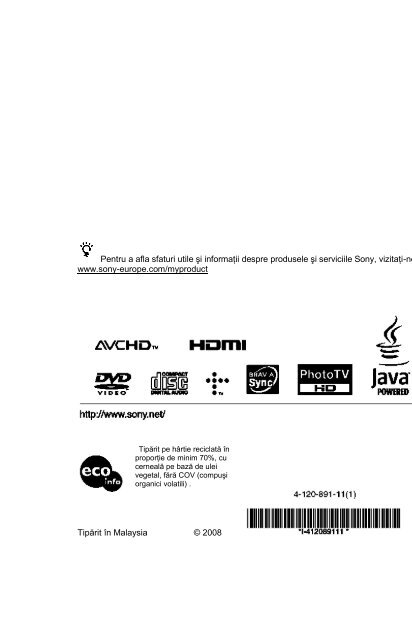Sony BDP-S350 - BDP-S350 Mode d'emploi Roumain
Sony BDP-S350 - BDP-S350 Mode d'emploi Roumain
Sony BDP-S350 - BDP-S350 Mode d'emploi Roumain
Create successful ePaper yourself
Turn your PDF publications into a flip-book with our unique Google optimized e-Paper software.
SONY 4-120-891-11(1)<br />
Pentru a afla sfaturi utile şi informaţii despre produsele şi serviciile <strong>Sony</strong>, vizitaţi-ne la adresa:<br />
www.sony-europe.com/myproduct<br />
Tipărit pe hârtie reciclată în<br />
proporţie de minim 70%, cu<br />
cerneală pe bază de ulei<br />
vegetal, fără COV (compuşi<br />
organici volatili) .<br />
Instrucţiuni de utilizare<br />
Player pentru discuri Blu-ray / DVD<br />
<strong>BDP</strong>-<strong>S350</strong><br />
Tipărit în Malaysia © 2008 <strong>Sony</strong> Corporation
AVERTISMENT<br />
Pentru a reduce riscul provocat<br />
de incendii sau şocuri electrice,<br />
nu expuneţi acest aparat<br />
condiţiilor de ploaie sau<br />
umezeală. Nu deschideţi<br />
carcasa, pentru a evita şocurile<br />
electrice. Reparaţiile se vor<br />
efectua doar de către personal<br />
calificat.<br />
Bateriile sau echipamentele cu<br />
baterii instalate nu trebuie<br />
expuse condiţiilor de căldură<br />
excesivă cum ar fi lumina<br />
directă a soarelui, foc sau altele<br />
asemenea.<br />
ATENŢIE<br />
Utilizarea instrumentelor optice<br />
cu acest produs va creşte<br />
pericolul pentru ochi. Deoarece<br />
razele laser folosite de acest<br />
Blu-ray/DVD player sunt nocive<br />
pentru ochi, nu încercaţi să<br />
dezasamblaţi unitatea.<br />
Reparaţiile se vor efectua doar<br />
de către personal calificat.<br />
Această etichetă se află pe<br />
carcasa protectoare laser din<br />
interior.<br />
Acest aparat este clasificat ca<br />
fiind un produs LASER CLASA<br />
1. Acest marcaj PRODUS<br />
LASER CLASA 1 se află pe<br />
carcasa protectoare laser din<br />
interior.<br />
2<br />
Aviz pentru clienţii din Marea<br />
Britanie şi Irlanda<br />
Pentru siguranţa şi confortul<br />
dvs. acest aparat dispune de<br />
un ştecher turnat care respectă<br />
BS1363. Dacă este necesară<br />
înlocuirea siguranţei din<br />
ştecher, trebuie folosită o<br />
siguranţă de 5 AMP, având<br />
aprobarea ASTA sau BSI până<br />
la BS1362 (adică marcată cu<br />
semnele sau ). Dacă<br />
ştecherul furnizat cu acest<br />
echipament are un capac al<br />
siguranţei detaşabil, acesta va<br />
fi montat la loc după<br />
schimbarea siguranţei. Nu<br />
folosiţi niciodată ştecherul fără<br />
capacul siguranţei. Dacă<br />
pierdeţi capacul siguranţei, vă<br />
rugăm să vă adresaţi celui mai<br />
apropiat centru de service<br />
<strong>Sony</strong>.<br />
Reciclarea<br />
echipamentelor electrice<br />
şi electronice uzate<br />
(aplicabil în ţările<br />
Uniunii Europene şi în<br />
alte ţări din Europa de<br />
Est cu sisteme de<br />
colectare diferenţiate)<br />
Acest simbol prezent pe<br />
produs sau pe ambalaj indică<br />
faptul că produsul respectiv<br />
nu trebuie tratat ca un deşeu<br />
menajer. Acest produs trebuie<br />
predat la punctele de<br />
colectare pentru reciclarea<br />
echipamentelor electrice şi<br />
electronice. Asigurându-vă că<br />
debarasarea de acest produs<br />
se realizează în mod corect,<br />
puteţi împiedica eventualele<br />
consecinţe negative asupra<br />
mediului şi sănătăţii umane.<br />
Reciclarea materialelor<br />
contribuie la conservarea<br />
resurselor naturale. Pentru<br />
detalii suplimentare referitoare<br />
la reciclarea acestui produs,<br />
contactaţi autorităţile locale,<br />
serviciul local de evacuare a<br />
deşeurilor menajere sau<br />
magazinul de la care aţi<br />
cumpărat produsul.<br />
Reciclarea acumulatorilor<br />
uzaţi (aplicabil în ţările Uniunii<br />
Europene şi în alte ţări din<br />
Europa de Est cu sisteme de<br />
colectare diferenţiate)<br />
Acest simbol ilustrat pe<br />
acumulator sau pe ambalajul<br />
acestuia indică faptul că<br />
acumulatorul furnizat împreună<br />
cu acest produs nu trebuie tratat<br />
ca un deşeu menajer.<br />
Asigurându-vă că debarasarea<br />
de aceşti acumulatori se<br />
realizează în mod corect, puteţi<br />
împiedica eventualele<br />
consecinţe negative asupra<br />
mediului şi sănătăţii umane.<br />
Reciclarea materialelor<br />
contribuie la conservarea<br />
resurselor naturale.<br />
În situaţia produselor care, ca<br />
măsură de siguranţă, pentru<br />
asigurarea funcţionării continue<br />
ori pentru integritatea datelor<br />
manevrate, necesită o<br />
conexiune permanentă la un<br />
acumulator încorporat, acesta<br />
din urmă trebuie înlocuit numai<br />
de către personal specializat<br />
Pentru a vă asigura că acest<br />
acumulator este reciclat în mod<br />
corespunzător, atunci când este<br />
atinsă durata maximă de viaţă<br />
predaţi-l unui punct autorizat de<br />
colectare pentru reciclarea<br />
echipamentelor electrice şi<br />
electronice.<br />
În ceea ce priveşte toate<br />
celelalte baterii, consultaţi<br />
secţiunea referitoare la modul<br />
de înlocuire a bateriilor. Predaţi<br />
bateriile unui punct autorizat de<br />
colectare pentru reciclarea<br />
bateriilor uzate.<br />
Pentru detalii suplimentare<br />
referitoare la reciclarea acestui<br />
produs sau acumulator,<br />
contactaţi autorităţile locale,<br />
serviciul local de evacuare a<br />
deşeurilor menajere sau<br />
magazinul de la care aţi<br />
cumpărat produsul.
Acest produs este fabricat de<br />
<strong>Sony</strong> Corporation, 1-7-1<br />
Konan Minato-ku Tokyo, 108-<br />
0075, Japonia. Reprezentantul<br />
Autorizat pentru EMC şi<br />
siguranţa produsului este <strong>Sony</strong><br />
Deutschland GmbH,<br />
Hedelfinger Strasse 61, 70327<br />
Stuttgart, Germania. Pentru<br />
reparaţii sau garanţie, vă<br />
rugăm să comunicaţi aceste<br />
probleme la adresele<br />
prevăzute în documentele<br />
separate de service sau<br />
garanţie.<br />
Precauţii<br />
• Această unitate operează la<br />
220 -240 V c.a., 50/60 Hz.<br />
Verificaţi ca tensiunea de<br />
operare să fie aceeaşi cu<br />
sursa dvs. de energie.<br />
• Pentru prevenirea incendiilor<br />
şi a pericolului de<br />
electrocutare, nu plasaţi pe<br />
echipament obiecte pline cu<br />
lichid, cum ar fi vazele.<br />
• Instalaţi acest aparat astfel<br />
încât cordonul de alimentare<br />
să poată fi scos cu uşurinţă<br />
din priza de perete în caz de<br />
necesitate.<br />
Note referitoare la<br />
discuri<br />
• Pentru a menţine curată<br />
suprafaţa discului, manipulaţi<br />
discul prinzându-l de margini.<br />
Nu atingeţi suprafaţa discului.<br />
Praful, amprentele digitale sau<br />
zgârieturile pot provoca<br />
defecţiuni de funcţionare.<br />
• Nu expuneţi discul în bătaia<br />
directă a razelor de soare, sau<br />
a surselor de căldură precum<br />
suflantele de aer cald, nici în<br />
maşina parcată în bătaia<br />
soarelui, deoarece temperatura<br />
poate creşte considerabil în<br />
interiorul maşinii.<br />
• După utilizare, reintroduceţi<br />
discul în carcasa lui.<br />
• Curăţaţi discul cu o lavetă.<br />
Ştergeţi discul pornind<br />
dinspre centru către<br />
margine.<br />
• Nu folosiţi pentru curăţare<br />
solvenţi precum neofalina,<br />
diluanţi, produse de curăţare<br />
din comerţ ori spray-uri antistatic<br />
pentru curăţarea<br />
discurilor LP de vinil (pentru<br />
Pick-up).<br />
• Dacă aţi tipărit eticheta<br />
discului, uscaţi eticheta<br />
înainte de rulare.<br />
• Nu folosiţi următoarele<br />
discuri.<br />
- Discuri care nu au o formă<br />
standard (de ex., în formă<br />
de card sau de inimă)<br />
- Discuri pe care s-a lipit<br />
etichete sau autocolante<br />
- Discuri pe care s-a lipit<br />
bandă de celofan sau<br />
bandă adezivă<br />
• Nu acoperiţi suprafaţa de<br />
redare a unui disc, pentru a<br />
elimina zgârieturile.<br />
Precauţii<br />
Cu privire la siguranţă<br />
• Pentru prevenirea incendiilor şi<br />
a pericolului de electrocutare,<br />
nu plasaţi pe echipament<br />
obiecte pline cu lichid, cum ar fi<br />
vazele şi nu amplasaţi aparatul<br />
lângă apă, spre exemplu lângă<br />
căzi sau cabine de duş. Dacă<br />
în aparat cad obiecte străine,<br />
solide, sau lichide, scoateţi<br />
aparatul din priză şi dispuneţi<br />
verificarea lui de către personal<br />
calificat, înainte de a îl utiliza<br />
din nou.<br />
• Nu atingeţi de alimentare de<br />
CA (alimentare de la reţea) cu<br />
mâinile ude. Acest lucru poate<br />
provoca un şoc electric.<br />
Cu privire la amplasare<br />
• Asiguraţi o ventilaţie adecvată,<br />
pentru a preveni creşterea<br />
temperaturii în interiorul<br />
aparatului.<br />
• Nu amplasaţi aparatul pe o<br />
suprafaţă moale (de ex. pe o<br />
pătură) ce ar putea bloca<br />
fantele de ventilaţie.<br />
• Nu instalaţi echipamentul întrun<br />
spaţiu restrâns, cum ar fi o<br />
bibliotecă sau un dulap.<br />
• Nu instalaţi aparatul în<br />
apropierea unor surse de<br />
căldură, ori în locuri expuse<br />
direct în lumina soarelui, ori cu<br />
praf excesiv, ori supuse<br />
şocurilor mecanice.<br />
• Dacă aparatul este adus direct<br />
dintr-un loc cu temperatură<br />
scăzută în altul cu temperatură<br />
ridicată, este posibil să se<br />
formeze condens pe lentilele<br />
din interiorul unităţii de<br />
comandă. În acest caz,<br />
sistemul nu poate funcţiona<br />
corect. Scoateţi discul şi lăsaţi<br />
aparatul pornit timp de<br />
aproximativ o jumătate de oră,<br />
până ce se evaporează<br />
umezeala.<br />
• Nu aşezaţi aparatul în poziţie<br />
înclinată. Acesta este prevăzut<br />
pentru a funcţiona exclusiv în<br />
poziţie orizontală.<br />
• Nu păstraţi aparatul şi discurile<br />
în apropierea echipamentelor<br />
cu magneţi puternici, precum<br />
cuptoarele cu microunde sau<br />
boxele de dimensiuni mari.<br />
continuare<br />
3
• Nu puneţi obiecte grele sau<br />
instabile pe aparat.<br />
• Nu puneţi pe platan alte<br />
obiecte în afară de discuri.<br />
Acest lucru poate deteriora<br />
aparatul sau obiectul<br />
respectiv.<br />
• Când mutaţi aparatul,<br />
scoateţi discurile dinăuntru.<br />
În caz contrar, discurile pot fi<br />
deteriorate.<br />
• Când deplasaţi aparatul,<br />
deconectaţi cablul de<br />
alimentare de c.a. (de la<br />
reţea) şi toate celelalte<br />
cabluri.<br />
Cu privire la sursele de<br />
alimentare<br />
• Aparatul rămâne sub<br />
tensiune chiar şi atunci când<br />
este oprit, atât timp cât<br />
ştecherul cordonului de<br />
alimentare rămâne introdus<br />
în priză.<br />
• Dacă aparatul nu este<br />
utilizat o perioadă mai mare<br />
de timp, deconectaţi-l de la<br />
priza de perete. Pentru a<br />
scoate din priză cablul de<br />
alimentare de CA, apucaţi<br />
bine ştecărul; nu trageţi de<br />
cordon.<br />
• Respectaţi următoarele<br />
pentru a evita deteriorarea<br />
cablului de alimentare de CA<br />
(alimentare de la reţea). În<br />
cazul în care cablul de<br />
alimentare de c.a. (de la<br />
priză) sau cablul de<br />
conectare este deteriorat,<br />
putându-se produce incendii<br />
sau şocuri electrice.<br />
4<br />
- Nu înţepaţi cablul de<br />
alimentare de CA<br />
(alimentare de la reţea) din<br />
priza de perete.<br />
- Nu puneţi obiecte grele pe<br />
cablul de alimentare de c.a.<br />
(de la reţea) şi nu trageţi de<br />
cablu.<br />
Cu privire la reglarea<br />
volumului<br />
Nu ridicaţi volumul atunci când<br />
ascultaţi un fragment cu date de<br />
intrare foarte slabe sau fără<br />
semnale audio. În caz contrar,<br />
difuzoarele se pot avaria la<br />
redarea bruscă a unui vârf de<br />
semnal.<br />
Cu privire la curăţare<br />
Curăţaţi carcasa, panoul şi<br />
butoanele cu o lavetă moale<br />
moale, umezită uşor cu o<br />
soluţie slabă de detergent. Nu<br />
utilizaţi nici un fel de burete<br />
abraziv, praf de curăţat, sau<br />
solvenţi cum ar fi alcoolul sau<br />
neofalina.<br />
Cu privire la discurile de<br />
curăţare, produsele de<br />
curăţare<br />
pentru<br />
discuri/lentile<br />
Nu folosiţi discuri de curăţare<br />
sau produse de curăţare<br />
pentru discuri/lentile (inclusiv<br />
produse lichide sau tip spray).<br />
Acestea pot duce la<br />
deteriorarea aparatului.<br />
Înlocuirea pieselor<br />
Dacă se repară acest aparat,<br />
piesele reparate pot fi colectate<br />
pentru reutilizare sau reciclare.<br />
Drepturi de autor şi mărci<br />
înregistrate<br />
• Acest produs înglobează<br />
tehnologie de protecţie a<br />
drepturilor de autor, tehnologie<br />
protejată prin brevete<br />
patentate în SUA şi prin alte<br />
drepturi de proprietate<br />
intelectuală. Utilizarea acestei<br />
tehnologii de protecţie a<br />
drepturilor de autor trebuie<br />
autorizată de Macrovision şi<br />
este destinată doar utilizării<br />
personale sau vizualizărilor cu<br />
caracter restrâns, dacă<br />
Macrovision nu are alte<br />
precizări exprese în acest<br />
sens. Este interzisă<br />
reproducerea neautorizată a<br />
acestei tehnologii prin<br />
„inginerie inversă” (“reverse<br />
engineering”) (copiere prin<br />
studierea originalului), sau prin<br />
dezasamblare.<br />
• „AVCHD” şi logo-ul „AVCHD"<br />
şi sunt mărci înregistrate ale<br />
Matsushita Electric Industrial<br />
Co., Ltd. şi <strong>Sony</strong> Corporation.<br />
• Java şi toate mărcile<br />
înregistrate şi logo-urile<br />
bazate pe Java sunt mărci<br />
înregistrate ale Sun<br />
Microsystems, Inc.<br />
• „XMB” şi „xross media bar”<br />
şi sunt mărci înregistrate ale<br />
<strong>Sony</strong> Corporation şi <strong>Sony</strong><br />
Computer Entertainment Inc.<br />
• Acest player de discuri Bluray/DVD<br />
înglobează<br />
tehnologia HDMI TM („High-<br />
Definition Multimedia<br />
Interface”: Interfaţă<br />
multimedia de înaltă<br />
definiţie). HDMI, logo-ul<br />
HDMI şi High-DEfinition<br />
Multimedia Interface sunt<br />
mărci comerciale sau mărci<br />
înregistrate ale HDMI<br />
Licensing LLC.<br />
• „Disc Blu-ray” este o marcă<br />
înregistrată.<br />
• Logo-urile „Disc Blu-ray”,<br />
„DVD+RW”, „DVD-RW”,<br />
„DVD+R”, „DVD-R” „DVD<br />
VIDEO” şi „CD” sunt mărci<br />
înregistrate.<br />
• „BD-Live” şi „BonusView”<br />
sunt mărci înregistrate ale<br />
Asociaţiei Discurilor Blu-ray.<br />
• „x.v. Colour” şi logo-ul „x.v.<br />
Colour" şi sunt mărci<br />
înregistrate ale <strong>Sony</strong><br />
Corporation.<br />
• „BRAVIA Sync” este o<br />
marcă înregistrată a<br />
<strong>Sony</strong> Corporation.<br />
• „PhotoTV HD” şi logo-ul<br />
„PhotoTV HD" sunt<br />
mărci înregistrate ale<br />
<strong>Sony</strong> Corporation.<br />
• Alte denumiri de sisteme şi<br />
produse sunt în general<br />
mărci înregistrate ale<br />
producătorilor. Semnele <br />
şi ® nu sunt specificate în<br />
acest manual.<br />
NOTĂ IMPORTANTĂ<br />
Precauţie: Acest aparat este<br />
capabil să menţină o imagine<br />
video nemişcată sau o<br />
imagine afişată pe ecran<br />
pentru un timp indefinit.<br />
Dacă păstraţi o imagine<br />
video nemişcată sau o<br />
imagine simplă pe ecranul<br />
televizorului dumneavoastră<br />
pentru o perioadă<br />
îndelungată de timp, există<br />
riscul deteriorării permanente<br />
a ecranului televizorului.<br />
Televizoarele cu plasmă şi<br />
proiectoarele sunt<br />
susceptibile la această<br />
situaţie.<br />
Dacă aveţi întrebări sau<br />
probleme cu privire la apraat, vă<br />
rugăm să consultaţi cel mai<br />
apropiat distribuitor <strong>Sony</strong>.
Despre acest manual<br />
• În acest manual, termenul de<br />
„disc” este folosit în mod<br />
general pentru discurile BD,<br />
DVD sau CD dacă textul sau<br />
ilustraţiile nu prevăd în mod<br />
diferit.<br />
• Pictogramele, precum<br />
, aflate la începutul<br />
fiecărei explicaţii, indică ce<br />
tip de discuri se vor folosi cu<br />
funcţia explicată.<br />
Consultaţi secţiunea<br />
„Discuri ce pot fi redate”<br />
(pagina 59) pentru<br />
detalii.<br />
• În instrucţiunile din prezentul<br />
manual sunt descrise<br />
comenzile date de la<br />
telecomandă. Puteţi utiliza în<br />
egală măsură comenzile de<br />
la aparat, dacă acestea au<br />
simboluri similare cu cele de<br />
pe telecomandă.<br />
• Este posibil ca ilustraţiile<br />
afişajului pe ecran din acest<br />
manual să corespundă cu<br />
elementele grafice afişate pe<br />
ecranul televizorului dvs.<br />
• Informaţiile NECESARE<br />
(pentru a preveni utilizarea<br />
incorectă) sunt menţionate<br />
cu pictograma<br />
Informaţiile UTILE (sfaturi şi<br />
altele) sunt menţionate cu<br />
pictograma<br />
5
Cuprins<br />
6<br />
ATENŢIE! ...................................................................................................... 2<br />
Precauţii ........................................................................................................ 3<br />
Index al pieselor şi butoanelor ....................................................................... 8<br />
Conexiuni şi setări<br />
Conectarea aparatului .................................................................................. 13<br />
Pasul 1: Conectarea la televizor .................................................................... 14<br />
Conectarea la o mufă HDMI ................................................................. 15<br />
Despre caracteristicile sincronizării BRAVIA (doar pentru conexiuni HDMI)<br />
16<br />
Conectarea la mufele video componentă (Y, Pb/Cb, Pr/Cr) .................. 17<br />
Conectarea la o mufă audio/video sau S VIDEO .................................. 18<br />
Pasul 2: Conectarea la un amplificator (receptor) AV .................................... 19<br />
Conectarea la o mufă HDMI ................................................................. 20<br />
Conectarea la mufe digitale (OPTICE/COAXIALE) ............................... 21<br />
Conectarea la mufe audio Stg./Dr. ....................................................... 22<br />
Pasul 3: Introducerea memoriei externe ........................................................ 23<br />
Pasul 4: Conectarea la reţea ......................................................................... 24<br />
La conectarea directă a unui router broadband .................................... 24<br />
La conectarea printr-un router LAN wireless ........................................ 25<br />
Pasul 5: Conectarea cablului de alimentare .................................................. 25<br />
Pasul 6: Pregătirea telecomenzii ................................................................... 26<br />
Operarea televizorului folosind telecomanda ........................................ 26<br />
Pasul 7: Configurare rapidă ........................................................................... 27<br />
Redarea<br />
Redare BD/DVD ........................................................................................... 30<br />
Utilizarea meniului pentru BD/DVD ....................................................... 32<br />
Utilizarea funcţiei BonusView/BD-Live .................................................. 33<br />
Căutarea rapidă a unei scene (Căutare scenă) ...................................... 33<br />
Căutarea unui titlu/capitol ...................................................................... 34<br />
Afişarea duratei şi informaţiilor de redare ............................................. 34<br />
Reglarea imaginii şi sunetului fişierelor video ........................................ 35<br />
Redarea CD-urilor ......................................................................................... 36<br />
Redarea fişierelor foto ................................................................................... 37<br />
Configurări şi reglaje<br />
Folosirea Meniului de Configurare ................................................................. 39<br />
Actualizare reţea ........................................................................................... 40<br />
Setări video ................................................................................................... 41<br />
Setări audio ................................................................................................... 44<br />
Setări vizualizare BD/DVD ............................................................................. 47<br />
Setări foto ...................................................................................................... 49<br />
Setări sistem ............................................................................................... 50<br />
Setări reţea ................................................................................................... 51
Configurare rapidă ......................................................................................... 53<br />
Resetarea ..................................................................................................... 53<br />
Informaţii suplimentare<br />
Depistarea defecţiunilor ................................................................................. 54<br />
Funcţia de auto-diagnosticare ....................................................................... 58<br />
Discurile ce pot fi redate ................................................................................ 59<br />
Rezoluţie ieşire video .................................................................................... 62<br />
Semnale ieşire audio ..................................................................................... 63<br />
Specificaţii ...................................................................................................... 64<br />
Lista codurilor de limbă ................................................................................. 65<br />
Control parental/cod regional ......................................................................... 65<br />
Termenii şi condiţiile de utilizare şi acordul de licenţă cu utilizatorul final ....... 66<br />
Glosar ........................................................................................................... 68<br />
Index ............................................................................................................. 70<br />
Înainte de a utiliza televizorul, citiţi secţiunea „Termenii şi condiţiile de utilizare şi<br />
acordul de licenţă cu utilizatorul final” (pagina 66).<br />
7
Index al pieselor şi<br />
butoanelor<br />
Pentru mai multe informaţii, consultaţi<br />
paginile indicate în paranteze.<br />
Telecomanda<br />
1 (deschidere/închidere) (30)<br />
Deschide sau închide sertarul discului.<br />
„THEATRE” (Teatru) (pagina 16)<br />
Trece automat pe modul optim pentru<br />
vizualizarea filmelor. Când este<br />
conectată la un amplificator (receptor)<br />
AV ce foloseşte cablul HDMI, se comută<br />
automat şi ieşirea difuzorului. Apăsaţi<br />
din nou butonul pentru a reveni la<br />
setarea originală Când este conectat la<br />
un televizor compatibil cu modul Teatru,<br />
ce foloseşte cablul HDMI, modul video al<br />
televizorului trece în modul Teatru.<br />
Butonul „THEATRE” funcţionează doar<br />
când este conectat la un televizor<br />
compatibil cu modul Teatru.<br />
(pornire/standby) (pagina 26)<br />
Porneşte televizorul sau trece în<br />
standby.<br />
(pornire/standby) (pagina 27)<br />
Porneşte aparatul sau trece în standby.<br />
2 Butoane numerice (pagina 34, 52)<br />
Introduce numărul titlului/capitolului, etc.<br />
„CLEAR” (Ştergere)<br />
Şterge câmpul de înregistrare.<br />
3 „TIME” (Durata) (pagina 11)<br />
Afişează durata de redare şi durata<br />
rămasă pe ecranul panoului frontal. De<br />
fiecare dată când apăsaţi butonul,<br />
afişajul se comută între durata scursă şi<br />
cea rămasă.<br />
AUDIO (pagina 47)<br />
Selectează piesa audio atunci când pe<br />
discurile BD-ROM/DVD sunt înregistrate<br />
piese multilingve. Setează piesa de pe<br />
CD-uri.<br />
„SUBTITLE” (Subtitrare) (pagina 47)<br />
Selectează limba subtitrării atunci când<br />
pe discurile BD-ROM/DVD sunt<br />
înregistrate subtitrări multilingve.<br />
„ANGLE” (UNGHI)<br />
Trece pe alte unghiuri de vizualizare<br />
atunci când pe discurile BD-ROM/DVD<br />
sunt înregistrate unghiuri multiple.<br />
„DISPLAY” (Afişare) (pagina 34)<br />
Afişează pe ecran informaţiile de redare.<br />
Butoanele 5, AUDIO, PROG + şi au un<br />
punct tactil. Folosiţi punctul tactil ca referinţă<br />
pentru operarea aparatului.<br />
8
4 Butoane colorate<br />
(roşu/verde/galben/albastru)<br />
Taste scurtături pentru selectarea<br />
elementelor din unele meniuri BD (se<br />
pot folosi şi pentru operaţiunile<br />
interactive Java ale BD).<br />
5 Butonul „TOP MENU” (Meniu<br />
superior) (pagina 32)<br />
Deschide sau închide meniul superior<br />
pentru BD sau DVD.<br />
„POP UP MENU” (Meniu care<br />
apare) (pagina 32)<br />
Deschide sau închide meniul care<br />
apare pentru BD sau DVD.<br />
„OPTIONS” (Opţiuni) (pagina 32,<br />
38)<br />
Pe ecran va apărea meniul de opţiuni<br />
ce pot fi selectate.<br />
„HOME” (Acasă) (pagina 39)<br />
Intră în meniul acasă al aparatului. Iese<br />
din meniul acasă atunci când se<br />
introduce un CD.<br />
„RETURN” (Revenire)<br />
Revine la afişajul anterior.<br />
Deplasează cursorul pentru a selecta<br />
un element afişat.<br />
Butonul centru (ENTER)<br />
Introduce elementul selectat.<br />
6 (anterior/următor)<br />
Trece la capitolul/piesa/fişierul<br />
anterior/următor.<br />
Pentru a reveni la începutul piesei<br />
curente apăsaţi de două ori.<br />
(reluare<br />
instantanee/avansare<br />
instantanee)<br />
Redă scena/derulează scurt scena<br />
înainte.<br />
(derulare rapidă înapoi/înainte)<br />
Derulează rapid înapoi/înainte discul,<br />
dacă este apăsat în timpul redării. De<br />
fiecare dată când apăsaţi butonul,<br />
viteza de căutare se modifică astfel*:<br />
Direcţia de redare<br />
Când apăsaţi şi ţineţi apăsat butonul,<br />
derularea rapidă înainte/înapoi continuă<br />
la viteza selectată până ce eliberaţi<br />
butonul.<br />
* Viteza de căutare nu se modifică la redarea<br />
CD-urilor.<br />
Valorile multiple pentru viteză sunt<br />
aproximative. Pentru a reveni la redarea<br />
normală, apăsaţi .<br />
(redare) (pagina 30)<br />
Porneşte sau reporneşte redarea.<br />
Reia redarea de la punctul la care aţi<br />
apăsat (funcţia „Resume Play”)<br />
Redă o prezentare de diapozitive la<br />
introducerea unui disc ce conţine fişiere<br />
imagine JPEG.<br />
„SCENE SEARCH” (Căutare<br />
scene)(pagina 33).<br />
Comută pe modul Căutare scene, ce<br />
vă permite să vă deplasaţi rapid între<br />
scenele titlului redat.<br />
(pauză)<br />
Întrerupe sau reporneşte redarea.<br />
(stop)<br />
Opreşte redarea şi reţine punctul de<br />
oprire (de reluare) (paginile 31, 37).<br />
Punctul de reluare pentru un titlu/piesă<br />
este ultimul punct redat sau ultima<br />
fotografie dintr-un director cu fotografii.<br />
7 Pentru televizoarele operabile cu<br />
următoarele butoane, vezi pagina 26.<br />
(reducerea volumului la zero)<br />
Reduce la zero volumul televizorului.<br />
(volum) +/–<br />
Reglează volumul televizorului.<br />
PROG (program) +/–<br />
Selectează canalele TV în sus şi în jos<br />
(selectare intrare)<br />
Comută între TV şi alte surse de<br />
intrare.<br />
Direcţia inversă<br />
continuare<br />
9
Panoul frontal<br />
1 (pornire/standby) (pagina 27)<br />
Porneşte aparatul sau trece în<br />
standby.<br />
2 Sertarul discului (pagina 30)<br />
3 Indicator disc Blu-ray<br />
Se aprinde la recunoaşterea unui BD.<br />
La prima pornire a aparatului, se va aprinde<br />
indicatorul disc Blu-ray, apoi se va stinge<br />
când s-a realizat Configurarea rapidă.<br />
4 Ecranul panoului frontal (pagina<br />
11)<br />
5 Senzorul de infraroşu (pagina 26)<br />
6 Indicator 24P (pagina 43)<br />
Se aprinde la transmiterea semnalelor<br />
video 1080p/24 Hz ale unităţilor BD-<br />
ROM.<br />
7 (redare), (pauză), (stop)<br />
(pagina 30)<br />
Porneşte, întrerupe sau opreşte<br />
redarea.<br />
8 (deschidere/închidere) (pagina<br />
30)<br />
Deschide sau închide sertarul discului.<br />
Blocarea sertarului discului (pentru<br />
protecţia copiilor)<br />
Puteţi bloca sertarul discului pentru ca<br />
acesta să nu fie deschis din greşeală.<br />
Cu aparatul pornit, apăsaţi butonul de<br />
pe aparat timp de peste 10 secunde până<br />
ce pe ecranul panoului frontal apare<br />
mesajul „LOCKED” (Blocat). Sertarul<br />
discului este blocat.<br />
Pentru a debloca sertarul discului, ţineţi<br />
apăsat butonul de pe aparat, până ce<br />
pe afişajul panoului frontal apare mesajul<br />
„UNLOCK” (Deblocare).<br />
10
Ecranul panoului frontal<br />
1<br />
Se aprinde în timpul redării sau<br />
întreruperii.<br />
2 HD (pagina 42)<br />
Se aprinde la transmiterea semnalelor<br />
video 720p/1080i/1080p prin mufa<br />
HDMI OUT (Ieşire HDMI) sau a<br />
semnalelor video 720p/1080i de la<br />
mufele „COMPONENT VIDEO OUT"<br />
(Ieşire video componentă).<br />
3 HDMI (pagina 16)<br />
Se aprinde la conectarea unui<br />
dispozitiv HDMI.<br />
4 EXT (pagina 23)<br />
Se aprinde la recunoaşterea memoriei<br />
externe.<br />
5 Informaţii de redare<br />
Puteţi verifica informaţiile referitoare<br />
la timp. Apăsaţi în mod repetat „TIME”<br />
(Timp) în timpul redării. Afişajul se<br />
modifică astfel.<br />
La redarea unui BD-ROM/DVD<br />
VIDEO<br />
Durata scursă din titlul curent<br />
<br />
Durata rămasă din titlul curent<br />
La redarea unui CD<br />
Durata scursă din piesa curentă<br />
<br />
Durata rămasă din piesa curentă<br />
<br />
Durata scursă din discul curent<br />
<br />
Durata rămasă din discul curent<br />
6 Indicator conexiune reţea<br />
Se aprinde în timpul descărcării<br />
software-ului aparatului.<br />
Pentru detalii cu privire la<br />
descărcarea software-ului aparatului,<br />
consultaţi pagina 40.<br />
Se vor afişa „T” (Titlu sau Piesă), „C” (Capitol)<br />
sau „D” (Disc), în funcţie de disc.<br />
continuare<br />
11
Panoul din spate<br />
1 Mufele COMPONENT VIDEO OUT<br />
(Ieşire video componentă)<br />
(Y, PB/CB, PR/CR) (pagina 17)<br />
2 Mufa „LINE OUT (S VIDEO)”<br />
(ieşire linie) (pagina 18)<br />
3 Mufele „LINE OUT (R-AUDIO-L)”<br />
(ieşire linie st./dr. audio)<br />
(paginile 18, 22)<br />
4 Borna „AC IN” (intrare c.a.)<br />
(pagina 25)<br />
5 Orificii de ventilaţie<br />
Ventilatorul se află în interiorul<br />
aparatului.<br />
6 Fanta EXT (pagina 23)<br />
7 Mufe „DIGITAL OUT<br />
(COAXIAL/OPTICAL)” (ieşire<br />
digitală coaxială/optică) (pagina<br />
21)<br />
8 Mufa „LINE OUT (VIDEO)” (ieşire<br />
linie) (pagina 18)<br />
9 Mufa „HDMI OUT” (Ieşire HDMI)<br />
(paginile 15, 20)<br />
10 Borna LAN (100) (pagina 24)<br />
12
Conectarea aparatului<br />
Asiguraţi-vă că aveţi următoarele:<br />
• Cablu audio/video (mufă phono x 3) (1)<br />
• Cablu de alimentare (1)<br />
• Telecomandă (1)<br />
• Baterii R6 (mărime AA) (2)<br />
Urmaţi paşii 1-7 pentru a conecta şi regla<br />
setările aparatului. Nu conectaţi cablul de<br />
alimentare până nu ajungeţi la „Pasul 5:<br />
Conectarea cablului de alimentare”<br />
(pagina 25).<br />
Conexiuni şi setări<br />
13
Pasul 1: Conectarea la televizor<br />
Despre mufele video/HDMI OUT (Ieşire HDMI)<br />
Aparatul are următoarele mufe video. Conectaţi aparatul la televizor în funcţie de mufa<br />
de intrare a televizorului.<br />
Când conectaţi aparatul la televizor folosind cablul HDMI, puteţi vedea imagini şi auzi<br />
sunete digitale de înaltă calitate prin mufa „HDMI OUT” (Ieşire HDMI).<br />
Tipul de mufă Rezoluţia video Conectarea<br />
Calitate Digitală<br />
ridicată<br />
Calitate<br />
standard<br />
Analogică<br />
Înaltă definiţie:<br />
1080/24p, 1080p,<br />
1080i, 720p<br />
Definiţie<br />
standard:<br />
576p/480p,<br />
576i/480i<br />
Înaltă definiţie:<br />
1080i, 720p<br />
Definiţie<br />
standard:<br />
576i/480i<br />
Definiţie<br />
standard:<br />
576i/480i<br />
Vezi<br />
„Conectarea la o<br />
mufă HDMI”<br />
(pagina 15)<br />
Vezi<br />
„Conectarea la<br />
mufele video<br />
componentă (Y,<br />
Pb/Cb, Pr/Cr)”<br />
(pagina 17).<br />
Vezi<br />
„Conectarea la o<br />
mufă audio/video<br />
sau S VIDEO”<br />
(pagina 18).<br />
Vezi<br />
„Conectarea la o<br />
mufă audio/video<br />
sau S VIDEO”<br />
(pagina 18).<br />
• Conectaţi bine cablurile pentru a evita<br />
zgomotele nedorite.<br />
• Consultaţi instrucţiunile furnizate împreună<br />
cu componentele ce urmează a fi<br />
conectate.<br />
• Nu puteţi conecta acest aparat la un televizor<br />
care nu are o mufă de intrare video.<br />
• Nu exercitaţi prea multă presiune asupra<br />
cablurilor. Împingerea către peretele carcasei,<br />
etc., poate deteriora cablul.<br />
Pentru conectarea la un televizor cu<br />
ieşire DVI<br />
Folosiţi un cablu de conversie HDMI-DVI<br />
(nefurnizat) Mufa DVI nu va accepta<br />
semnale audio, deci va trebui să folosiţi<br />
altă conexiune audio pe lângă aceasta<br />
(pagina 19).<br />
În plus, nu puteţi conecta mufa HDMI<br />
OUT la mufele DVI ce nu sunt<br />
compatibile cu HDCP (de ex. mufele DVI<br />
de pe ecranele computerelor).<br />
14
Conectarea la o mufă HDMI<br />
Conectaţi aparatul şi televizorul folosind un cablu HDMI pentru a vedea imagini şi auzi<br />
sunete digitale de înaltă calitate prin mufa „HDMI OUT” (Ieşire HDMI).<br />
În cazul în care conectaţi un televizor <strong>Sony</strong> compatibil cu funcţia COMANDĂ HDMI<br />
(pagina 16), consultaţi instrucţiunile de utilizare ale televizorului.<br />
În cazul în care conectaţi un televizor compatibil 1080/24p sau 1080p, folosiţi un cablu<br />
HDMI de mare viteză.<br />
Player discuri Blu-ray/DVD<br />
Cablu HDMI (nefurnizat)<br />
TV<br />
Note cu privire la conectarea mufei<br />
„HDMI OUT”<br />
Respectaţi următoarele, deoarece<br />
manipularea eronată poate duce la<br />
deteriorarea mufei „HDMI OUT” şi a<br />
conectorului.<br />
• Aliniaţi cu atenţie mufa HDMI OUT de pe<br />
partea din spate a aparatului şi<br />
conectorul HDMI, verificându-le formele.<br />
Asiguraţi-vă că, conectorul nu este<br />
răsturnat sau îndoit.<br />
Asiguraţi-vă că la mutarea aparatului aţi<br />
deconectat cablul HDMI.<br />
• Nu acţionaţi cu prea multă presiune<br />
asupra pereţilor carcasei, dacă<br />
amplasaţi aparatul pe carcasă, cu<br />
cablul HDMI conectat. Acest lucru ar<br />
putea duce la deteriorarea mufei HDMI<br />
OUT sau a cablului HDMI.<br />
• La conectare sau deconectare, nu<br />
înşurubaţi şi nu rotiţi conectorul HDMI.<br />
continuare<br />
15
Despre indicatorii pentru<br />
conectarea HDMI<br />
La conectarea unei componente<br />
compatibile HDMI, pe ecranul panoului<br />
frontal se aprinde indicatorul HDMI.<br />
• Utilizatorii trebuie să reţină că nu toate<br />
televizoarele de înaltă definiţie sunt<br />
complet compatibile cu acest produs,<br />
ceea ce poate provoca distorsionarea<br />
imaginii. În cazul problemelor de<br />
imagine 480i/480p/576p/720p/<br />
1080i/1080p, se recomandă comutarea<br />
conexiunii pe ieşirea „definiţie standard”.<br />
În caz de probleme referitoare la<br />
compatibilitatea televizorului cu acest<br />
model de Blu-ray/DVD player<br />
480i/480p/576p/720p/1080i/1080p,<br />
contactaţi centrul de servicii clienţi.<br />
• Dacă imaginea nu este clară, naturală<br />
sau nu vă mulţumeşte, schimbaţi<br />
rezoluţia ieşirii video la pasul 3 din<br />
„Format video ieşire” în cadrul meniului<br />
„Setări video” (pagina 42).<br />
• Folosiţi doar cabluri HDMI cu logo-ul<br />
HDMI.<br />
Despre caracteristicile<br />
sincronizării BRAVIA (doar<br />
pentru conexiuni HDMI)<br />
Prin conectarea componentelor <strong>Sony</strong><br />
compatibile cu Comanda funcţiei HDMI,<br />
prin intermediul unui cablu HDMI (nelivrat<br />
împreună cu aparatul), utilizarea se<br />
simplifică astfel:<br />
• Funcţia „One-Touch Play” (Redare<br />
printr-o singură apăsare de buton)<br />
Printr-o singură apăsare a următoarelor<br />
butoane, se aprinde televizorul conectat,<br />
ia selectorul de intrare de pe televizor<br />
trece automat pe aparat.<br />
-<br />
- „HOME” (Acasă): Apare automat<br />
meniul Acasă (pagina 39).<br />
- : Redarea începe automat (pagina<br />
31).<br />
• Oprirea alimentării aparatului<br />
Atunci când opriţi televizorul folosind<br />
butonul „POWER” (Alimentare) de pe<br />
telecomanda televizorului, aparatul şi<br />
componentele compatibile HDMI se vor<br />
opri automat.<br />
16<br />
• „THEATRE” (Teatru):<br />
Când apăsaţi „THEATRE”, aparatul<br />
trece automat pe modul optim pentru<br />
vizualizarea filmelor. Când este<br />
conectată la un amplificator (receptor)<br />
AV ce foloseşte cablul HDMI, se comută<br />
automat şi ieşirea difuzorului. Când este<br />
conectat la un televizor compatibil cu<br />
modul Teatru, ce foloseşte cablul HDMI,<br />
modul video al televizorului trece în<br />
modul Teatru. Apăsaţi din nou butonul<br />
pentru a reveni la setarea originală<br />
• „LANGUAGE FOLLOW" (Sincronizare<br />
limbă)<br />
Când schimbaţi limba afişajului pe ecran<br />
al televizorului, se schimbă şi limba<br />
aparatului pentru afişajul pe ecran, după<br />
ce opriţi şi porniţi aparatul.<br />
Pregătirea opţiunilor sincronizării<br />
BRAVIA<br />
Configuraţi „Control for HDMI” (Comandă<br />
HDMI) pe „On” (Activat) din „System<br />
Settings” (Setări sistem) (pagina 50).<br />
Pentru detalii cu privire la configurarea<br />
televizorului sau a altor componentei<br />
conectate, consultaţi instrucţiunile de<br />
utilizare ale televizorului sau ale<br />
componentelor.<br />
• La conectarea unui televizor <strong>Sony</strong><br />
compatibil cu funcţia de configurare<br />
rapidă „Comandă HDMI” cu ajutorul unui<br />
cablu HDMI, setarea „Comandă HDMI"<br />
a aparatului trece automat pe „On"<br />
(Activat), dacă setarea „Comandă<br />
HDMI" a televizorului conectat este<br />
setată pe „On” (Activat). Consultaţi<br />
instrucţiunile de operare furnizate<br />
împreună cu televizorul.<br />
• La conectarea unui televizor <strong>Sony</strong><br />
compatibil cu proprietăţile de sincronizare<br />
BRAVIA cu ajutorul unui cablu HDMI,<br />
puteţi controla funcţiile de bază ale<br />
aparatului cu telecomanda televizorului<br />
dacă setarea „Comandă HDMI" a<br />
televizorului conectat este setată pe „On”<br />
(Activat). Consultaţi instrucţiunile de<br />
operare furnizate împreună cu televizorul.<br />
Este posibil ca funcţia de Comandă HDMI să<br />
nu fie operabilă, în funcţie de componenta<br />
conectată. Consultaţi instrucţiunile de<br />
operare furnizate împreună cu componenta.
Conectarea la mufele video componentă (Y, Pb/Cb, Pr/Cr)<br />
Conectaţi mufele „COMPONENT VIDEO OUT” (Ieşire video componentă) ale aparatului<br />
şi televizorului folosind un cablu video componentă sau trei cabluri video (nefurnizate)<br />
de acelaşi tip şi lungime.. Vă veţi bucura de imagini de calitate. Conectaţi la mufele<br />
„LINE OUT (R-AUDIO-L) (Ieşire linie audio dreapta/stânga), folosind cablul audio/video.<br />
Player discuri Blu-ray / DVD<br />
Ieşire video componentă<br />
Dr.-Audio-Stg.<br />
Ieşire<br />
linie<br />
(verde)<br />
(albastru<br />
)<br />
(roşu)<br />
(roşu)<br />
(alb)<br />
Cablu video componentă Cablu audio/video<br />
(nefurnizat)<br />
(furnizat)<br />
(verde)<br />
(albastru<br />
)<br />
(roşu)<br />
(roşu)<br />
(alb)<br />
Intrare video componentă<br />
Potriviţi culoarea ştecărului<br />
cu cea a mufei.<br />
Intrare audio<br />
Potriviţi culoarea ştecărului<br />
cu cea a mufei.<br />
Flux de semnal<br />
TV<br />
Când conectaţi aparatul şi televizorul folosind<br />
un cablu video componentă, deconectaţi mufa<br />
video (galbenă) a cablului audio/video.<br />
continuare<br />
17
Conectarea la o mufă audio/video sau S VIDEO<br />
Conectaţi la mufele „LINE OUT (VIDEO, R-AUDIO-L) (Ieşire linie video, audio<br />
dreapta/stânga) ale aparatului şi televizorului, folosind cablul audio/video. Vă veţi<br />
bucura de imagini şi sunet de calitate standard.<br />
Player discuri Blu-ray/DVD<br />
S-VIDEO DR.-AUDIO-STG.<br />
Ieşire<br />
linie<br />
(galben)<br />
(roşu)<br />
(alb)<br />
sau<br />
Cablu S-video<br />
(nefurnizat)<br />
Cablu audio/video<br />
(furnizat)<br />
(galben)<br />
(roşu)<br />
(alb)<br />
Potriviţi culoarea ştecărului<br />
cu cea a mufei.<br />
S-VIDEO VIDEO DR.-AUDIO-STG.<br />
INTRARE<br />
Flux de semnal<br />
TV<br />
Când conectaţi aparatul şi televizorul folosind<br />
un cablu S-video, deconectaţi mufa video<br />
(galbenă) a cablului audio/video.<br />
18
Pasul 2: Conectarea la un amplificator (receptor) AV<br />
Despre mufele audio/HDMI OUT (Ieşire HDMI)<br />
Aparatul are următoarele mufe audio. Conectaţi aparatul la amplificatorul (receptorul)<br />
AV televizor în funcţie de mufa de intrare a acestuia.<br />
Tipul de<br />
mufă<br />
Digitală<br />
Conexiunea<br />
Vezi „Conectarea la o mufă HDMI”<br />
(pagina 20)<br />
Vezi „Conectarea la mufele digitale<br />
(OPTIC/COAXIAL)” (pagina 21).<br />
Analogică<br />
Vezi „Conectarea la o mufele audio<br />
stg./dr.” (pagina 22).<br />
Pentru o amplasare corectă a difuzoarelor<br />
consultaţi instrucţiunile de utilizare furnizate cu<br />
componentele conectate.<br />
• Când conectaţi aparatul la amplificatorul<br />
(receptorul) AV folosind un cablu HDMI, va<br />
trebui să realizaţi una dintre următoarele:<br />
- Conectaţi amplificatorul (receptorul) AV la<br />
televizor folosind un cablu HDMI, sau<br />
- Conectaţi aparatul la TV cu un cablu video,<br />
altul decât cablul HMI (cablu video component,<br />
cablu S-video sau cablu audio/video).<br />
• În cazul în care conectaţi o componentă<br />
incompatibilă cu semnalul audio selectat, din<br />
difuzoare se va auzi un zgomot puternic (sau nu<br />
se va auzi niciun sunet), care poate dăuna<br />
auzului sau care poate deteriora difuzoarele.<br />
continuare<br />
19
Conectarea la o mufă HDMI<br />
Dacă amplificatorul (receptorul) AV are o intrare HDMI, puteţi asculta sunet surround.<br />
În cazul în care conectaţi un amplificator (receptor) <strong>Sony</strong> AV compatibil cu funcţia<br />
COMANDĂ HDMI (pagina 16), consultaţi instrucţiunile de utilizare ale amplificatorului<br />
(receptorului) AV.<br />
Player discuri Blu-ray/DVD<br />
Cablu HDMI (nefurnizat)<br />
Amplificator (receptor) AV<br />
Cablu HDMI (nefurnizat)<br />
TV<br />
Setaţi următoarele configurări şi puteţi asculta<br />
sunet de înaltă calitate de la amplificatorul<br />
(receptorul) AV conectat.<br />
- Setaţi „Audio Output Priority" (Prioritate ieşire<br />
audio) pe „HDMI" în meniul „Setări audio"<br />
(pagina 44).<br />
- Setaţi „Audio HDMI)” pe „Auto" în meniul<br />
„Setări audio" (pagina 44).<br />
- Setaţi „BD Audio Setting" (Setare audio BD)<br />
pe „Direct" în meniul „Setări audio" (pagina 45).<br />
20<br />
Nu toate amplificatoarele (receptoarele) AV<br />
compatibile cu HDMI acceptă semnale PCM<br />
lineare pe 8 canale. Consultaţi şi instrucţiunile<br />
amplificatorului (receptorului) AV conectat.
Conectarea la mufe digitale (OPTICE/COAXIALE)<br />
Dacă amplificatorul AV are un decodor Dolby *1 Digital, Dolby Pro Logic, sau DTS *2 şi o<br />
mufă de intrare digitală, puteţi asculta efecte surround Dolby Digital (canal 5.1), Dolby<br />
Pro Logic (canal 4.0) sau DTS (canal 5.1).<br />
Player discuri Blu-ray/DVD<br />
Cablu digital optic<br />
(nefurnizat)<br />
Cablu coaxial digital<br />
(nefurnizat)<br />
Amplificator (receptor) AV<br />
Flux de semnal<br />
1 Consultaţi mufa digitală a<br />
aparatului şi amplificatorul<br />
(receptorul) AV.<br />
2 Setaţi „Audio Output Priority"<br />
(Prioritate ieşire audio) pe<br />
„Coaxial/Optical" în meniul<br />
„Setări audio" (pagina 44).<br />
3 Realizaţi setările corespunzătoare<br />
la „Dolby Digital” şi „DTS” în<br />
meniul „Setări audio" (pagina 45).<br />
Altfel, din difuzoarele dvs. nu se va<br />
auzi sunet sau se va auzi un zgomot<br />
foarte puternic.<br />
* 1 Fabricat sub licenţă Dolby Laboratories.<br />
„Dolby”, „Pro Logic” şi simbolul dublu-D sunt<br />
mărci înregistrate ale Dolby Laboratories.<br />
* 2 Fabricat sub licenţă conform Brevetelor<br />
S.U.A., numerele: 5.451.942; 5.956.674;<br />
5.974.380; 5.978.762; 6.487.535 şi alte<br />
brevete din S.U.A. sau la nivel mondial,<br />
emise sau în curs de publicare. DTS este<br />
marcă înregistrată, iar logo-urile şi simbolul<br />
DTS, DTS-HD şi DTS-HD Advanced Digital<br />
Out sunt mărci înregistrate ale DTS, Inc. ©<br />
1996-2007 DTS, Inc. Toate drepturile<br />
rezervate.<br />
continuare<br />
21
Conectarea la mufe audio Stg./Dr.<br />
Dacă amplificatorul (receptorul) AV are doar mufe de intrare audio stânga şi dreapta,<br />
folosiţi această conexiune.<br />
Player de discuri Blu-ray/DVD<br />
(roşu)<br />
(alb)<br />
Cablu audio/video (furnizat)<br />
(roşu)<br />
(alb)<br />
Potriviţi culoarea ştecărului<br />
cu cea a mufei.<br />
Flux de semnal<br />
Amplificator (receptor) AV<br />
22
Pasul 3: Introducerea<br />
memoriei externe<br />
Pentru a vizualiza conţinuturile<br />
suplimentare (precum BonusView/BD-<br />
Live) pe anumite discuri Blu-ray, va trebui<br />
să folosiţi memorie externă.<br />
Introduceţi dispozitivul de memorie<br />
externă (memorie flash USB de 1 GB sau<br />
mai mare, precum <strong>Sony</strong> USM1GH) în<br />
fanta EXT drept stocare locală.<br />
Introduceţi memoria externă în direcţia<br />
în fanta SLOT, cât mai adânc<br />
posibil.<br />
Verificaţi ca indicatorul EXT să se aprindă<br />
pe ecranul panoului frontal când apăsaţi<br />
aparatul.<br />
Spatele aparatului<br />
<strong>Sony</strong> USM1GH<br />
(nefurnizat)<br />
Cu borna în sus<br />
• Nu conectaţi la fanta EXT altceva decât o<br />
memorie flash USB, spre exemplu discuri hard,<br />
etc.<br />
• Introduceţi memoria externă în poziţie dreaptă.<br />
Dacă forţaţi memoria externă să intre în fantă,<br />
şi memoria şi aparatul vor suferi deteriorări.<br />
• Nu păstraţi memoria externă la îndemâna<br />
copiilor, pentru a preveni înghiţirea accidentală<br />
a memoriei externe de către aceştia.<br />
• Nu exercitaţi o presiune prea mare asupra<br />
memoriei externe din fantă, deoarece aceasta<br />
se poate defecta.<br />
• Recomandăm folosirea <strong>Sony</strong> USM1GH<br />
disponibil începând cu aprilie 2008.<br />
• Este posibil ca alte dispozitive flash USB să<br />
suporte această funcţie. Nu garantăm însă<br />
compatibilitatea cu toate memoriile flash USB.<br />
• La introducerea unei alte memorii flash USB<br />
decât <strong>Sony</strong> USM1GH, verificaţi direcţia de<br />
introducere.<br />
• În funcţie de memoria flash USB, este posibil<br />
ca această să iasă din fanta EXT. Nu forţaţi<br />
memoria flash USB să intre în fantă şi nu<br />
exercitaţi presiune asupra porţiunii care iese.<br />
• Pentru a evita coruperea datelor sau<br />
defectarea memoriei USB, opriţi aparatul când<br />
introduceţi sau scoateţi memoria externă.<br />
• Când nu se aprinde indicatorul EXT, opriţi<br />
aparatul, scoateţi şi reintroduceţi memoria<br />
externă, apoi reporniţi aparatul.<br />
• Nu introduceţi memorii externe ce conţin fişiere<br />
foto sau muzică pentru a evita coruperea<br />
datelor.<br />
Pentru a scoate memoria externă<br />
1 Apăsaţi pentru a opri aparatul.<br />
Scoateţi memoria externă din fanta EXT.<br />
23
Pasul 4: Conectarea la<br />
reţea<br />
Conectaţi borna LAN (100) a aparatului<br />
la sursa internet, printr-un cablu de reţea,<br />
pentru a actualiza software-ul aparatului.<br />
De asemenea puteţi folosi funcţia BD-<br />
Live (pagina 33).<br />
1 Conectaţi borna LAN (100) a<br />
aparatului la sursa internet.<br />
Printre metodele de conectare la<br />
sursa internet se numără:<br />
• Conectarea direct la un router<br />
broadband<br />
• Conectarea printr-un router LAN<br />
wireless<br />
Consultaţi şi instrucţiunile furnizate<br />
cu routerul broadband sau cu<br />
routerul LAN wireless.<br />
2 Realizaţi setările<br />
corespunzătoare la „Internet<br />
Settings” în meniul „Setări<br />
reţea" (pagina 51).<br />
La conectarea directă a unui<br />
router broadband<br />
Player discuri Blu-ray/DVD<br />
Cablu de reţea<br />
(nefurnizat)<br />
Router<br />
broadband<br />
La PC<br />
Cablu de reţea<br />
(nefurnizat)<br />
Pentru a actualiza software-ul<br />
aparatului folosind reţeaua<br />
Vezi „Actualizare reţea” (pagina 40) şi<br />
„Notificare actualizare software” (pagina<br />
50).<br />
<strong>Mode</strong>m ADSL/<br />
modem cablu<br />
Nu conectaţi o linie telefonică la borna<br />
LAN (100), deoarece se poate defecta.<br />
Utilizarea funcţiei BD-Live<br />
Vezi „Utilizarea BonusView/BD-Live”<br />
(pagina 33).<br />
Internet<br />
Despre cablurile de reţea (LAN)<br />
În funcţie de modem sau router, diferă<br />
tipul de cablu de reţea (LAN), drept sau în<br />
cruce. Pentru mai multe detalii cu privire la<br />
cablurile de reţea (LAN), consultaţi<br />
instrucţiunile de utilizare furnizate cu<br />
modemul sau routerul.<br />
24
La conectarea printr-un<br />
router LAN wireless<br />
Player discuri Blu-ray/DVD<br />
Pasul 5: Conectarea<br />
cablului de alimentare<br />
După realizarea tuturor celorlalte<br />
conexiuni, conectaţi cablul de alimentare<br />
furnizat (de c.a.) la borna „AC IN" (Intrare<br />
de c.a.) a aparatului. Apoi conectaţi<br />
aparatul şi cablul de alimentare al<br />
televizorului la priza de perete.<br />
Cablu de reţea<br />
(nefurnizat)<br />
Convertor media LAN<br />
ethernet/wireless<br />
La intrarea de c.a.<br />
La reţea<br />
Router wireless LAN<br />
(punct de acces)<br />
Cablu de reţea<br />
(nefurnizat)<br />
<strong>Mode</strong>m ADSL/<br />
modem cablu<br />
La PC<br />
Internet<br />
Nu conectaţi borna LAN a aparatului la borna<br />
LAN a PC-ului.<br />
25
Pasul 6: Pregătirea<br />
telecomenzii<br />
Puteţi controla aparatul cu ajutorul<br />
telecomenzii furnizate. Introduceţi 2<br />
baterii R6 (dimensiune AA), respectând<br />
concordanţa dintre marcajele şi de<br />
pe baterii cu cele din interiorul<br />
compartimentului bateriilor. Atunci când<br />
utilizaţi telecomanda, orientaţi-o către<br />
senzorul receptor de infraroşu de pe<br />
aparat.<br />
Operarea televizorului<br />
folosind telecomanda<br />
Puteţi controla volumul, sursa de intrare,<br />
poziţia de program şi puteţi opri<br />
televizorul dvs. <strong>Sony</strong>, cu telecomanda.<br />
Este posibil ca la înlocuirea bateriilor<br />
numărul de cod setat să fie readus la<br />
configurarea implicită. Configuraţi din nou<br />
numărul de cod corespunzător.<br />
Butoane<br />
numerice<br />
• Folosiţi bateriile corect, pentru a evita<br />
eventualele scurgeri şi coroziuni. În caz<br />
de scurgeri, nu atingeţi lichidul cu mâinile<br />
goale. Respectaţi următoarele:<br />
- Nu utilizaţi o baterie nouă împreună cu<br />
una uzată, sau baterii produse de firme<br />
diferite.<br />
- Nu încercaţi să reîncărcaţi bateriile.<br />
- Dacă telecomanda nu este utilizată o<br />
perioadă mai mare de timp, scoateţi<br />
bateriile.<br />
- Dacă se produc scurgeri, ştergeţi<br />
lichidul din compartimentul pentru<br />
baterii şi introduceţi baterii noi.<br />
• Nu expuneţi senzorul de infraroşu<br />
(marcat cu pe panoul frontal) în bătaia<br />
directă a soarelui ori a unei surse<br />
luminoase. Este posibil ca aparatul să nu<br />
răspundă la telecomandă.<br />
26<br />
Butoane disponibile<br />
În funcţie de componenta conectată, este<br />
posibil să nu puteţi opera televizorul<br />
folosind toate sau unele dintre butoanele<br />
telecomenzii (<br />
sau butoanele numerice).<br />
Butoanele Operaţiuni<br />
Porneşte sau opreşte<br />
televizorul.<br />
Reglează volumul<br />
(volum)<br />
televizorului<br />
+/–<br />
PROG (program) Selectează poziţia<br />
+/–<br />
programului televizorului.<br />
(selectare<br />
intrare)<br />
(reducerea<br />
volumului la<br />
zero)<br />
Comută sursa de intrare<br />
a televizorului între<br />
televizor şi alte surse de<br />
intrare.<br />
Reduce la zero volumul.
Operarea altor televizoare folosind<br />
telecomanda<br />
Puteţi controla volumul, sursa de intrare,<br />
poziţia programului şi puteţi opri şi alte<br />
televizoare, care nu sunt marca <strong>Sony</strong>.<br />
Dacă televizorul dvs. este menţionat în<br />
tabelul de mai jos, configuraţi codul<br />
corespunzător al producătorului.<br />
Dacă introduceţi un cod nou, se va şterge codul<br />
introdus anterior.<br />
1 Ţineţi apăsat butonul şi<br />
introduceţi codul producătorului<br />
televizorului folosind butoanele<br />
numerice.<br />
De exemplu, pentru a introduce „9”,<br />
apăsaţi „0” şi apoi „9”.<br />
Pasul 7: Configurare<br />
rapidă<br />
Urmaţi Paşii de mai jos pentru a realiza<br />
configurările de bază minime în vederea<br />
utilizării sistemului. Dacă nu realizaţi<br />
Configurarea rapidă, aceasta va apărea<br />
de fiecare dată când porniţi aparatul.<br />
Realizaţi setările de mai jos în ordinea<br />
următoare.<br />
La prima pornire<br />
Aşteptaţi puţin înainte să se<br />
pornească aparatul şi porniţi<br />
Configurarea rapidă.<br />
Numerele de cod ale televizoarelor<br />
ce pot fi operate<br />
Dacă sunt înscrise mai multe numere<br />
de cod, încercaţi să le introduceţi pe<br />
rând până îl găsiţi pe cel care<br />
funcţionează cu televizorul dvs.<br />
Producător Număr de<br />
cod<br />
<strong>Sony</strong><br />
01 (implicit)<br />
Hitachi 24<br />
JVC 33<br />
LG/Goldstar 76<br />
Panasonic 17, 49<br />
Philips 06, 08, 72<br />
Samsung 71<br />
Sharp 29<br />
Toshiba 38<br />
2 Eliberaţi butonul<br />
1 Porniţi televizorul.<br />
2 Apăsaţi pentru a porni<br />
aparatul.<br />
Aparatul va porni după o clipă.<br />
3 Comutaţi selectorul de intrare de<br />
pe televizor, astfel încât pe ecranul<br />
televizorului să apară semnalul de<br />
la aparat.<br />
Va apărea ecranul pentru selectarea<br />
limbii OSD.<br />
• Dacă nu apare ecranul pentru<br />
selectarea limbii OSD, apăsaţi<br />
„HOME” (Acasă) şi selectaţi „Easy<br />
Setup” (Configurare uşoară) în meniul<br />
„Configurare" (pagina 53). Apoi<br />
selectaţi „Start” şi apăsaţi ENTER.<br />
continuare<br />
27
4 Selectaţi o limbă pentru afişajele de<br />
pe ecran folosind şi apoi<br />
apăsaţi ENTER.<br />
7 Selectaţi o rezoluţie de ieşire video<br />
pentru televizorul conectat şi<br />
apăsaţi ENTER.<br />
Pentru detalii cu privire la<br />
rezoluţia ieşirii video, consultaţi<br />
pagina 43.<br />
Când selectaţi „HDMI” la pasul 6<br />
Apare mesajul de setări iniţiale.<br />
5 Selectaţi „Start” (Pornire) şi apăsaţi<br />
ENTER.<br />
6 Selectaţi tipul de cablu folosit<br />
pentru a conecta aparatul şi<br />
televizorul, apoi apăsaţi ENTER.<br />
Selectaţi dintre „Auto”, „480i/576i”,<br />
„480p/576p”, „720p”, „1080i” sau<br />
„1080p”. Când conectaţi simultan<br />
mufa „HDMI OUT” (Ieşire HDMI) şi<br />
alte mufe de ieşire video, este posibil<br />
să nu fie transmise semnalele video<br />
prin alte mufe decât prin mufa „HDMI<br />
OUT” (Ieşire HDMI) când se<br />
selectează „Auto” sau „1080p”.<br />
La conectarea simultană a altor<br />
echipamente, apăsaţi „RETURN”<br />
(Revenire) pentru a reveni la pasul 6<br />
şi schimbaţi setarea „TV Connection<br />
Method” (Metodă conexiune TV).<br />
Când selectaţi „Component Video”<br />
(Video componentă) la pasul 6<br />
Selectaţi „HDMI” când conectaţi<br />
televizorul folosind cablul HDMI şi<br />
treceţi la pasul 7.<br />
La conectarea mufei „HDMI OUT"<br />
(Ieşire HDMI) şi a altor mufe de ieşire<br />
video simultan, selectaţi „Component<br />
Video" (Video componentă).<br />
Selectaţi „Component Video” (Video<br />
componentă) când conectaţi<br />
televizorul folosind cablul video<br />
componentă şi treceţi la pasul 7.<br />
Selectaţi „Video or S Video" (Video<br />
sau S Video) când conectaţi<br />
televizorul folosind cablul S-video<br />
componentă şi treceţi la pasul 8.<br />
Selectaţi dintre „480i/576i”, „480p/576p”,<br />
„720p” sau „1080i”. Când schimbaţi<br />
rezoluţia ieşirii video, se afişează o<br />
imagine cu rezoluţia selectată timp de<br />
aproximativ 30 de secunde, apoi ecranul<br />
cere o confirmare. Urmaţi instrucţiunile de<br />
pe ecran şi treceţi la pasul următor.<br />
28
Dacă imaginea este distorsionată sau<br />
nu apare imagine, aşteptaţi<br />
aproximativ 30 de secunde înainte de<br />
a apăsa butoanele. Ecranul revine la<br />
meniul de setare a rezoluţiei.<br />
Dacă rezoluţia ieşirii video selectate<br />
este incorectă, pe ecran nu va apărea<br />
nicio imagine dacă apăsaţi orice buton<br />
în interval de 30 de secunde. În acest<br />
caz apăsaţi butonul de pe aparat<br />
timp de peste 10 secunde pentru a<br />
reseta rezoluţia ieşirii video la<br />
valoarea cea mai mică. Pentru a<br />
schimba rezoluţia ieşirii video setaţi<br />
„Output Video Format” (Format video<br />
ieşire) în meniul „Setări video” (pagina<br />
42).<br />
8 Selectaţi o proporţie de aspect<br />
compatibilă cu televizorul şi apăsaţi<br />
ENTER.<br />
10 Selectaţi „Allow” (Permite) pentru a<br />
permite conexiunile internet de la<br />
conţinuturile BD şi apăsaţi ENTER.<br />
Selectaţi „Do not allow” (Nu permite)<br />
pentru a nu permite conexiunile<br />
internet de la conţinuturile BD.<br />
11 Selectaţi „Quick Start” (Pornire<br />
rapidă) pentru a scurta durata de<br />
pornire din modul standby, şi<br />
apăsaţi ENTER.<br />
Selectaţi „16:9” atunci când conectaţi un<br />
televizor cu ecran lat sau un televizor cu<br />
funcţie pentru mod lat.<br />
Selectaţi „4:3” atunci când conectaţi un<br />
televizor cu ecran 4:3 fără funcţie pentru<br />
mod lat.<br />
9 (Doar la conectarea televizorului<br />
prin cablul HDMI)<br />
Setaţi funcţia de Comandă pentru<br />
HDMI pe „On” (Activat) sau „Off”<br />
(Dezactivat) şi apăsaţi ENTER.<br />
Consultaţi pagina 50 pentru detalii cu<br />
privire la Modul Standby.<br />
12 Selectaţi „Finish” (Încheiere), şi<br />
apăsaţi ENTER.<br />
• Puteţi reseta setările la cele din fabrică.<br />
• Puteţi rula din nou „Configurarea<br />
rapidă” de la „Configurarea rapidă” din<br />
„Configurare” (pagina 53).<br />
Selectaţi „On” (Activat) pentru a folosi<br />
funcţia „Control for HDMI" (Comandă<br />
HDMI) când conectaţi componente <strong>Sony</strong><br />
compatibile cu funcţia Comandă HDMI<br />
(pagina 16). Dacă nu folosiţi funcţia<br />
„Control for HDMI” (Comandă HDMI),<br />
selectaţi „Off” (Dezactivat).<br />
29
Redare BD/DVD<br />
Butoane<br />
numerice<br />
Redarea<br />
1 Comutaţi selectorul de intrare de<br />
pe televizor, astfel încât pe<br />
ecranul televizorului să apară<br />
semnalul de la aparat.<br />
2 Apăsaţi butonul şi puneţi un<br />
disc în tavă.<br />
Se redă partea îndreptată în jos<br />
3 Apăsaţi pentru a închide<br />
sertarul discului.<br />
• Când introduceţi un disc BD-ROM sau<br />
DVD VIDEO din comerţ, redarea<br />
începe automat în funcţie de disc.<br />
Redarea nu începe dacă apăsaţi<br />
când este deschis sertarul discului.<br />
30
4 Apăsaţi „HOME” (Acasă).<br />
5 Selectaţi „Video” folosind<br />
6 Selectaţi folosind şi<br />
apăsaţi sau ENTER.<br />
Pentru discurile BD-ROM sau DVD<br />
VIDEO din comerţ, va începe redarea.<br />
Pentru discurile BD sau DVD<br />
înregistrate pe alte aparate va apărea<br />
lista de titluri. Selectaţi un titlu folosind<br />
şi apăsaţi<br />
începe redarea.<br />
Pentru oprirea redării<br />
Apăsaţi<br />
sau ENTER. Va<br />
Pentru a întrerupe redarea<br />
Apăsaţi<br />
În lista de titluri, se afişează „PL” (Listă de<br />
piese) lângă numele titlurilor create şi<br />
editate faţă de original.<br />
• În funcţie de disc, este posibil să nu<br />
puteţi efectua unele dintre operaţiunile<br />
de redare. Consultaţi instrucţiunile de<br />
operare furnizate împreună cu discul.<br />
• În funcţie de discurile BD sau DVD<br />
înregistrate pe alte aparate, este<br />
posibil să nu se afişeze listele de titluri<br />
sau numele titlurilor.<br />
Pentru a relua redarea de la<br />
punctul la care aţi oprit-o (funcţia<br />
„Resume Play”)<br />
După oprirea redării, selectaţi folosind<br />
şi apăsaţi sau ENTER. Aparatul reia<br />
redarea de la punctul la care aţi apăsat .<br />
Pentru a relua de la început, apăsaţi<br />
„OPTIONS” (Opţiuni) pentru a selecta „Play<br />
from start” (Redare de la început) şi apăsaţi<br />
ENTER. Redarea începe de la începutul titlului.<br />
• Punctul la care aţi oprit redarea se şterge din<br />
memorie atunci când:<br />
- Deschideţi sertarul discului,<br />
- Redaţi alt titlu,<br />
- schimbaţi setările aparatului, sau<br />
- scoateţi memoria externă (pentru BD-ROM).<br />
• Este posibil ca aparatul să nu reia redarea, în<br />
funcţie de disc sau de punctul de oprire.<br />
Pentru redarea discurilor BD sau<br />
DVD restricţionate (Control<br />
parental)<br />
Când redaţi un BD restricţionat, schimbaţi<br />
setarea „BD Parental Control” (Control parental<br />
BD) din meniul „Setări vizualizare BD/DVD”<br />
(pagina 47). La redarea unui DVD restricţionat,<br />
pe ecran va apărea meniul pentru introducerea<br />
parolei.<br />
Introduceţi parola din patru cifre cu ajutorul<br />
butoanelor numerice, apoi apăsaţi ENTER. Va<br />
începe redarea.<br />
Pentru a înregistra sau schimba parola,<br />
vezi „Parola” (pagina 49).<br />
Pentru redarea discurilor BD-RE<br />
sau BD-R restricţionate (Blocare<br />
disc)<br />
La redarea unui disc BD-RE sau BD-R<br />
restricţionat prin funcţia Blocare disc, pe ecran<br />
va apărea meniul pentru introducerea parolei.<br />
1 Introduceţi parola din patru cifre înregistrată<br />
la crearea discului cu ajutorul butoanelor<br />
numerice, apoi apăsaţi ENTER.<br />
2 Selectaţi un titlu şi apăsaţi sau<br />
ENTER. Va începe redarea.<br />
Redarea cu o singură apăsare de<br />
buton (doar pentru conexiunile<br />
HDMI)<br />
Apăsaţi<br />
Se aprind aparatul şi televizorul conectat, iar<br />
selectorul de intrare de pe televizor trece<br />
automat pe aparat, după care redarea începe<br />
automat.<br />
• Când se foloseşte conexiunea HDMI, apariţia<br />
imaginii pe ecran poate întârzia şi este posibil<br />
ca începutul filmului să nu fie redat.<br />
• Pentru a folosi funcţia Redarea cu o singură<br />
apăsare de buton, configuraţi „Control for<br />
HDMI” (Comandă HDMI) pe „On” (Activat) din<br />
„System Settings” (Setări sistem) (pagina 50).<br />
continuare<br />
31
OPŢIUNI disponibile<br />
1 Apăsaţi „OPTIONS” (Opţiuni).<br />
Va apărea Meniul de opţiuni.<br />
2 Selectaţi un element folosind<br />
tastele şi apoi apăsaţi ENTER.<br />
Elementele disponibile diferă în<br />
funcţie de tipul de disc sau de aparat.<br />
Elemente<br />
Setări A/V<br />
„Title List”<br />
(Lista de<br />
titluri)<br />
„Play”<br />
(Redare)<br />
„Play from<br />
start”<br />
(Redare de la<br />
început)<br />
„Top Menu”<br />
(Meniu<br />
superior)<br />
„Menu/Popup<br />
Menu”<br />
(Meniu/Meniu<br />
care apare)<br />
Stop<br />
„Title Search”<br />
(Căutare titlu)<br />
„Chapter<br />
Search”<br />
(Căutare<br />
capitol)<br />
Detalii<br />
Reglează setările de<br />
imagine şi sunet.<br />
• Setări video (pagina<br />
35)<br />
• Setări audio (pagina<br />
35)<br />
Afişează lista de titluri.<br />
Redă titlul de la punctul<br />
la care aţi apăsat .<br />
Redă titlul de la început.<br />
Afişează Meniul superior<br />
al discului (pagina 32).<br />
Afişează Meniul care<br />
apare pentru BD-ROM<br />
sau meniul DVD (pagina<br />
32).<br />
Opreşte redarea.<br />
Caută un titlu şi începe<br />
redarea de la început<br />
(pagina 34).<br />
Caută un capitol şi<br />
începe redarea de la<br />
început (pagina 34).<br />
Utilizarea meniului pentru<br />
BD/DVD<br />
Pentru a afişa Meniul superior<br />
Când redaţi un BD sau DVD, puteţi<br />
afişa Meniul superior.<br />
1 Apăsaţi „TOP MENU” (Meniu<br />
superior) în timpul redării.<br />
Va apărea Meniul superior.<br />
2 Selectaţi un element folosind<br />
tastele<br />
Pentru afişarea Meniurilor care<br />
apar<br />
Unele discuri BD-ROM conţin Meniuri<br />
care apar fără a întrerupe redarea.<br />
1 Apăsaţi „POP UP/MENU”<br />
(Meniu/Meniu care apare) în timpul<br />
redării. Va apărea Meniul.<br />
2 Selectaţi un element folosind<br />
butoanele colorate sau<br />
butoanele numerice şi urmaţi<br />
instrucţiunile de pe ecran.<br />
32
Utilizarea funcţiei<br />
BonusView/BD-Live<br />
Unele discuri BD-ROM au conţinut bonus<br />
şi alte date ce pot fi descărcate în<br />
memoria externă în scopuri de<br />
divertisment.<br />
1 Opriţi aparatul.<br />
2 Introduceţi memoria externă<br />
(nefurnizată) în fanta EXT de la<br />
spatele aparatului.<br />
Memoria externă este folosită drept<br />
dispozitiv local de stocare.<br />
Asiguraţi-vă că memoria externă este<br />
bine introdusă în aparat (pagina 23).<br />
3 Conectaţi aparatul la o reţea<br />
(pagina 24).<br />
4 Porniţi aparatul.<br />
5 Setaţi „BD Audio Internet<br />
Connection” (Conexiune internet<br />
BD) pe „Allow" (Permite) în meniul<br />
„Setări vizualizare BD/DVD" (pagina<br />
49).<br />
6 Introduceţi un BD-ROM cu<br />
BonusView/BD-Live.<br />
Metoda de operare diferă în funcţie de<br />
disc. Consultaţi manualul de<br />
instrucţiuni furnizat împreună cu<br />
discul.<br />
Pentru a şterge datele din memoria<br />
externă<br />
Puteţi şterge datele inutile.<br />
1 Apăsaţi „HOME” (Acasă).<br />
2 Selectaţi „Video” folosind<br />
3 Selectaţi „BD Data” (Date BD)<br />
folosind şi apoi apăsaţi ENTER.<br />
4 Selectaţi numele discului şi<br />
apăsaţi „OPTIONS” (Opţiuni).<br />
5 Selectaţi „Erase” (Ştergere) şi apăsaţi<br />
ENTER.<br />
Selectaţi „OK”, şi apăsaţi ENTER. Vor fi<br />
şterse datele discului selectat.<br />
• Pentru a şterge toate datele din<br />
memoria externă, selectaţi „Erase All”<br />
(Ştergere toate) la pasul 5.<br />
• Apăsaţi ENTER în loc de „OPTIONS”<br />
(Opţiuni) la pasul 4 pentru a sări peste<br />
pasul 5.<br />
În funcţie de BD-ROM, este posibil să nu<br />
fie afişat numele discului.<br />
Căutarea rapidă a unei<br />
scene (Căutare scenă)<br />
Vă puteţi deplasa rapid între scenele<br />
titlului redat.<br />
1 Apăsaţi „SCENE SEARCH”<br />
(Căutare scenă) în timpul redării<br />
sau în modul pauză.<br />
Redarea se întrerupe, iar în partea<br />
inferioară a ecranului apare o bară cu<br />
un indicator de scenă (în formă de<br />
pătrat, indică punctul curent).<br />
2 Deplasaţi indicatorul scenei către<br />
scena pe care o căutaţi folosind<br />
sau .<br />
Indicator scenă<br />
Punctul curent<br />
Indicatorul scenei de pe bară este<br />
afişat în jurul punctului de redare.<br />
3 Eliberaţi butonul la punctul pe care<br />
doriţi să-l vizualizaţi.<br />
Scena la care aţi eliberat butonul este<br />
afişată în modul pauză. Pentru a<br />
căuta din nou o scenă, deplasaţi<br />
indicatorul folosind sau<br />
4 Apăsaţi „SCENE SEARCH” (Căutare<br />
scenă), ENTER, sau .<br />
Va începe redarea.<br />
continuare<br />
33
Pentru a anula modul Căutare<br />
scenă<br />
Apăsaţi „SCENE SEARCH” (Căutare<br />
scenă), ENTER, sau . Redarea<br />
începe de la punctul la care aţi apăsat<br />
butonul.<br />
• Funcţia căutare scenă este disponibilă<br />
pentru titluri mai lungi de 100 de<br />
secunde şi mai mici de 100 de ore.<br />
• Este posibil ca această funcţie să nu fie<br />
disponibilă, în funcţie de disc.<br />
Căutarea unui titlu/capitol<br />
Puteţi căuta un capitol dacă titlul<br />
conţine semne de capitol.<br />
1 Apăsaţi „OPTIONS” (Opţiuni) în<br />
timpul redării sau în modul<br />
pauză.<br />
Va apărea Meniul de opţiuni.<br />
2 Selectaţi o metodă de căutare<br />
folosind şi apoi apăsaţi<br />
ENTER.<br />
„Title Search” (Căutare titlu) (pentru<br />
BD-ROM/DVD VIDEO), „Chapter<br />
Search” (Căutare capitol)<br />
Va apărea meniul pentru introducerea<br />
numărului.<br />
Exemplu: „Chapter Search” (Căutare<br />
capitol)<br />
Afişarea duratei şi<br />
informaţiilor de redare<br />
Puteţi verifica informaţiile titlului, inclusiv<br />
rata de transmisie video, etc.<br />
Apăsaţi „DISPLAY” (Afişare).<br />
Informaţiile afişate diferă în funcţie de tipul<br />
de disc sau de aparat.<br />
Exemplu: La redarea unui BD-ROM<br />
1 Unghiul curent selectat<br />
2 Numărul sau numele titlului<br />
3 Setarea curentă pentru audio sau<br />
subtitlu<br />
4 Funcţii disponibile ( unghi/<br />
audio/<br />
5 Informaţii de redare<br />
Afişează tipul de disc/modul de<br />
redare/codecul video/rata de biţi/bara<br />
stării de redare/durata de redare<br />
(durata rămasă*)<br />
6 Rezoluţia de ieşire / Frecvenţa video<br />
* Se afişează când apăsaţi în mod repetat<br />
„TIME” (Timp).<br />
3 Introduceţi numărul titlului sau<br />
capitolului folosind butoanele<br />
numerice.<br />
Dacă faceţi o greşeală, apăsaţi<br />
„CLEAR” (Ştergere) şi introduceţi alt<br />
număr.<br />
4 Apăsaţi ENTER.<br />
După un timp, aparatul începe redarea de<br />
la numărul selectat.<br />
• Puteţi verifica informaţiile de redare şi în<br />
ecranul panoului frontal (pagina 11).<br />
• Apăsaţi „SUBTITLE” (Subtitrare),<br />
„AUDIO” sau „ANGLE” (Unghi) şi puteţi<br />
verifica fiecare tip de informaţii.<br />
34
Reglarea imaginii şi<br />
sunetului fişierelor video<br />
Pentru a regla imaginea<br />
1 Apăsaţi „OPTIONS” (Opţiuni) în<br />
timpul redării. Va apărea Meniul de<br />
opţiuni.<br />
2 Selectaţi „A/V Settings” (Setări A/V)<br />
folosind tastele şi apoi apăsaţi<br />
ENTER.<br />
3 Selectaţi „Video Settings” (Setări<br />
video) folosind şi apoi apăsaţi<br />
ENTER.<br />
Va apărea meniul „Video Settings”<br />
(Setări video).<br />
• Setaţi imaginea televizorului pe „Standard”<br />
înainte de a schimba setările „Picture Quality<br />
<strong>Mode</strong>” (Mod calitate imagine).<br />
• Opţiunea „Video Settings” (Setări video) nu<br />
este disponibilă când televizorul conectat este<br />
setat pe modul Teatru (pagina 16).<br />
• În funcţie de disc sau de scena redată, este<br />
posibil ca efectele „FNR”, „BNR” sau „MNR”<br />
să fie greu de perceput.<br />
Pentru a regla caracteristicile<br />
audio<br />
1 Apăsaţi „OPTIONS” (Opţiuni) în<br />
timpul redării. Va apărea Meniul<br />
de opţiuni.<br />
2 Selectaţi „A/V Settings” (Setări A/V)<br />
folosind tastele şi apoi apăsaţi<br />
ENTER.<br />
3 Selectaţi „Audio Settings” (Setări audio)<br />
folosind şi apoi apăsaţi ENTER.<br />
Va apărea meniul „Audio Settings” (Setări<br />
audio).<br />
4 Selectaţi un element folosind<br />
tastele şi apoi apăsaţi ENTER.<br />
Configurările implicite sunt subliniate.<br />
Elemente Detalii<br />
Mod calitate Optimizează setările de<br />
imagine imagine pentru medii cu<br />
(standard / luminozitate diferită.<br />
cameră<br />
luminoasă /<br />
cameră<br />
cinema)<br />
FNR (Oprit / Reduce distorsiunile aleatorii<br />
automat) ce apar pe imagine.<br />
BNR (Oprit /<br />
automat)<br />
MNR (Oprit<br />
/ automat)<br />
Reduce distorsiunile<br />
mozaicate ce apar pe<br />
imagine.<br />
Reduce distorsiunile<br />
minore din jurul contururilor<br />
imaginii (purici).<br />
5 Selectaţi sau reglaţi setările folosind<br />
şi apăsaţi ENTER. Pentru a<br />
regla alte elemente, repetaţi paşii 4 şi 5.<br />
4 Selectaţi un element folosind tastele<br />
şi apoi apăsaţi ENTER.<br />
Configurările implicite sunt subliniate.<br />
Elemente Detalii<br />
AV SYNC<br />
(sincronizare<br />
AV)<br />
(scurtă) 0 ~<br />
120 msec<br />
(lungă)<br />
„Audio Filter”<br />
(Filtru audio)<br />
(doar pentru<br />
semnalele<br />
audio<br />
analogice)<br />
Reglează decalajul dintre<br />
imagine şi sunet,<br />
decalând sunetul faţă de<br />
imagine (cu 0-120<br />
milisecunde).<br />
• Accentuat: Oferă o<br />
gamă amplă de frecvenţe<br />
şi senzaţii spaţiale. În<br />
mod normal se va selecta<br />
această opţiune.<br />
• Lent: Oferă un sunet<br />
neted şi cald.<br />
5 Selectaţi sau reglaţi setările folosind<br />
şi apăsaţi ENTER. Pentru a<br />
regla alte elemente, repetaţi paşii 4 şi 5.<br />
continuare<br />
35
• Funcţia „filtru audio” nu este operabilă<br />
pentru semnalele audio digitale<br />
transmise prin mufele „HDMI OUT /<br />
DIGITAL OUT (OPTICAL/COAXIAL)”<br />
(Ieşire HDMI / Ieşire digitală<br />
(optică/coaxială).<br />
• Este posibil ca schimbarea setării<br />
„Filtru audio” să aibă un efect mic, în<br />
funcţie de disc sau de mediul de<br />
redare.<br />
Redarea CD-urilor<br />
1 Introduceţi un CD.<br />
Va apărea ecranul de Redare muzică.<br />
2 Apăsaţi .<br />
Va începe redarea.<br />
Pentru a selecta o piesă<br />
1 Apăsaţi „HOME” (Acasă).<br />
2 Selectaţi (Muzică) folosind<br />
3 Selectaţi şi apăsaţi ENTER. Va<br />
apărea lista de muzică.<br />
4 Selectaţi o piesă folosind Pentru<br />
a reda piesa selectată, apăsaţi<br />
sau ENTER.<br />
OPŢIUNI disponibile<br />
1 Apăsaţi „OPTIONS” (Opţiuni).<br />
Va apărea Meniul de opţiuni.<br />
2 Selectaţi un element folosind<br />
tastele şi apoi apăsaţi ENTER.<br />
Elementele disponibile variază în funcţie de<br />
situaţie.<br />
Elemente Detalii<br />
„Play” Redă piesa selectată.<br />
(Redare)<br />
„Play from Redă piesa curentă de la<br />
start” început.<br />
(Redare<br />
de la<br />
început)<br />
Stop Opreşte redarea piesei.<br />
36
Diferite operaţiuni de redare a muzicii<br />
Butoanele<br />
„TIME” (Timp)<br />
Operaţiunile<br />
Începe redarea<br />
de la punctul la<br />
care aţi apăsat .<br />
Opreşte redarea.<br />
Întrerupe redarea.<br />
Trece la începutul<br />
piesei curente<br />
sau al piesei<br />
următoare.<br />
Pentru a reveni la<br />
piesa anterioară<br />
apăsaţi de<br />
două ori.<br />
Derulează rapid<br />
înapoi/înainte,<br />
dacă este apăsat<br />
în timpul redării.<br />
Comută<br />
informaţiile de<br />
timp pe ecran şi<br />
afişajul panoului<br />
frontal (pagina<br />
11).<br />
Redarea fişierelor foto<br />
*1 Discuri BD-RE/BD-R ce conţin fişiere<br />
imagine JPEG<br />
*2 Discuri DVD+RW/DVD+R/DVD-<br />
RW/DVD-R ce conţin fişiere imagine<br />
JPEG<br />
*3 Discuri CD-RW/CD-R ce conţin fişiere<br />
imagine JPEG<br />
1 Apăsaţi „HOME” (Acasă).<br />
2 Selectaţi (Foto) folosind<br />
3 Selectaţi şi apăsaţi ENTER.<br />
Va apărea lista de fişiere sau<br />
directoare.<br />
Punctul la care aţi oprit redarea (punctul<br />
de reluare) se şterge din memorie atunci<br />
când:<br />
- deschideţi sertarul discului, sau<br />
- opriţi aparatul.<br />
4 Selectaţi un fişier sau un<br />
director folosind şi apoi<br />
apăsaţi ENTER.<br />
Când selectaţi un director, selectaţi un<br />
fişier din director folosind şi<br />
apăsaţi ENTER.<br />
Se va afişa fişierul foto selectat.<br />
• Pentru a reda o prezentare de<br />
diapozitive, apăsaţi .<br />
continuare<br />
37
OPŢIUNI disponibile în timpul redării<br />
1 Apăsaţi „OPTIONS” (Opţiuni) în<br />
timpul redării. Va apărea Meniul<br />
de opţiuni.<br />
2 Selectaţi un element folosind tastele<br />
şi apoi apăsaţi ENTER.<br />
Elementele disponibile variază în<br />
funcţie de situaţie.<br />
Elemente<br />
Viteza<br />
prezentării<br />
de<br />
diapozitive<br />
Stop<br />
Rotire<br />
stânga<br />
Rotire<br />
dreapta<br />
Detalii<br />
Modifică viteza<br />
prezentării de<br />
diapozitive.<br />
• Repede<br />
• Normal<br />
• Lent<br />
Opreşte o prezentare de<br />
diapozitive.<br />
Roteşte imaginea în<br />
sens invers acelor de<br />
ceas cu 90 de grade.<br />
Roteşte imaginea în<br />
sensul acelor de ceas cu<br />
90 de grade.<br />
Diferite operaţiuni de redare a<br />
imaginilor<br />
Butoanele<br />
Revenire<br />
Operaţiunile<br />
Opreşte o prezentare de<br />
diapozitive.<br />
Întrerupe o prezentare<br />
de diapozitive.<br />
Afişează imaginea<br />
anterioară sau<br />
următoare.<br />
Afişează informaţii<br />
despre fişier.<br />
• Când încercaţi să redaţi următoarele fişiere<br />
foto, pe ecran apare semnul şi nu pot<br />
fi redate.<br />
- Fişierele foto mai mari de 8,192 pixeli<br />
(lăţime sau înălţime)<br />
- Fişierele foto mai mici de 15 pixeli (lăţime<br />
sau înălţime)<br />
- Fişierele foto mai mari de 32 MB<br />
- Fişierele foto cu proporţii de aspect<br />
extreme (mai mari de 50:1 sau 1:50)<br />
- Fişierele foto în format JPEG Progresiv<br />
- Fişierele foto cu extensia „.jpeg” sau<br />
„.jpg”, dar care nu au format JPEG<br />
- Fişierele foto cu un nume foarte lung<br />
• Nu se pot reda următoarele fişiere foto.<br />
- Fişierele foto înregistrate pe discurile<br />
BD-R în orice alt format în afară de UDF<br />
(Formatul universal pentru discuri) 2.6<br />
- Fişierele foto înregistrate pe discurile<br />
BD-RE în orice alt format în afară de<br />
UDF (Formatul universal pentru discuri)<br />
2.5<br />
• Următoarele fişiere sau directoare foto nu<br />
pot fi afişate în lista de fişiere sau<br />
directoare.<br />
- Fişierele foto cu altă extensie decât<br />
„.jpeg” sau „.jpg”<br />
- Fişierele foto cu un nume foarte lung<br />
- Fişierele foto aflate la al cincile nivel sau<br />
dedesubt<br />
- Directorul cu numărul 501 sau mai mare,<br />
dacă numărul total de directoare şi fişiere<br />
dintr-un arbore depăşeşte 500<br />
• Este posibil ca fişierele foto editate pe un<br />
PC să nu poată fi redate.<br />
• Este posibil ca imaginile în miniatură ale<br />
unor fişiere foto să nu fie afişate.<br />
• Este posibil ca fişierele foto mari să dureze<br />
ceva timp până să se deschidă sau până<br />
să înceapă o prezentare de diapozitive.<br />
Pentru a vizualiza imagini la<br />
calitate optimă<br />
Dacă aveţi un televizor <strong>Sony</strong> compatibil cu<br />
„Photo TV HD”, vă puteţi bucura de cele mai<br />
bune imagini graţie următoarelor conexiuni şi<br />
configurări.<br />
1 Conectaţi aparatul la televizor folosind<br />
un cablu HDMI (nefurnizat).<br />
2 Configuraţi setarea video a televizorului<br />
pe modul [VIDEO-A].<br />
Pentru mai multe detalii cu privire la [VIDEO-<br />
A], consultaţi instrucţiunile de utilizare<br />
furnizate cu televizorul.<br />
38
Folosirea Meniului de<br />
Configurare<br />
Selectaţi (Configurare) în meniul<br />
„Acasă” atunci când trebuie să schimbaţi<br />
setările aparatului.<br />
1 Apăsaţi „HOME” (Acasă).<br />
2 Selectaţi (Configurare)<br />
folosind<br />
Configurări şi reglaje<br />
3 Selectaţi pictograma categoriei<br />
de configurare pe care doriţi<br />
s-o modificaţi, folosind şi<br />
apoi apăsaţi ENTER.<br />
Pentru detalii cu privire la opţiunile de<br />
configurare şi pictogramele<br />
categoriilor de configurare, vezi „Lista<br />
setărilor” (pagina 40). Exemplu: Setări<br />
video<br />
4 Setaţi opţiunile.<br />
continuare<br />
39
Lista setărilor<br />
Puteţi configura următoarele opţiuni.<br />
Pictograma<br />
Explicaţia<br />
Actualizare reţea<br />
(pagina 40)<br />
Actualizează software-ul<br />
aparatului.<br />
Setări video (pagina<br />
41)<br />
Realizează setările<br />
video în funcţie de tipul<br />
mufelor.<br />
Setări audio (pagina<br />
44)<br />
Realizează setările<br />
audio în funcţie de tipul<br />
mufelor.<br />
Setări vizualizare<br />
BD/DVD (pagina 47)<br />
Realizează setări<br />
detaliate pentru redarea<br />
BD/DVD.<br />
Setări foto (pagina 49)<br />
Realizează setările<br />
pentru fotografii.<br />
Setări sistem (pagina<br />
50)<br />
Realizează setările<br />
pentru aparat.<br />
Setări reţea (pagina 51)<br />
Realizează setări<br />
detaliate pentru Internet<br />
şi reţea.<br />
Configurare rapidă<br />
(pagina 53)<br />
Rulează din nou<br />
Configurarea rapidă<br />
pentru a realiza setările<br />
de bază.<br />
Resetarea (pagina 53)<br />
Resetează aparatul la<br />
configurările din fabrică.<br />
Actualizare reţea<br />
Puteţi actualiza şi îmbunătăţi funcţiile<br />
aparatului.<br />
Pentru informaţii cu privire la funcţiile de<br />
actualizare, consultaţi următorul sit web:<br />
http://support.sony-europe.com/<br />
1 Selectaţi „Network Update”<br />
(Actualizare reţea) folosind<br />
şi apoi apăsaţi ENTER.<br />
Aparatul se conectează la reţea, iar<br />
meniul cere confirmarea.<br />
2 Selectaţi „OK” folosind tastele<br />
şi apoi apăsaţi ENTER.<br />
Aparatul începe automat descărcarea<br />
şi apoi actualizarea software-ului.<br />
Când s-a încheiat actualizarea, pe<br />
ecranul panoului frontal apare timp de<br />
5 secunde mesajul „FINISH”<br />
(Încheiat), apoi aparatul se închide<br />
automat.<br />
3 Apăsaţi pentru a porni<br />
aparatul.<br />
Aparatul porneşte cu software-ul<br />
actualizat.<br />
• Contorul „VUP */9” („*” indică treapta de<br />
actualizare) de pe ecranul panoului frontal<br />
indică de asemenea stadiul actualizării.<br />
• Puteţi verifica versiunea curentă a softwareului<br />
selectând „Informaţii de sistem” la<br />
„System Settings” (Setări sistem) (pagina<br />
50).<br />
• Setările de la „Configurare” rămân şi după<br />
actualizare.<br />
• Aparatul vă informează că există o nouă<br />
versiune a software-ului dacă „Notificare<br />
actualizare software" este setată pe „On"<br />
(opţiune implicită) (pagina 50).<br />
• Nu deconectaţi cablul de alimentare sau de<br />
reţea în timp ce descărcaţi sau actualizaţi<br />
software-ul.<br />
• Toate operaţiunile, inclusiv deschiderea<br />
sertarului discului, nu sunt disponibile în<br />
timpul actualizării.<br />
• Duratele de descărcare pot diferi în funcţie de<br />
furnizor sau de starea liniei.<br />
• Când apar mesaje de eroare cu privire la<br />
conexiunile de reţea, verificaţi setările de<br />
reţea (vezi „Setări internet” la pagina 51).<br />
40
Pentru a actualiza software-ul cu<br />
un disc de actualizare<br />
Puteţi actualiza şi îmbunătăţi funcţiile<br />
aparatului folosind un disc de actualizare<br />
furnizat de distribuitorul <strong>Sony</strong> sau de<br />
centrul local autorizat de service <strong>Sony</strong>.<br />
1 Introduceţi discul de actualizare.<br />
Ecranul solicită confirmarea.<br />
2 Selectaţi „OK”, şi apăsaţi<br />
ENTER.<br />
Începe actualizarea softwareului.<br />
Când s-a încheiat actualizarea, pe<br />
ecranul panoului frontal apare timp de<br />
5 secunde mesajul „FINISH”<br />
(Încheiat), apoi sertarul discului se<br />
deschide automat.<br />
3 Scoateţi discul.<br />
Aparatul se închide automat.<br />
4 Apăsaţi pentru a porni aparatul.<br />
Aparatul porneşte cu software-ul<br />
actualizat.<br />
• Contorul „VUP */9” („*” indică treapta de<br />
actualizare) de pe ecranul panoului<br />
frontal indică de asemenea stadiul<br />
actualizării.<br />
• Puteţi verifica versiunea curentă a<br />
software-ului selectând „Informaţii de<br />
sistem” la „System Settings” (Setări<br />
sistem) (pagina 50).<br />
• Setările de la „Configurare” rămân şi<br />
după actualizare.<br />
• Pentru informaţii cu privire la alte<br />
metode de actualizare a software-ului,<br />
consultaţi următorul sit web sau cel mai<br />
apropiat distribuitor <strong>Sony</strong> sau centrul<br />
local autorizat de service <strong>Sony</strong>; r local<br />
authorised <strong>Sony</strong> Service facility;<br />
http://support.sony-europe.com/<br />
Setări video<br />
Configurările implicite sunt subliniate.<br />
„TV Type” (Tip TV)<br />
Selectează tipul de televizor.<br />
16:9 Selectaţi această<br />
opţiune atunci când<br />
conectaţi un televizor cu<br />
ecran lat sau un<br />
televizor cu funcţie<br />
pentru mod lat.<br />
4:3 Selectaţi această<br />
opţiune atunci când<br />
conectaţi un televizor cu<br />
ecran 4:3 fără funcţie<br />
pentru mod lat.<br />
„Screen Format” (Format<br />
ecran)<br />
Selectează configurarea afişajului pentru<br />
o imagine de ecran 4:3 pe un televizor cu<br />
ecran lat 16:9.<br />
Original<br />
„Fixed Aspect<br />
Ratio” (Raport<br />
fix de aspect<br />
Selectaţi această<br />
opţiune atunci când<br />
conectaţi un televizor cu<br />
funcţie pentru mod lat.<br />
Afişează o imagine de<br />
ecran 4:3 cu aspect 16:9<br />
chiar şi pe un televizor<br />
cu ecran lat.<br />
Schimbă mărimea<br />
imaginii pentru a o<br />
potrivi cu proporţia de<br />
aspect a imaginii<br />
originale.<br />
• Nu deconectaţi cablul de alimentare în<br />
timpul actualizării<br />
• Toate operaţiunile, inclusiv deschiderea<br />
sertarului discului, nu sunt disponibile în<br />
timpul actualizării.<br />
continuare<br />
41
„DVD Aspect Ratio”<br />
(Raport aspect DVD)<br />
Selectează configurarea de afişare pentru<br />
redarea imaginilor de ecran 16:9 pe un<br />
televizor cu ecran 4:3 (opţiune selectabilă<br />
când „TV Type" - Tipul de televizor - este<br />
setat pe "4:3", iar „Screen Format" -<br />
Format ecran - este setat pe „Fixed<br />
Aspect Ratio" - Proporţie aspect fix).<br />
Letter Box Afişează o imagine lată<br />
(Panoramic) cu benzi negre sus şi jos.<br />
„Pan & Scan”<br />
(Aspect film)<br />
Afişează o imagine cu<br />
înălţime completă, pe<br />
întreg ecranul, cu margini<br />
decupate.<br />
„Output Video Format”<br />
(Format video de ieşire)<br />
Selectează tipul de mufă pentru<br />
transmiterea semnalelor video („TV<br />
Connection Method” – Metodă conexiune<br />
TV) şi rezoluţia de ieşire („HDMI<br />
Resolution”/”Component Resolution" -<br />
Rezoluţie HDMI/Rezoluţie componentă).<br />
1 Selectaţi „Output Video Format”<br />
(Format video ieşire) şi apoi apăsaţi<br />
ENTER.<br />
2 Selectaţi tipul de mufă pentru a<br />
transmite semnale video folosind<br />
şi apoi apăsaţi ENTER.<br />
La conectarea mufei „HDMI OUT" (Ieşire<br />
HDMI) şi a altor mufe de ieşire video<br />
simultan, selectaţi „Component Video"<br />
(Video componentă).<br />
Letter Box (Panoramic)<br />
„Pan & Scan” (Aspect film)<br />
În funcţie de DVD, se poate selecta automat<br />
„Letter Box” în funcţie de „Pan & Scan” sau<br />
invers.<br />
Modul conversie<br />
cinematografică<br />
Setează metoda de conversie video<br />
pentru semnalele 480p/ 576p, 720p,<br />
1080i, or 1080p* de la mufa „HDMI OUT"<br />
(Ieşire HDMI) sau mufele „COMPONENT<br />
VIDEO OUT" (Ieşire video componentă). *<br />
doar pentru HDMI<br />
Auto<br />
Video<br />
În mod normal se va selecta<br />
această opţiune. Aparatul<br />
detectează automat tipul de<br />
program (pe bază de film<br />
sau pe bază de video) şi<br />
selectează modul de<br />
conversie corespunzător.<br />
Se va selecta întotdeauna<br />
metoda de conversie<br />
specifică pentru materialul<br />
pe bază de video, indiferent<br />
de material.<br />
Metoda de conexiune TV<br />
HDMI<br />
Transmite semnale prin mufa<br />
„HDMI OUT" (Ieşire HDMI)<br />
conform setării „HDMI<br />
Resolution” (Rezoluţie HDMI)<br />
de mai jos.<br />
Video<br />
componentă<br />
Transmite semnale prin<br />
mufele „COMPONENT<br />
VIDEO OUT” (Ieşire video<br />
componentă) conform setării<br />
„Component Resolution”<br />
(Rezoluţie componentă) de<br />
mai jos.<br />
Video sau S Transmite semnale de la<br />
Video<br />
mufa „LINE OUT VIDEO”<br />
(Video ieşire linie) sau „S<br />
VIDEO”.<br />
(Când selectaţi doar „HDMI” sau „Video<br />
componentă”) Selectaţi tipul de semnal<br />
pentru mufa „HDMI OUT" (Ieşire HDMI) sau<br />
mufele „COMPONENT VIDEO OUT” (Ieşire<br />
video componentă) folosind şi apăsaţi<br />
ENTER. Când schimbaţi rezoluţia ieşirii<br />
video, se afişează o imagine cu rezoluţia<br />
selectată timp de aproximativ 30 de<br />
secunde, apoi ecranul cere o confirmare.<br />
Urmaţi instrucţiunile de pe ecran.<br />
Indicatorul HD se aprinde când emite<br />
semnale video 720p/1080i/1080p.<br />
42
• Dacă imaginea este distorsionată sau nu<br />
apare imagine, aşteptaţi aproximativ 30 de<br />
secunde înainte de a apăsa butoanele.<br />
Ecranul revine la meniul de setare a rezoluţiei.<br />
Dacă rezoluţia ieşirii video selectate este<br />
incorectă, pe ecran nu va apărea nicio<br />
imagine dacă apăsaţi orice buton în interval<br />
de 30 de secunde. În acest caz apăsaţi<br />
butonul de pe aparat timp de peste 10<br />
secunde pentru a reseta rezoluţia ieşirii video<br />
la valoarea cea mai mică.<br />
• Când conectaţi simultan mufa „HDMI OUT”<br />
(Ieşire HDMI) şi alte mufe de ieşire video, este<br />
posibil să nu fie transmise semnalele video<br />
prin alte mufe decât prin mufa „HDMI OUT”<br />
(Ieşire HDMI) când se selectează „Auto” sau<br />
„1080p”.<br />
La conectarea simultană a altor echipamente,<br />
apăsaţi „RETURN” (Revenire) pentru a reveni<br />
la pasul 2 şi schimbaţi setarea „TV Connection<br />
Method” (Metodă conexiune TV).<br />
Rezoluţie HDMI / Rezoluţie<br />
componentă<br />
Auto (doar<br />
HDMI)<br />
480i/576i<br />
480p/576p<br />
720p<br />
1080i<br />
1080p (doar<br />
pentru HDMI)<br />
În mod normal se va<br />
selecta această<br />
opţiune. Aparatul<br />
emite semnale<br />
pornind de la cea mai<br />
ridicată rezoluţie<br />
acceptabilă pentru<br />
TV: 1080p > 1080i ><br />
720p > 480p > 480i<br />
Dacă formatul ce<br />
rezultă nu este cel<br />
dorit, încercaţi altă<br />
setare potrivită pentru<br />
televizorul dvs.<br />
Emite semnale video<br />
480i/576i.<br />
Emite semnale video<br />
480p/576p.<br />
Emite semnale video<br />
720p.<br />
Emite semnale video<br />
1080i.<br />
Emite semnale video<br />
1080p.<br />
Ieşire BD-ROM 1080/24p<br />
Setează emiterea de semnale video 1920<br />
× 1080p/24 Hz la redarea materialelor pe<br />
bază de film de pe BD-ROM (720p/24 Hz<br />
sau 1080p/24 Hz). Se pot emite semnale<br />
video 1920 × 1080p/24 Hz când sunt<br />
respectate toate condiţiile următoare.<br />
- Conectaţi un televizor compatibil<br />
1080/24p, folosind mufa „HDMI OUT”<br />
(Ieşire HDMI),<br />
- „Output Video Format” (Formatul video<br />
de ieşire) este setat pe „HDMI”, iar<br />
- „HDMI Resolution” (Rezoluţia HDMI)<br />
este setată pe „Auto” sau „1080p".<br />
Indicatorul 24P se aprinde când emite<br />
semnale video 1920 × 1080p/24 Hz.<br />
Auto Emite semnale video<br />
1920 × 1080p/ 24 Hz<br />
doar când conectaţi<br />
televizor compatibil<br />
1080/24p, folosind<br />
mufa „HDMI OUT”<br />
(Ieşire HDMI),<br />
„On” (Pornit) Emite semnale video<br />
1920 × 1080p/ 24 Hz<br />
indiferent de tipul<br />
televizorului conectat.<br />
„Off” (Inactiv) Selectaţi această<br />
opţiune dacă televizorul<br />
dvs. nu este compatibil<br />
cu semnalele video<br />
1080/ 24p.<br />
Nu apare imagine BD-ROM dacă televizorul<br />
conectat nu este compatibil cu 1080/24p, iar<br />
„BD-ROM 1080/24p Output” (Ieşire BD-ROM<br />
1080/24p) este setată pe „On” (Activat). În acest<br />
caz, apăsaţi „HOME" (Acasă) pentru a afişa<br />
meniul de acasă şi schimbaţi setarea „BD-ROM<br />
1080/24p Output” (Ieşire BD-ROM 1080/24p).<br />
continuare<br />
43
YCbCr/RGB (HDMI)<br />
Setează culoarea pentru semnalele video<br />
transmise prin mufa „HDMI OUT” (Ieşire<br />
HDMI) Selectaţi setarea potrivită pentru<br />
tipul de televizor conectat.<br />
Auto<br />
YCbCr (4:2:2)<br />
YCbCr (4:4:4)<br />
RGB (16-235)<br />
RGB (0-255)<br />
Detectează automat tipul de<br />
dispozitiv extern şi trece pe<br />
setarea culorii potrivite.<br />
Emite semnale video YCbCr<br />
4:2:2.<br />
Emite semnale video YCbCr<br />
4:4:4.<br />
Selectaţi această opţiune la<br />
conectarea cu un dispozitiv<br />
cu mufă DVI compatibilă<br />
HDCP.<br />
Selectaţi această opţiune<br />
atunci când conectaţi un<br />
dispozitiv RGB (0-255).<br />
Când selectaţi „RGB (0-255)” verificaţi ca<br />
dispozitivul RGB (0-255) şi aparatul să fie<br />
conectate folosind cablul HDMI.<br />
„x.v. Colour Output” (Ieşire<br />
culoare x.v.)<br />
Setează dacă informaţiile xvYCC se vor<br />
transmite la televizorul conectat.<br />
Combinarea fişierelor video compatibile cu<br />
xvYCC cu un televizor ce suportă afişajul<br />
x.v.Colour face posibilă reproducerea mai<br />
exactă a culorilor obiectelor din lumea<br />
reală.<br />
Auto<br />
În mod normal se va selecta<br />
această opţiune.<br />
„Off” (Inactiv) Selectaţi această opţiune<br />
dacă imaginea este instabilă<br />
sau culoarea pare<br />
nenaturală.<br />
„Pause <strong>Mode</strong>” (Mod pauză)<br />
Setează modul de imagine pentru întreruperea<br />
redării DVD-ului. Pentru discurile BD-ROM sau<br />
discurile ce conţin fişiere AVCHD, „Modul pauză”<br />
trece automat pe „Auto”.<br />
Auto<br />
Cadrul<br />
În mod normal se va<br />
selecta această opţiune.<br />
Imaginile dinamice apar<br />
fără neclarităţi.<br />
Afişează imagini statice la<br />
rezoluţie ridicată.<br />
Setări audio<br />
Configurările implicite sunt subliniate.<br />
„Audio Output Priority”<br />
(Prioritate ieşire audio)<br />
Selectează tipul de mufă pentru<br />
emiterea semnalelor audio. Semnalele<br />
PCM lineare pe 2 canale sunt emise la<br />
maxim 48 kHz prin alte mufe decât cele<br />
prioritare.<br />
HDMI<br />
Coaxială/<br />
Optică<br />
Analogică<br />
stereo<br />
Emite semnalele<br />
audio de la mufa<br />
„HDMI OUT” (Ieşire<br />
HDMI).<br />
Emite semnalele<br />
audio de la mufa<br />
„DIGITAL OUT<br />
(OPTICAL/COAXIAL)”<br />
(Ieşire digitală<br />
(optică/coaxială)).<br />
Emite semnalele audio<br />
de la mufele „LINE<br />
OUT (R-AUDIO-L)"<br />
(Ieşire linie (dreaptaaudio-stânga)).<br />
Audio (HDMI)<br />
Selectează tipul de semnal pentru mufa<br />
„HDMI OUT” (Ieşire HDMI).<br />
Auto<br />
PCM 2<br />
canale<br />
În mod normal se va<br />
selecta această<br />
opţiune. Emite<br />
semnalele audio în<br />
funcţie de starea<br />
dispozitivului HDMI<br />
conectat.<br />
Reduce la semnale<br />
PCM linear pe 2 canale<br />
înainte de a transmite<br />
prin mufa „HDMI OUT”<br />
(Ieşire HDMI).<br />
Selectaţi „2ch PCM” (PCM 2 canale) atunci<br />
când conectaţi un televizor sau un amplificator<br />
(receptor) AV ce nu suportă Dolby Digital sau<br />
DTS. În caz contrar se pot produce zgomote<br />
sau este posibil să nu se audă sunetul.<br />
44
„BD Audio Setting” (Setare<br />
audio BD)<br />
Selectează dacă se mixează sau nu<br />
sunetul interactiv şi sunetul secundar<br />
(comentariul) la redarea unui disc BD ce<br />
conţine astfel de sunete.<br />
„Mix” (Mixare) Emite sunetul obţinut<br />
prin mixarea sunetului<br />
interactiv şi a celui<br />
secundar pe sunetul<br />
Direct<br />
primar.<br />
Emite doar sunetul<br />
primar.<br />
Semnalele audio PCM 96 kHz şi PCM 192 kHz<br />
sunt emise ca semnale audio PCM 48 kHz când<br />
„BD Audio Setting” (Setare audio BD) este<br />
setată pe „Mix”.<br />
Audio ATT<br />
Reduce nivelul ieşirii audio pentru a<br />
preveni distorsionarea sunetului.<br />
„On” (Pornit) Activează atenuarea<br />
audio.<br />
„Off” (Inactiv) Dezactivează atenuarea<br />
audio.<br />
„Audio ATT” nu afectează ieşirea de la mufa<br />
„HDMI OUT” (Ieşire HDMI) şi mufa „DIGITAL<br />
OUT (OPTICAL/COAXIAL)” (Ieşire digitală<br />
(optică/coaxială).<br />
Dolby Digital<br />
Selectează semnalele audio emise la<br />
redarea discurilor Dolby Digital.<br />
Această setare afectează ieşirea de la<br />
mufa „DIGITAL OUT<br />
(OPTICAL/COAXIAL)” (Ieşire digitală<br />
(optică/coaxială)).<br />
„Downmix<br />
PCM”<br />
Dolby Digital<br />
Converteşte pentru ieşire<br />
semnalele PCM lineare.<br />
Selectaţi această funcţie<br />
atunci când conectaţi un<br />
dispozitiv audio fără<br />
decodor Dolby Digital<br />
integrat.<br />
Selectaţi această funcţie<br />
atunci când conectaţi un<br />
dispozitiv audio cu decodor<br />
Dolby Digital integrat.<br />
DTS<br />
Selectează semnalele audio emise la<br />
redarea discurilor DTS. Această setare<br />
afectează ieşirea de la mufa „DIGITAL<br />
OUT (OPTICAL/COAXIAL)” (Ieşire<br />
digitală (optică/coaxială)).<br />
„Downmix<br />
PCM”<br />
DTS<br />
Converteşte pentru<br />
ieşire semnalele PCM<br />
lineare. Selectaţi<br />
această funcţie atunci<br />
când conectaţi un<br />
dispozitiv audio fără<br />
decodor DTS integrat.<br />
Selectaţi această funcţie<br />
atunci când conectaţi un<br />
dispozitiv audio cu<br />
decodor DTS integrat.<br />
PCM 48kHz/96kHz<br />
Selectează frecvenţa maximă de<br />
eşantionare pentru semnalele PCM emise<br />
prin mufa „DIGITAL OUT<br />
(OPTICAL/COAXIAL)” (Ieşire digitală<br />
(optică/coaxială)).<br />
48kHz/16bit<br />
96kHz/24bit<br />
Transmite semnalele<br />
audio cu eşantionare de<br />
96 kHz ca 48 kHz/16 bit.<br />
Transmite semnalele<br />
audio cu eşantionare de<br />
96 kHz ca 96 kHz/24 bit.<br />
Semnalele vor fi însă<br />
emise ca 48 kHz/16 bit<br />
dacă sursa este<br />
protejată la copiere.<br />
• Dacă selectaţi „96kHz/24bit” atunci când<br />
conectaţi un amplificator (receptor) AV ce nu<br />
suportă Dolby 96 kHz, este posibil să nu se<br />
audă sunetul sau să se audă sunete<br />
puternice.<br />
• Setarea „48kHz/96 kHz PCM” nu<br />
funcţionează când „Audio Output Priority”<br />
(Prioritate ieşire audio) este setată pe „HDMI”<br />
sau „Stereo Analogue” (Stereo analogică).<br />
continuare<br />
45
Audio DRC<br />
Selectează setarea de interval dinamic<br />
(nivelul de compresie al sunetului) la<br />
redarea unui disc BD sau DVD compatibil<br />
cu „Audio DRC”.<br />
Auto<br />
Standard<br />
„TV <strong>Mode</strong>”<br />
(Mod TV)<br />
„Wide Range”<br />
(Interval<br />
amplu)<br />
Efectuează redarea la<br />
intervalul dinamic<br />
specificat de disc (doar<br />
pentru BD-ROM). Alte<br />
discuri sunt redare la<br />
nivelul „Standard”.<br />
Efectuează redarea la<br />
un nivel de compresie<br />
între „TV <strong>Mode</strong>” (Mod<br />
TV) şi „Wide Range”<br />
(Interval amplu).<br />
Sunetele sunt<br />
comprimate puternic.<br />
Se pot auzi mai uşor<br />
sunetele puternice.<br />
Fără comprimare. Se<br />
aude un sunet mai<br />
dinamic.<br />
• Setarea „Audio DRC” funcţionează doar<br />
când se redau semnale audio Dolby<br />
Digital, Dolby Digital Plus şi Dolby<br />
TrueHD”.<br />
• Când „Dolby Digital” este setat pe „Dolby<br />
Digital” în meniul „Setări audio" (pagina<br />
45), „Audio DRC” nu are efect asupra<br />
ieşirii audio de la mufa „DIGITAL OUT<br />
(OPTICAL/COAXIAL)” (Ieşire digitală<br />
(optică/coaxială)). Aceasta exclude însă<br />
următoarele cazuri:<br />
- Când „BD Audio Setting” (setare audio BD)<br />
este setat pe „Mix” la redarea unui BD.<br />
- Când „Audio Output Priority” (Prioritate<br />
ieşire audio) este setată pe „HDMI” sau<br />
„Stereo Analogue” (Stereo analogică).<br />
„Downmix” (Reducere)<br />
Setează metoda de reducere a sunetului<br />
pe canale multiple, pe două canale.<br />
Dolby<br />
Surround<br />
Normal<br />
Emite semnalele Dolby<br />
Surround (Pro Logic) pe<br />
2 canale. Selectaţi<br />
această opţiune când<br />
conectaţi un dispozitiv<br />
audio compatibil cu<br />
Dolby Surround (Pro<br />
Logic).<br />
Emite semnalele audio<br />
fără efect Dolby<br />
Surround (Pro Logic).<br />
Selectaţi această<br />
opţiune când conectaţi<br />
un dispozitiv audio<br />
incompatibil cu Dolby<br />
Surround (Pro Logic).<br />
Funcţia „Downmix” (Reducere) nu are efect<br />
asupra ieşirii audio de la mufa „DIGITAL OUT<br />
(OPTICAL/COAXIAL)” (Ieşire digitală<br />
(optică/coaxială).<br />
46
Setări vizualizare<br />
BD/DVD<br />
Configurările implicite sunt subliniate.<br />
Meniu BD/DVD<br />
Selectează limba meniului pentru discurile<br />
BD-ROM sau DVD VIDEO. Când selectaţi<br />
„Select Language Code” (Selectare cod<br />
limbă), apare ecranul pentru introducerea<br />
codului de limbă. Introduceţi codul pentru<br />
limba dvs. consultând „Lista codurilor de<br />
limbă” (pagina 65).<br />
Audio<br />
Selectează limba pieselor pentru discurile<br />
BD-ROM sau DVD VIDEO. Dacă selectaţi<br />
„Original”, se va selecta limba prioritară a<br />
discului. Când selectaţi „Select Language<br />
Code” (Selectare cod limbă), apare<br />
ecranul pentru introducerea codului de<br />
limbă. Introduceţi codul pentru limba dvs.<br />
consultând „Lista codurilor de limbă”<br />
(pagina 65).<br />
„Subtitle” (Subtitrare)<br />
Selectează limba subtitrării pentru<br />
discurile BD-ROM sau DVD VIDEO. Când<br />
selectaţi „Select Language Code”<br />
(Selectare cod limbă), apare ecranul<br />
pentru introducerea codului de limbă.<br />
Introduceţi codul pentru limba dvs.<br />
consultând „Lista codurilor de limbă”<br />
(pagina 65).<br />
„BD Parental Control”<br />
(Control Parental BD)<br />
Redarea unor discuri BD-ROM poate fi<br />
restricţionată în funcţie de vârsta utilizatorilor.<br />
Unele scene pot fi blocate sau înlocuite cu<br />
altele.<br />
1 Selectaţi „BD Parental Control”<br />
(Control parental BD) la „Setări<br />
de vizualizare BD/DVD” şi apoi<br />
apăsaţi ENTER.<br />
2 Introduceţi parola din patru<br />
cifre cu ajutorul butoanelor<br />
numerice.<br />
3 Selectaţi „OK”, şi apăsaţi<br />
ENTER.<br />
4 Selectaţi restricţia de vârstă şi<br />
apăsaţi ENTER.<br />
Cu cât valoarea configurată este mai<br />
redusă, cu atât este mai strictă restricţia.<br />
Dacă selectaţi „Select Age Restriction”<br />
(Selectaţi restricţia de vârstă) puteţi<br />
introduce vârsta de la „0” la „255” folosind<br />
sau butoanele numerice.<br />
• Pentru a anula setarea controlului<br />
parental, selectaţi „No Restrictions” (Fără<br />
restricţii).<br />
Puteţi schimba parola (vezi „Parola” la pagina<br />
49).<br />
• Dacă vă uitaţi parola, resetaţi aparatul<br />
(pagina 53) şi setaţi o parolă nouă (vezi<br />
„Parola” la pagina 49).<br />
• La discurile care nu au funcţia de Control<br />
parental, redarea nu poate fi restricţionată pe<br />
acest aparat.<br />
• În funcţie de disc, vi se poate cere să<br />
schimbaţi nivelul de control parental în timpul<br />
redării discului. În acest caz, introduceţi parola<br />
şi apoi schimbaţi nivelul.<br />
• Când la „Select Age Restriction” (Selectaţi<br />
restricţia de vârstă) se selectează „255”, se va<br />
anula Controlul parental.<br />
continuare<br />
47
„DVD Parental Control”<br />
(Control parental DVD)<br />
Redarea unor discuri DVD VIDEO<br />
poate fi restricţionată în funcţie de<br />
vârsta utilizatorilor. Unele scene pot fi<br />
blocate sau înlocuite cu altele.<br />
1 Selectaţi „DVD Parental Control”<br />
(BD Control parental) la „Setări de<br />
vizualizare BD/DVD” şi apoi<br />
apăsaţi ENTER.<br />
2 Introduceţi parola din patru cifre<br />
cu ajutorul butoanelor numerice.<br />
3 Selectaţi „OK”, şi apăsaţi ENTER.<br />
4 Selectaţi un nivel şi apăsaţi<br />
ENTER.<br />
Cu cât valoarea configurată este mai<br />
redusă, cu atât este mai strictă<br />
restricţia.<br />
• Pentru a anula setarea controlului<br />
parental, selectaţi „No Restrictions”<br />
(Fără restricţii).<br />
Puteţi schimba parola (vezi „Parola” la<br />
pagina 49).<br />
• Dacă vă uitaţi parola, resetaţi aparatul<br />
(pagina 53) şi setaţi o parolă nouă (vezi<br />
„Parola” la pagina 49).<br />
• La discurile care nu au funcţia de<br />
Control parental, redarea nu poate fi<br />
restricţionată pe acest aparat.<br />
• În funcţie de disc, vi se poate cere să<br />
schimbaţi nivelul de control parental în<br />
timpul redării discului. În acest caz,<br />
introduceţi parola şi apoi schimbaţi<br />
nivelul.<br />
Lista codurilor regionale<br />
pentru controlul parental<br />
Redarea unor discuri BD-ROM sau DVD<br />
VIDEO poate fi restricţionată în funcţie de<br />
zona geografică. Unele scene pot fi<br />
blocate sau înlocuite cu altele.<br />
1 Selectaţi „Parental Control Region<br />
Code” (Cod regional pentru<br />
controlul parental) la „Setări de<br />
vizualizare BD/DVD” şi apoi<br />
apăsaţi ENTER.<br />
2 Introduceţi parola din patru cifre<br />
cu ajutorul butoanelor numerice.<br />
3 Selectaţi „OK”, şi apăsaţi ENTER.<br />
4 Selectaţi restricţia geografică şi<br />
apăsaţi ENTER.<br />
Când selectaţi „Select Region Code”<br />
(Selectare cod regional), apare<br />
ecranul pentru introducerea codului<br />
regional. Introduceţi codul pentru<br />
restricţia geografică consultând<br />
„Codul regional pentru controlul<br />
parental” (pagina 65).<br />
Puteţi schimba parola (vezi „Parola” la<br />
pagina 49).<br />
• Dacă vă uitaţi parola, resetaţi<br />
aparatul (pagina 53) şi setaţi o<br />
parolă nouă (vezi „Parola” la pagina<br />
49).<br />
• La discurile care nu au funcţia de<br />
Control parental, redarea nu poate fi<br />
restricţionată pe acest aparat.<br />
• În funcţie de disc, vi se poate cere să<br />
schimbaţi nivelul de control parental în<br />
timpul redării discului. În acest caz,<br />
introduceţi parola şi apoi schimbaţi<br />
nivelul.<br />
48
Parola<br />
Setează sau schimbă parola pentru<br />
funcţia Control parental. O parolă vă<br />
permite să setaţi o restricţie pentru<br />
redarea unui BD-ROM sau DVD VIDEO.<br />
Dacă este cazul, puteţi diferenţia<br />
nivelurile de restricţie pentru BD-ROM şi<br />
DVD VIDEO.<br />
1 1 Selectaţi „Password” (Parolă) la<br />
„Setări de vizualizare BD/DVD” şi apoi<br />
apăsaţi ENTER.<br />
2 2 Introduceţi parola din patru cifre cu<br />
ajutorul butoanelor numerice.<br />
3 Selectaţi „OK”, şi apăsaţi ENTER.<br />
Setări foto<br />
Configurarea implicită este subliniată.<br />
Viteza prezentării de<br />
diapozitive<br />
Modifică viteza prezentării de diapozitive.<br />
„Fast” Fotografiile se schimbă<br />
(Repede) rapid.<br />
Normal Fotografiile se schimbă<br />
la viteză normală.<br />
„Slow” (Lent) Fotografiile se schimbă<br />
lent.<br />
Modificarea parolei<br />
1 1 După pasul 3, introduceţi o nouă parolă<br />
folosind butoanele numerice.<br />
2 Selectaţi „OK”, şi apăsaţi ENTER.<br />
„Hybrid Disc Playback<br />
Layer” (Stratul de redare al<br />
unui disc hibrid)<br />
Selectează prioritatea stratului la redarea<br />
unui Disc Hibrid. Pentru a schimba<br />
setarea opriţi şi reporniţi aparatul.<br />
BD<br />
DVD/CD<br />
Redă stratul BD<br />
Redă stratul DVD sau<br />
CD.<br />
„BD Internet Connection”<br />
(Conexiune la Internet BD)<br />
Setează dacă se permite conectarea la<br />
internet prin conţinutul unui BD redat (în<br />
mod BDMV). La utilizarea acestei funcţii<br />
sunt necesare conexiuni şi setări pentru<br />
reţea (pagina 41).<br />
„Allow” În mod normal se va<br />
(Permite selecta această opţiune.<br />
„Do not allow” Interzice conexiunea la<br />
(Nu permite) internet.<br />
49
Setări sistem<br />
Configurările implicite sunt subliniate.<br />
OSD<br />
Selectează limba pentru afişajele de<br />
pe ecran.<br />
„Dimmer” (Reducere<br />
strălucire)<br />
Reglează iluminarea afişajului panoului<br />
frontal<br />
„Bright”<br />
(Strălucitor)<br />
Afişaj<br />
strălucitor.<br />
„Dark” Iluminare<br />
(Închis) redusă.<br />
„Off” (Inactiv) Opreşte iluminarea în<br />
timpul redării. Iluminare<br />
redusă, alta decât în<br />
timpul redării.<br />
Comandă<br />
pentru<br />
HDMI<br />
Vă permite să<br />
folosiţi funcţia<br />
COMANDĂ HDMI<br />
(pagina 16).<br />
„On” (Pornit)<br />
„Off” (Inactiv) Opreşte funcţia.<br />
Mod<br />
standby<br />
„Quick start”<br />
(Pornire<br />
rapidă)<br />
Normal<br />
Scurtează durata de<br />
pornire din modul<br />
standby. Puteţi opera<br />
rapid aparatul după ce l-<br />
aţi pornit.<br />
Configurarea implicită.<br />
Când „Standby <strong>Mode</strong>” (Modul standby) este<br />
setat pe „Quick Start” (Pornire rapidă),<br />
- consumul de energie va fi mai mare decât<br />
atunci când „Standby <strong>Mode</strong>” (Mod standby) este<br />
setat pe „Normal”, iar<br />
- ventilatorul se poate porni în funcţie de<br />
temperatura ambiantă.<br />
„Auto Display” (Afişaj<br />
automat)<br />
„On” (Pornit) Afişează automat<br />
informaţiile pe ecran la<br />
schimbarea titlurilor,<br />
modurilor de imagine,<br />
semnalelor audio, etc.<br />
„Off” (Inactiv) Afişează informaţiile<br />
doar când apăsaţi<br />
„DISPLAY” (Afişare).<br />
Screensaver<br />
Imaginea screensaver-ului apare când nu<br />
folosiţi aparatul mai multe de 14 minute,<br />
în timp ce pe televizor se afişează, de<br />
exemplu, meniul de acasă. Screensaverul<br />
împiedică deteriorarea dispozitivului de<br />
afişare (aşa-numitul efect „ghosting” –<br />
imagini-fantomă).<br />
„On” (Pornit) Porneşte funcţia de<br />
screen saver.<br />
„Off” (Inactiv) Opreşte funcţia.<br />
„Software Update<br />
Notification” (Notificare<br />
actualizare software)<br />
Vă informează cu privire la noile versiuni<br />
ale software-ului. La utilizarea acestei<br />
funcţii sunt necesare conexiuni şi setări<br />
pentru reţea (pagina 41).<br />
„On” (Pornit) Setează aparatul să vă<br />
informeze cu privire la<br />
noile versiuni ale<br />
software-ului (pagina<br />
40).<br />
„Off” (Inactiv) Opreşte funcţia.<br />
„System Information”<br />
(Informaţii despre sistem)<br />
Afişează informaţii despre versiunea<br />
software-ului aparatului şi adresa MAC.<br />
50
Setări reţea<br />
Setări internet<br />
Aceste elemente sunt necesare când vă<br />
conectaţi la internet printr-un cablu de reţea.<br />
Introduceţi valorile alfanumerice<br />
corespunzătoare pentru routerul dvs.<br />
broadband sau wireless LAN. Este posibil ca<br />
elementele ce trebuie setate să difere, în funcţie<br />
de furnizorul de internet sau de router. Pentru<br />
mai multe detalii, consultaţi instrucţiunile de<br />
utilizare furnizate de furnizorul de internet sau<br />
împreună cu routerul.<br />
1 1 Selectaţi „Internet Settings” (Setări<br />
internet) la „Network Settings” (Setări<br />
reţea) şi apăsaţi ENTER.<br />
2 2 Selectaţi „IP Address Acquisition”<br />
(Achiziţie adresă IP) şi apăsaţi ENTER.<br />
3 Selectaţi un element şi apoi<br />
apăsaţi ENTER.<br />
„Use DHCP”<br />
(Folosiţi DHCP)<br />
„Use Static IP<br />
Address”<br />
(Folosire adresă<br />
IP static)<br />
Selectaţi această opţiune<br />
atunci când setările<br />
DHCP ale serverului<br />
(Protocol dinamic de<br />
configurare) sunt<br />
disponibile de la<br />
furnizorul dvs. de<br />
internet. Setărie de reţea<br />
pentru aparat vor fi<br />
alocate automat.<br />
Setaţi manual adresa IP<br />
în funcţie de mediul<br />
reţelei.<br />
Când setaţi manual adresele „Server DNS<br />
(primar)"/"Server DNS (secundar)”, introduceţi<br />
adresa „Server DNS (primar)". Altfel, setările<br />
internet vor fi configurate incorect.<br />
4 4 Dacă furnizorul dvs. de servicii<br />
internet are o setare specifică pentru<br />
serverul proxy, selectaţi „Proxy<br />
settings” (Setări proxy) folosind<br />
apăsaţi ENTER.<br />
Apare meniul „Proxy settings” (Setări<br />
proxy). Dacă serverul proxy nu are o<br />
setare specifică, treceţi la pasul 8.<br />
5 Setaţi „Use of Proxy Server”<br />
(Utilizarea de server proxy) pe „On”<br />
(Activat).<br />
6 6 Selectaţi „Proxy Server” (Server<br />
proxy) şi „Port” şi introduceţi setările.<br />
Pentru a introduce serverul proxy, vezi<br />
„Introducerea caracterelor" (pagina 52).<br />
7 Apăsaţi „RETURN” (Revenire) .<br />
8 8 Selectaţi „Network Diagnostic”<br />
(Diagnosticare reţea) folosind<br />
apoi apăsaţi ENTER.<br />
9 Selectaţi „Start” (Pornire) şi<br />
apăsaţi ENTER.<br />
10 Verificaţi dacă apare mesajul<br />
„Network connections are correct”<br />
(Conexiunile de reţea sunt corecte).<br />
S-a realizat configurarea. Dacă nu apare<br />
mesajul, urmaţi mesajele de pe ecran.<br />
şi<br />
şi<br />
• Atunci când selectaţi „Use DHCP” (Folosiţi<br />
DHCP)<br />
Dacă setaţi „DNS Server Auto Acquisition”<br />
(Achiziţie automată server DNS) pe „Off”<br />
(Dezactivat), setaţi următorul element:<br />
- Server DNS (primar) / server DNS (secundar)<br />
• Atunci când selectaţi „Use Static IP Address”<br />
(Folosiţi adresă IP static)<br />
Setaţi următoarele elemente:<br />
- „IP Address” (Adresa IP)<br />
- „Subnet Mask” (Masca sub-reţelei)<br />
- „Default Gateway” (Ieşire implicită)<br />
- Server DNS (primar) / server DNS<br />
(secundar)<br />
continuare<br />
51
Introducerea caracterelor<br />
Când selectaţi „Proxy Server” (Server<br />
proxy) la „Proxy Settings” (Setări proxy)<br />
apare meniul pentru introducerea<br />
caracterelor.<br />
1 Apăsaţi în mod repetat un buton<br />
numeric pentru a selecta un<br />
caracter.<br />
Exemplu:<br />
Apăsaţi o dată butonul 3 pentru a<br />
introduce „D”.<br />
Apăsaţi de trei ori butonul 3 pentru a<br />
introduce „F”.<br />
2 Apăsaţi şi introduceţi următorul<br />
caracter.<br />
3 Apăsaţi butonul albastru („Finish” –<br />
Încheiere) pentru a încheia.<br />
Butoanele<br />
Butonul roşu (tip<br />
literă)<br />
Butonul verde<br />
(A/a)<br />
Butonul galben<br />
(Simbol)<br />
Butonul albastru<br />
(Încheiere)<br />
Butoane disponibile<br />
„CLEAR”<br />
(Ştergere/Şterger<br />
e toate)<br />
„RETURN”<br />
(Revenire)<br />
(Anulare)<br />
Detalii<br />
Comută tastatura<br />
între litere şi cifre.<br />
Comută tastatura<br />
între majuscule şi<br />
minuscule.<br />
Afişează tastatura<br />
pentru simboluri.<br />
S-au introdus<br />
datele, iar<br />
aparatul revine la<br />
afişajul anterior.<br />
Şterge caracterul<br />
selectat. Pentru a<br />
şterge toate<br />
caracterele<br />
selectate, apăsaţi<br />
şi ţineţi apăsat<br />
„CLEAR”<br />
(Ştergere) timp<br />
de 2 secunde sau<br />
mai mult.<br />
Revine la afişajul<br />
anterior, anulând<br />
datele introduse.<br />
ENTER<br />
,<br />
• Selectaţi o<br />
funcţie de intrare<br />
folosind<br />
, şi<br />
apăsaţi ENTER.<br />
• Introduceţi<br />
caracterele astfel:<br />
Selectaţi un<br />
panou de selecţie<br />
a caracterelor<br />
folosind<br />
, şi<br />
apăsaţi ENTER.<br />
Selectaţi un<br />
caracter folosind<br />
şi apoi<br />
apăsaţi ENTER.<br />
52
Configurare rapidă<br />
Rulează din nou Configurarea rapidă<br />
pentru a realiza setările de bază.<br />
1 Selectaţi „Easy Setup”<br />
(Configurare rapidă) şi apăsaţi<br />
ENTER.<br />
2 Selectaţi „Start” (Pornire) folosind<br />
tastele şi apoi apăsaţi<br />
ENTER.<br />
3 Urmaţi instrucţiunile pentru „Pasul<br />
7: Configurarea rapidă” (pagina 27)<br />
de la pasul 4.<br />
Resetarea<br />
Puteţi reseta aparatul la setările din<br />
fabrică selectând grupul de setări. Toate<br />
setările din grup vor fi resetate.<br />
1 Selectaţi „Resetting” (Resetare) şi<br />
apăsaţi ENTER.<br />
2 Selectaţi „Reset to Factory<br />
Default Settings" (Resetaţi la<br />
valorile implicite din fabrică) şi<br />
apoi apăsaţi ENTER.<br />
3 Selectaţi setările pe care doriţi să le<br />
readuceţi la valorile implicite, iar<br />
apoi apăsaţi ENTER.<br />
Ecranul solicită confirmarea.<br />
Puteţi reseta următoarele setări:<br />
- Setări video<br />
- Setări audio<br />
- Setări vizualizare BD/DVD<br />
- Setări foto<br />
- Setări sistem<br />
- Setări reţea<br />
- Toate setările<br />
4 Selectaţi „Start” (Pornire)<br />
folosind tastele şi apoi<br />
apăsaţi ENTER.<br />
Când selectaţi „All Settings” (Toate setările) la<br />
pasul 3<br />
- se va aprinde indicatorul disc Blu-ray, apoi se<br />
va stinge când s-a realizat Configurarea rapidă.<br />
- Se resetează toate setările din<br />
(Configurare).<br />
- Nu se resetează „Setările AV” ce pot fi ajustate<br />
apăsând „OPTIONS” (Opţiuni) în timpul redării<br />
(pagina 35).<br />
53
Depistarea defecţiunilor<br />
Dacă în timpul utilizării aparatului<br />
întâmpinaţi una dintre următoarele<br />
dificultăţi, folosiţi acest ghid al problemelor<br />
de funcţionare pentru a încerca să<br />
remediaţi înainte de a cere reparaţii. Dacă<br />
problema persistă, consultaţi cel mai<br />
apropiat distribuitor <strong>Sony</strong>.<br />
Informaţii suplimentare<br />
Alimentarea<br />
Aparatul nu porneşte.<br />
Verificaţi dacă este bine<br />
conectat cablul de alimentare la<br />
reţea.<br />
Durează puţin timp până la<br />
pornirea aparatului.<br />
Mesajul „A new software version has<br />
been found on the network. Perform<br />
update under "Network Update." (În<br />
reţea s-a găsit o nouă versiune de<br />
software. Realizaţi actualizarea<br />
conform "Actualizare reţea") apare pe<br />
ecran în timpul pornirii aparatului.<br />
Vezi „Actualizare reţea” (pagina<br />
40) pentru a actualiza aparatul<br />
la o nouă versiune de software.<br />
Discurile<br />
Discul nu rulează.<br />
Discul este murdar.<br />
Discul este introdus invers.<br />
Introduceţi discul cu suprafaţa<br />
de citire în jos.<br />
Discul este întors invers.<br />
Încercaţi să redaţi un disc cu un<br />
format ce nu poate fi redat de<br />
acest aparat (pagina 60).<br />
Codul regional al BD sau al<br />
DVD-ului nu este compatibil cu<br />
aparatul.<br />
Aparatul nu poate reda un disc<br />
inscripţionat care nu este<br />
finalizat corect (pagina 60).<br />
54
Imaginea<br />
Vezi şi „Conectarea la o mufă HDMI” (pagina<br />
15) atunci când conectaţi echipamente folosind<br />
cablul HDMI.<br />
Nu apare imagine/imaginea apare cu<br />
distorsiuni.<br />
Verificaţi conectarea fermă a tuturor<br />
cablurilor de legătură.<br />
Verificaţi dacă nu sunt deteriorate<br />
cablurile de legătură.<br />
Verificaţi conexiunea la TV (pagina<br />
14) şi comutaţi selectorul de intrare<br />
de pe televizor astfel încât pe<br />
ecranul televizorului să apară<br />
semnalul de la aparat.<br />
La redarea unui DVD double-layer<br />
este posibil ca imaginea şi sunetul<br />
să fie întrerupte temporar la<br />
momentul comutării straturilor.<br />
Nu apare imagine dacă rezoluţia de ieşire<br />
video selectată la „Output Video Format”<br />
(Format video ieşire) este incorectă.<br />
Apăsaţi butonul de pe aparat timp<br />
de peste 10 secunde pentru a reseta<br />
rezoluţia ieşirii video la valoarea cea<br />
mai mică.<br />
Imaginea nu umple ecranul, deşi este<br />
configurată proporţia aspectului la „DVD<br />
Aspect Ratio” (Proporţie aspect DVD”) din<br />
meniul „Setări video”.<br />
Proporţia aspectului pentru disc este<br />
fixată pe DVD (pagina 42).<br />
Semnalele video nu se transmit prin alte<br />
mufe decât prin mufa „HDMI OUT” (Ieşire<br />
HDMI) atunci când conectaţi simultan mufa<br />
„HDMI OUT” (Ieşire HDMI) şi alte mufe de<br />
ieşire video.<br />
Setaţi „Output Video Format”<br />
(Format video ieşire) pe<br />
„Component Video” (Video<br />
componentă) în meniul „Setări<br />
video" (pagina 42).<br />
Zona întunecată a imaginii este prea<br />
întunecată/zona luminoasă este prea<br />
luminoasă sau nenaturală.<br />
Setaţi „Picture Quality <strong>Mode</strong>” (Mod<br />
calitate imagine) pe „Standard”<br />
(opţiunea implicită) (vezi „Reglarea<br />
imaginilor şi sunetului pentru<br />
fişierele video” la pagina 35).<br />
Imaginea nu este transmisă corect.<br />
Verificaţi setările„Output Video<br />
Format” (Format video ieşire) în<br />
meniul „Setări video" (pagina 42).<br />
Nu apare imagine pe BD-ROM.<br />
<br />
Verificaţi setările„BD-ROM<br />
1080/24p Output” (Ieşire<br />
1080/24p BD-ROM) în meniul<br />
„Setări video" (pagina 43).<br />
Sunetul<br />
Vezi şi „Conectarea la o mufă HDMI” (pagina<br />
20) atunci când conectaţi echipamente<br />
folosind cablul HDMI.<br />
Nu se aude niciun sunet.<br />
Verificaţi conectarea fermă a<br />
tuturor cablurilor de legătură.<br />
Verificaţi dacă nu sunt<br />
deteriorate cablurile de legătură.<br />
Verificaţi conexiunea la<br />
amplificatorul (receptorul) AV<br />
(pagina 19) şi comutaţi selectorul<br />
de intrare de pe amplificatorul<br />
(receptorul) AV astfel încât<br />
semnalele audio ale aparatului să<br />
fie transmise prin amplificatorul<br />
(receptorul) AV.<br />
Aparatul se află în modul scanare.<br />
Dacă semnalul audio nu iese prin<br />
mufa „DIGITAL OUT<br />
(OPTICAL/COAXIAL)/HDMI OUT”<br />
verificaţi configurările audio<br />
(pagina 44).<br />
Sunetul nu este transmis corect.<br />
Verificaţi setarea „Audio Output<br />
Priority" (Prioritate ieşire audio) în<br />
meniul „Setări audio" (pagina 44).<br />
Sunetul se aude prea încet.<br />
Pe unele BD sau DVD-uri, sunetul<br />
se aude prea încet.<br />
Setaţi „Audio DRC” pe „TV <strong>Mode</strong>"<br />
(Mod TV) în meniul „Setări audio"<br />
(pagina 46).<br />
Setaţi „Audio ATT” pe „Off"<br />
(Inactiv) " în meniul „Setări audio"<br />
(pagina 45).<br />
Sunetul HD (Dolby Digital Plus, Dolby<br />
TrueHD, Audio de înaltă rezoluţie DTS-<br />
HD şi DTS-HD Master audio) nu este<br />
transmis prin unda de biţi.<br />
Setaţi „BD Audio Setting" (Setare<br />
audio BD) pe „Direct" în meniul<br />
„Setări audio" (pagina 45).<br />
Verificaţi dacă amplificatorul<br />
(receptorul) AV conectat este<br />
compatibil cu fiecare format audio<br />
HD.<br />
continuare<br />
55
Nu este transmis sunetul interactiv.<br />
Setaţi „BD Audio Setting" (Setare<br />
audio BD) pe „Mix" în meniul<br />
„Setări audio" (pagina 45).<br />
HDMI<br />
Nu apare imagine sau nu se aude<br />
sunet atunci când se realizează<br />
legătura la mufa „HDMI OUT” (Ieşire<br />
HDMI).<br />
<br />
Încercaţi următoarele: 1 Opriţi şi<br />
reporniţi aparatul. 2 Opriţi şi<br />
reporniţi componenta conectată. 3<br />
Deconectaţi şi reconectaţi cablul<br />
HDMI.<br />
Nu apare imagine sau apare o imagine<br />
distorsionată atunci când se realizează<br />
legătura la mufa „HDMI OUT”.<br />
Mufa „HDMI OUT” (Ieşire HDMI)<br />
este conectată la un dispozitiv<br />
DVI (interfaţă vizuală digitală) ce<br />
nu suportă tehnologia de protecţie<br />
la copiere.<br />
Dacă pentru ieşirea video se<br />
foloseşte mufa „HDMI OUT”<br />
(Ieşire HDMI), încercaţi să<br />
schimbaţi rezoluţia ieşirii video<br />
(pagina 42).<br />
Nu se transmite sunet prin mufa „HDMI<br />
OUT” (Ieşire HDMI).<br />
Mufa „HDMI OUT” (Ieşire HDMI)<br />
este conectată la un dispozitiv DVI<br />
(interfaţă vizuală digitală), iar mufele<br />
DVI nu acceptă semnalele audio.<br />
Sunetul nu se transmite corect de la mufa<br />
„HDMI OUT” (Ieşire HDMI).<br />
Dispozitivul conectat la mufa „HDMI<br />
OUT” nu suportă formatul audio al<br />
aparatului. Verificaţi configurările<br />
audio (pagina 44).<br />
Limba afişată pe ecran se comută automat<br />
când conectaţi la mufa „HDMI OUT”.<br />
Când „Control for HDMI” (Comandă<br />
HDMI) este setată pe „On” (Activ)<br />
(pagina 50), limba de afişare pe<br />
ecran se schimbă automat în funcţie<br />
de setarea de limbă a televizorului<br />
conectat (dacă schimbaţi setările de<br />
limbă ale televizorului dvs., etc.)<br />
Comanda pentru funcţia HDMI nu este<br />
operabilă (sincronizarea BRAVIA).<br />
Verificaţi dacă este bine conectat<br />
cablul de alimentare la reţea al<br />
componentei conectate.<br />
<br />
<br />
<br />
<br />
<br />
<br />
<br />
<br />
Dacă nu apare indicatorul HDMI pe<br />
ecranul panoului frontal, verificaţi<br />
conexiunea HDMI (pagina 15, 20).<br />
Configuraţi „Control for HDMI”<br />
(Comandă HDMI) pe „On” (Activat)<br />
(pagina 50).<br />
Asiguraţi-vă că există compatibilitate<br />
între componenta conectată şi funcţia<br />
„Control for HDMI” (Comanda HDMI).<br />
Pentru mai multe detalii, consultaţi<br />
instrucţiunile de utilizare ale<br />
componentei.<br />
Verificaţi configurarea funcţiei „Control<br />
for HDMI” (Comanda HDMI) la<br />
componenta conectată. Pentru mai<br />
multe detalii, consultaţi instrucţiunile de<br />
utilizare ale componentei.<br />
Dacă schimbaţi conexiunea HDMI, opriţi<br />
şi reporniţi aparatul.<br />
În caz de întreruperi de curent,<br />
configuraţi „Control for HDMI”<br />
(Comandă HDMI) pe „Off” (Inactiv), apoi<br />
pe „On” (Activat) (pagina 50).<br />
Pentru detalii cu privire la funcţia de<br />
Comandă HDMI, consultaţi secţiunea<br />
„Caracteristicile sincronizării „BRAVIA”<br />
(doar pentru conexiunile HDMI” (pagina<br />
16).<br />
În cazul în care conectaţi aparatul la<br />
televizor printr-un amplificator (receptor)<br />
AV incompatibil cu funcţia Comandă<br />
HDMI, este posibil să nu puteţi opera<br />
televizorul de la aparat.<br />
Memoria externă (stocare<br />
locală)<br />
Nu se recunoaşte memoria externă.<br />
Încercaţi următoarele: 1 Opriţi<br />
aparatul. 2 Aliniaţi semnul de<br />
la fanta EXT cu semnul de pe<br />
memoria externă şi introduceţi<br />
memoria externă (pagina 23). 3<br />
Porniţi aparatul. 4 Verificaţi ca<br />
indicatorul EXT să se aprindă<br />
pe ecranul panoului frontal.<br />
Nu se pot reda conţinuturile bonus sau<br />
alte date de pe un BD-ROM.<br />
Încercaţi următoarele: 1 Scoateţi<br />
discul. 2 Opriţi aparatul. 3<br />
Scoateţi şi reintroduceţi memoria<br />
externă (pagina 23). 4 Porniţi<br />
aparatul. 5 Verificaţi ca indicatorul<br />
EXT să se aprindă pe ecranul<br />
panoului frontal. 6 Introduceţi un<br />
BD-ROM cu BonusView/BD-Live.<br />
56
Pe ecran apare un mesaj ce indică faptul<br />
că nu aveţi spaţiu suficient.<br />
Ştergeţi datele inutile din memoria<br />
externă (pagina 33).<br />
Operarea<br />
Telecomanda nu funcţionează.<br />
Bateriile telecomenzii sunt slabe<br />
(pagina 26).<br />
Distanţa dintre telecomandă şi<br />
aparat este prea mare.<br />
Telecomanda nu este îndreptată<br />
către senzorul de distanţă al<br />
aparatului.<br />
Numele fişierelor nu este afişat corect.<br />
Aparatul poate reda doar<br />
caractere compatibile cu formatul<br />
ISO 8859-1. Alte caractere pot fi<br />
afişate diferit.<br />
În funcţie de programul de scriere<br />
utilizat, caracterele pot fi afişate<br />
diferit.<br />
Discul nu începe să ruleze de la început.<br />
S-a activat funcţia „Resume Play”<br />
(reluarea redării din punctul la<br />
care s-a oprit) (pagina 31).<br />
Nu se pot efectua unele funcţii precum<br />
„Stop” (Oprire) sau „Search” (Căutare).<br />
În funcţie de disc, este posibil să<br />
nu puteţi efectua unele dintre<br />
operaţiunile de mai sus.<br />
Consultaţi instrucţiunile de<br />
operare furnizate împreună cu<br />
discul.<br />
Nu se pot schimba limba piesei<br />
audio/subtitrării sau unghiurile.<br />
Încercaţi să folosiţi meniul BDului<br />
sau al DVD-ului în loc de<br />
butonul de selectare directă de<br />
pe telecomandă (pagina 32).<br />
Pe BD-ul sau pe DVD-ul pe care<br />
doriţi să îl redaţi nu sunt<br />
inscripţionate piese/subtitrări<br />
multilingve sau unghiuri multiple.<br />
BD-ul sau DVD-ul nu permite<br />
schimbarea limbii piesei<br />
audio/subtitrării sau a unghiurilor.<br />
Nu se deschide sertarul discului şi pe<br />
afişajul panoului frontal apare mesajul<br />
„LOCKED” (Blocat) sau „TLK ON” (TLK<br />
activat).<br />
<br />
<br />
Când apare mesajul „LOCKED”<br />
(Blocat), aparatul este blocat.<br />
Pentru a anula Blocarea pentru<br />
copii, ţineţi apăsat butonul de<br />
pe aparat, până ce pe afişajul<br />
panoului frontal apare mesajul<br />
„UNLOCK” (Deblocare) (pagina<br />
10).<br />
Când apare mesajul „TLK ON”,<br />
Contactaţi distribuitorul <strong>Sony</strong> sau<br />
centrul local de service autorizat<br />
<strong>Sony</strong>.<br />
Sertarul discului nu se deschide şi nu<br />
puteţi scoate discul chiar şi după ce aţi<br />
apăsat .<br />
Încercaţi următoarele: 1 Opriţi<br />
aparatul şi deconectaţi cablul de<br />
alimentare. 2 Reconectaţi cablul<br />
de alimentare în timp ce apăsaţi<br />
butonul de pe aparat. 3 Apăsaţi<br />
în continuare butonul de pe<br />
aparat până se deschide sertarul.<br />
4 Scoateţi discul. 5 Când pe<br />
ecranul panoului frontal apare<br />
mesajul „WAIT” (Aşteptaţi),<br />
apăsaţi butonul de pe aparat<br />
timp de peste 10 secunde până<br />
ce aparatul se porneşte din nou.<br />
Aparatul nu răspunde la niciun buton.<br />
S-a condensat umezeală în<br />
aparat (pagina 3).<br />
Apăsaţi butonul de pe aparat<br />
timp de peste 10 secunde până<br />
ce se sting indicatorii de pe<br />
ecranul panoului frontal.<br />
Dacă aparatul tot nu răspunde la<br />
niciun buton, deconectaţi-l de la<br />
alimentare şi apoi conectaţi-l la<br />
loc.<br />
57
Funcţia de autodiagnosticare<br />
Când este activată funcţia de autodiagnosticare<br />
pentru a preveni proasta<br />
funcţionare a aparatului, pe ecranul<br />
panoului frontal apare un cod de eroare<br />
sau doar , fără mesaje, pe întreg<br />
ecranul. În aceste cazuri, verificaţi<br />
următoarele:<br />
Când pe ecranul panoului frontal apare<br />
un cod de eroare<br />
Cod de Acţiunea corectivă<br />
eroare<br />
Exxxx Contactaţi cel mai apropiat<br />
SYS ERR distribuitor <strong>Sony</strong> sau centrul<br />
local de service autorizat<br />
<strong>Sony</strong> şi comunicaţi-le codul<br />
de eroare.<br />
FAN ERR • Asiguraţi-vă că fantele de<br />
ventilaţie din spatele<br />
aparatului nu sunt blocate.<br />
• Asiguraţi o ventilaţie<br />
adecvată, pentru a<br />
preveni creşterea<br />
temperaturii în interiorul<br />
aparatului.<br />
Când apare doar fără mesaje, pe<br />
întregul ecran<br />
Contactaţi distribuitorul <strong>Sony</strong> sau centrul<br />
local de service autorizat <strong>Sony</strong>.<br />
58
Discurile ce pot fi redate<br />
Tipul<br />
Disc Blu-ray<br />
DVD VIDEO<br />
Logo-ul<br />
discului<br />
Pictograma din<br />
acest manual<br />
Caracteristici<br />
Discuri BD-ROM şi BD-RE/BD-R<br />
în mod BDMV şi BDAV, inclusiv<br />
discurile de 8 cm (cu strat unic) şi<br />
DL<br />
Discuri precum filmele ce pot fi<br />
achiziţionate sau cumpărate<br />
DVD<br />
Discuri DVD+RW/DVD+R în mod<br />
+VR sau discuri DVD-RW/DVD-R<br />
în mod video şi VR, inclusiv<br />
discurile de 8 cm (cu strat unic) şi<br />
discurile DVD+R DL/DVD-R DL<br />
Discuri DVD+RW/DVD+R/DVD-<br />
RW/DVD-R ce conţin fişiere<br />
imagine JPEG*<br />
DVD DATE<br />
CD<br />
CD-uri muzicale sau CD-R/CD-<br />
RW în format CD muzică<br />
CD DATE<br />
- Discuri CD-R/CD-RW ce conţin<br />
fişiere imagine JPEG*<br />
* Format JPEG conform UDF (Format<br />
universal pentru discuri).<br />
Note despre compatibilitatea BD-ROM<br />
Deoarece specificaţiile discului Blu-ray<br />
sunt noi şi evoluează, este posibil ca<br />
unele discuri să nu poată fi redate, în<br />
funcţie de tipul şi versiunea discului.<br />
Ieşirea audio diferă în funcţie de sursă,<br />
mufa de ieşire conectată şi setările audio<br />
selectate. Consultaţi pagina 63 pentru mai<br />
multe detalii.<br />
continuare<br />
59
Discuri ce nu pot fi redate<br />
• BD-uri cu cartuş<br />
• DVD-RAM<br />
• DVD-uri HD<br />
• DVD-uri audio<br />
• CD-uri foto<br />
• Porţiunea de date a discurilor tip CD-Extra<br />
• VCD/Super VCD<br />
• Stratul HD de pe Super Audio CD<br />
• Discuri BD-ROM/DVD VIDEO cu un cod<br />
regional diferit (pagina 60).<br />
Note cu privire la redarea<br />
discurilor BD/DVD<br />
Anumite caracteristici de redare pentru discurile<br />
BD sau DVD pot fi setate intenţionat de<br />
producătorii de software. Deoarece acest<br />
sistem redă discurile BD sau DVD în funcţie de<br />
modul în care producătorul de software a<br />
conceput conţinutul discului, este posibil ca<br />
anumite facilităţi la redarea discurilor să nu<br />
poată fi utilizate. Consultaţi instrucţiunile<br />
furnizate împreună cu discurile BD/DVD.<br />
Codul regional (doar pentru BD-<br />
ROM/DVD VIDEO)<br />
Sistemul dumneavoastră are codul regional<br />
imprimat în partea din spate a aparatului şi va<br />
putea reda numai discurile BD-ROM/DVD<br />
VIDEO pe a căror etichetă este imprimat acelaşi<br />
cod de zonă. Acest sistem se foloseşte pentru<br />
protejarea drepturilor de autor.<br />
De asemenea, sistemul permite şi redarea<br />
discurilor DVD VIDEO etichetate cu simbolul<br />
.<br />
Este posibil ca pe unele discuri BD-ROM/DVD<br />
VIDEO să nu fie indicat codul regional, deşi<br />
redarea lor este interzisă datorită restricţiilor de<br />
zonă.<br />
Codul regional<br />
• Note despre BD-RE/BD-R,<br />
DVD+RW/DVD+R, DVD-RW/DVD-R, sau CD-<br />
R/CD-RW<br />
În unele cazuri, discurile BD-RE/BD-R,<br />
DVD+RW/DVD+R, DVD-RW/DVD-R, sau CD-<br />
R/CD-RW nu pot fi redate pe acest sistem, din<br />
cauza calităţii înregistrării sau a stării fizice a<br />
discului, ori din cauza caracteristicilor<br />
echipamentului de înregistrare şi ale<br />
programelor multimedia utilizate (authoring<br />
software).<br />
Discurile CD sau DVD nu pot fi redate dacă nu<br />
au fost finalizate corect. Pentru mai multe<br />
detalii, consultaţi instrucţiunile de utilizare ale<br />
echipamentului de înregistrare. Reţineţi că<br />
unele funcţii de redare pot să nu funcţioneze cu<br />
unele discuri DVD+RW/DVD+R, chiar dacă<br />
acestea au fost finalizate corect. În acest caz,<br />
discurile trebuie vizualizate prin redare normală.<br />
• Discuri muzicale codate utilizând<br />
tehnologii de protecţie la copiere<br />
Acest aparat permite redarea CD-urilor realizate<br />
în conformitate cu standardul pentru Compact<br />
Discuri (CD). Recent, unele case de discuri au<br />
lansat pe piaţă diverse discuri muzicale, codate<br />
utilizând tehnologii de protecţie la copiere. Vă<br />
informăm că unele din aceste discuri nu sunt<br />
realizate conform standardului CD şi nu pot fi<br />
redate de acest aparat.<br />
• Note referitoare la discuri duale (Dual<br />
Disc)<br />
Un disc DualDisc este un disc cu date<br />
înregistrate pe ambele feţe: materialul DVD<br />
înregistrat pe una din feţe este în corelaţie cu<br />
materialul audio digital înregistrat pe cealaltă<br />
faţă. Reţineţi însă că, deoarece datele<br />
înregistrate pe faţa audio nu sunt conforme cu<br />
standardul Compact Disc (CD), redarea acestui<br />
tip de disc pe acest aparat nu poate fi<br />
garantată.<br />
• Notă cu privire la DVD-urile double layer<br />
Este posibil ca imaginea şi sunetul să fie<br />
întrerupte temporar la momentul comutării<br />
straturilor.<br />
• Notă cu privire la discurile BD-RE/BD-R de<br />
8 cm Unele discuri BD-RE/BD-R de 8 cm nu pot<br />
fi redate pe acest aparat<br />
• Notă cu privire la discurile BD-RE/BD-R<br />
Acest aparat suportă discuri BD-RE ver. 2.1 şi<br />
discuri BD-R ver. 1.1 şi 1.2, inclusiv BD-R tip<br />
pigment organic (tip LTH).<br />
• Notă cu privire la discurile muzicale DTS<br />
5.1 Acest aparat poate reda discurile muzicale<br />
DTS 5.1.<br />
Semnalele audio sunt emise în formatele<br />
specificate în tabelul „Semnale ieşire audio” la<br />
pagina 63.<br />
60
Despre redarea discurilor<br />
înregistrate în format AVCHD<br />
Acest aparat poate reda discurile în format<br />
AVCHD.<br />
Ce este formatul AVCHD?<br />
Formatul AVCHD este un format pentru<br />
camerele video digitale, de înaltă definiţie,<br />
folosit pentru a înregistra semnale SD (definiţie<br />
standard) sau HD (înaltă definiţie) fie cu<br />
specificaţia 1080i *1 fie cu specificaţia 720p *2 pe<br />
DVD-uri, folosind tehnologii eficiente de<br />
codificare pentru comprimarea datelor. Formatul<br />
MPEG-4 AVC/.264 este adoptat pentru<br />
comprimarea datelor video, iar pentru<br />
comprimarea datelor audio este folosit sistemul<br />
Dolby Digital sau PCM linear. Formatul MPEG-4<br />
AVC/H.264 este capabil să comprime imagini<br />
mult mai eficient decât formatul convenţional de<br />
comprimare a imaginilor. Formatul MPEG-4<br />
AVC/H.264 permite înregistrarea unui semnal<br />
video de înaltă definiţie (HD) de pe o cameră<br />
video digitală pe discuri DVD, la fel ca pentru un<br />
semnal TV cu definiţie standard (SD).<br />
*1 O specificaţie de înaltă definiţie ce<br />
foloseşte linii efective de scanare 1080 şi<br />
sistemul interlace.<br />
*2 O specificaţie de înaltă definiţie ce<br />
foloseşte linii efective de scanare 720 şi<br />
sistemul progresiv.<br />
• Este posibil ca unele discuri în format AVCHD<br />
să nu fie redate, în funcţie de înregistrare.<br />
• Discurile în format AVCHD nu pot fi redate<br />
dacă nu au fost finalizate corect.<br />
61
Rezoluţie ieşire video<br />
Rezoluţia de ieşire depinde în funcţie de setarea „Output Video Format” (Format<br />
video ieşire) din meniul „Setări video" (pagina 41).<br />
Setare<br />
rezoluţie<br />
Când „Output Video Format” (Format<br />
video ieşire) este setat pe „HDMI”<br />
Mufa „LINE<br />
OUT VIDEO<br />
/ S VIDEO”<br />
(Ieşire linie<br />
video / S<br />
video)<br />
Mufa<br />
„COMPONE<br />
NT VIDEO”<br />
(Video<br />
componentă<br />
)<br />
Mufa „HDMI<br />
OUT” (Ieşire<br />
HDMI)<br />
Când „Output Video Format” (Format<br />
video ieşire) este setat pe „Component<br />
Video” (Video componentă)<br />
Mufa „LINE<br />
OUT VIDEO<br />
/ S VIDEO”<br />
(Ieşire linie<br />
video / S<br />
video)<br />
Mufa<br />
„COMPONE<br />
NT VIDEO”<br />
(Video<br />
componentă<br />
)<br />
Mufa „HDMI<br />
OUT” (Ieşire<br />
HDMI)<br />
480i/576i 480i/576i 480i/576i 480i/576i 480i/576i 480i/576i 480i/576i<br />
480p/576p 480i/576i 480i/576i 480p/576p 480i/576i 480p/576p 480p/576p<br />
720p 480i/576i 480i/576i 720p 480i/576i 720p* 720p*<br />
1080i 480i/576i 480i/576i 1080i 480i/576i 1080i* 1080i*<br />
1080p<br />
nu apare<br />
imagine<br />
nu apare<br />
imagine<br />
1080p<br />
neselectabil neselectabil neselectabil<br />
* Conţinutul protejat de pe DVD-uri este emis la<br />
rezoluţia 480p/576p. Conţinutul protejat de pe<br />
BD-uri este emis la rezoluţia 576p.<br />
Când „Output Video Format”<br />
(Formatul video de ieşire) este setat pe<br />
„Video or S Video” (Video sau S Video)<br />
Semnalele video 480i/576i sunt emise<br />
prin mufa „LINE OUT VIDEO/S VIDEO”<br />
(Ieşire linie video/S video) sau<br />
„COMPONENT VIDEO” (Video<br />
componentă), iar semnalele video<br />
480p/576p sunt emise prin mufa „HDMI<br />
OUT” (Ieşire HDMI).<br />
62
Semnale ieşire audio<br />
Ieşirea audio diferă în funcţie de sursă, mufa de ieşire şi setările selectate.<br />
Mufe/ Digital<br />
setări *1<br />
Analogic<br />
Disc/sursă<br />
Mufa „HDMI OUT” (Ieşire Mufe „DIGITAL OUT Mufe „LINE<br />
HDMI) *2<br />
(OPTICAL/ COAXIAL) OUT (R-<br />
(Ieşire digitală<br />
(optică/coaxială)) *2<br />
AUDIO-L)<br />
Auto *3 2ch PCM *3 Flux de biţi *4 PCM<br />
(Ieşire linie<br />
(dr.-audiostg.))<br />
BD LPCM 2ch LPCM 2ch LPCM 2ch LPCM 2ch LPCM 2ch 2ch<br />
LPCM 5.1ch LPCM 5.1ch LPCM 2ch LPCM 2ch LPCM 2ch 2ch<br />
LPCM 7.1ch LPCM 7.1ch LPCM 2ch LPCM 2ch LPCM 2ch 2ch<br />
Dolby Digital LPCM 5.1ch *5 LPCM 2ch Dolby Digital/<br />
LPCM 2ch *6 LPCM 2ch 2ch<br />
Dolby Digital LPCM 7.1ch *5 LPCM 2ch Dolby Digital/<br />
Plus<br />
LPCM 2ch *6 LPCM 2ch 2ch<br />
Dolby TrueHD LPCM 7.1ch *5 LPCM 2ch Dolby Digital/<br />
LPCM 2ch *6 LPCM 2ch 2ch<br />
DTS LPCM 5.1ch *5 LPCM 2ch DTS/ LPCM<br />
2ch *6 LPCM 2ch 2ch<br />
DTS-HD High LPCM 5.1ch *5 LPCM 2ch DTS/ LPCM<br />
Resolution (DTS core)<br />
2ch *6 LPCM 2ch 2ch<br />
Audio<br />
DTS-HD Master LPCM 5.1ch *5<br />
LPCM 2ch DTS/ LPCM<br />
Audio<br />
(DTS core)<br />
2ch *6 LPCM 2ch 2ch<br />
DVD LPCM LPCM 2ch LPCM 2ch LPCM 2ch LPCM 2ch 2ch<br />
Dolby Digital Dolby Digital LPCM 2ch Dolby Digital LPCM 2ch 2ch<br />
DTS DTS LPCM 2ch DTS LPCM 2ch 2ch<br />
MPEG LPCM 2ch LPCM 2ch LPCM 2ch LPCM 2ch 2ch<br />
CD LPCM LPCM LPCM 2ch LPCM 2ch LPCM 2ch 2ch<br />
DTS 5.1 DISC MUZICĂ DTS LPCM 2ch DTS LPCM 2ch 2ch<br />
*1 Când „Audio Output Priority” (Prioritate ieşire<br />
audio) este setată pe „Stereo Analogue”<br />
(Stereo analogică), se emit semnale LPCM<br />
pe 2 canale din fiecare mufă.<br />
*2 Când „Audio Output Priority” (Prioritate ieşire<br />
audio) este setată pe „HDMI” sau<br />
„Coaxial/Optical” (Coaxială/optică), se emit<br />
semnale LPCM pe 2 canale din alte mufe<br />
decât mufa selectată.<br />
*3 Auto: când „Audio (HDMI)” este setată pe<br />
„Auto" în meniul „Setări audio" (pagina 44).<br />
PCM 2 canale: când „Audio (HDMI)” este<br />
setată pe „2ch PCM" în meniul „Setări audio"<br />
(pagina 44).<br />
*4 Fluxul de biţi: când „Dolby Digital” este setat<br />
pe „Dolby Digital” sau „DTS” este setat pe<br />
„DTS” în meniul „Setări audio" (pagina 44).<br />
*5<br />
Când „BD Audio Setting” (Setare audio BD)<br />
este setată pe "Direct", sunetul înregistrat de<br />
sursă este emis prin fluxul de biţi. Acest<br />
sunet poate fi însă emis după cum urmează,<br />
în funcţie de formatele audio suportate de<br />
amplificatorul (receptorul) AV. - Când<br />
amplificatorul (receptorul) AV nu suportă<br />
sunetul HD (Dolby Digital Plus, Dolby<br />
TrueHD, Audio de înaltă rezoluţie DTS-HD şi<br />
DTS-HD Master audio), dar suportă LPCM<br />
pe canale multiple, se emite LPCM până la<br />
7.1 canale.<br />
- Când amplificatorul (receptorul) AV nu<br />
suportă sunet HD sau LPCM pe canale<br />
multiple, dar suportă Dolby Digital/DTS, se<br />
emite o undă de biţi Dolby Digital sau DTS.<br />
- Când amplificatorul (receptorul) AV nu<br />
suportă sunet HD, LPCM pe canale<br />
multiple sau Dolby Digital/DTS, se emite<br />
sunet LPCM pe 2 canale.<br />
*6 Semnalele audio pe 2 canale sau<br />
primare/secundare pe canale inferioare sunt<br />
emise ca semnale LPCM pe 2 canale.<br />
La emiterea de semnale video 480i/576i sau<br />
480p/576p prin mufa „HDMI OUT” (Ieşire<br />
HDMI), Dolby TrueHD şi DTS-HD Master Audio<br />
sunt emise ca semnale cu undă de biţi LPCM,<br />
Dolby Digital sau DTS, chiar dacă „BD Audio<br />
Setting” (Setare audio BD) este configurată pe<br />
„Direct" la „Audio Settings" (Setări audio)<br />
(pagina 45).<br />
63
Specificaţii<br />
Informaţii despre sistem<br />
Laser: Semiconductor laser<br />
Intrări şi ieşiri<br />
(Nume mufă:<br />
Tip mufă / Nivel ieşire / Impedanţă<br />
sarcină)<br />
LINE OUT R-AUDIO-L (Linie ieşire stg.-<br />
audio-dr.):<br />
Mufă Phono/2 Vrms/10 kilohmi<br />
IEŞIRE DIGITALĂ (OPTICĂ):<br />
Mufă ieşire optică/-18 dBm (lungime<br />
undă 660 nm)<br />
IEŞIRE DIGITALĂ (COAXIALĂ):<br />
Mufă Phono/0.5 Vp-p/75 ohmi<br />
IEŞIRE HDMI:<br />
Conector standard HDMI cu 19 pini<br />
IEŞIRE VIDEO COMPONENTĂ (Y,<br />
PB/CB, PR/CR):<br />
Mufă Phono/Y: 1.0 Vp-p/ PB/CB,<br />
PR/CR: 0.7 Vp-p/75 ohmi<br />
LINE OUT VIDEO (Video ieşire linie):<br />
Mufă Phono/1,0 Vp-p/75 ohmi<br />
LINE OUT S VIDEO (Linie ieşire S<br />
video):<br />
Mini DIN cu 4 pini/<br />
Y: 1.0 Vp-p, C: 0.3 Vp-p/75 ohmi<br />
LAN (100):<br />
Bornă 100BASE-TX<br />
EXT:<br />
Fantă memorie externă (pentru<br />
conectarea memoriei externe)<br />
Ieşire c.c.: 5 V, 500 mA MAX<br />
GENERALITĂŢI<br />
Alimentare:<br />
220 –240 V c.a., 50/60 Hz<br />
Puterea consumată:<br />
26 W<br />
Dimensiuni (aprox.):<br />
430 mm × 220 mm × 60 mm<br />
(lăţime/înălţime/ adâncime), inclusiv<br />
componentele care ies în afară<br />
Masa (aprox.):<br />
2,9 kg<br />
Temperatura de funcţionare:<br />
5 ºC - 35 ºC<br />
Umiditatea de funcţionare:<br />
între 25 % şi 80 %<br />
Accesorii furnizate<br />
Vezi pagina 13.<br />
Specificaţiile şi modelul se pot modifica<br />
fără preaviz.<br />
64
Lista codurilor de limbă<br />
Consultaţi pagina 47 pentru mai multe detalii.<br />
Ortografie conform standardului ISO 639: 1988 (E/F).<br />
Număr, Limbă (Cod limbă BD/cod limbă DVD)<br />
1027, Afar (aar/aa) 1194 Galiţiană (glg/gl) 1350, Malayalam (mal/ml) 1506, Slovenă (slv/sl)<br />
1028, Abkhazian 1196, Guarani (grn/gn) 1352 Mongolă (mon/mn) 1507 Samoană (smo/sm)<br />
(abk/ab)<br />
1032, Afrikaans (afr/af) 1203, Gujarati (guj/gu) 1353, Moldovenească 1508, Shona (sna/sn)<br />
(mol/mo)<br />
1039 Amharică (amh/am) 1209, Hausa (hau/ha) 1356, Marathi (mar/mr) 1509 Somaleză (som/so)<br />
1044 Arabă (ara/ar) 1217, Hindi (hin/hi) 1357, Malay (msa/ms) 1511 Albaneză (sqi/sq)<br />
1045 Asameză (asm/as) 1226 Croată (hrv/hr) 1358, Maleză; Malteză 1512, Sârbă (srp/sr)<br />
1051, Aymara (aym/ay) 1229 Ungară (hun/hu) (mlt/mt) 1513, Siswati; Swati<br />
1052 Azerbaidjană 1233 Armeană (hve/hy) 1363 Burmeză (mya/my) (ssw/ss)<br />
(aze/az)<br />
1053, Bashkir (bak/ba) 1235, Interlingua (ina/ia) 1365, Nauru (nau/na) 1514, Sesotho; Sotho<br />
1057 Bielorusă 1239, Interlingue (ile/ie) 1369 Nepaleză (nep/ne) de sud (sot/st)<br />
(bel/be) 1245, Inupiak (ipk/ik) 1376 Olandeză (nld/nl) 1515 Sudaneză (sun/su)<br />
1059 Bulgară (bul/bg) 1248 Indoneziană (ind/id) 1379 Norvegiană (nor/no) 1516 Suedeză (swe/sv)<br />
1060, Bihari (bih/bh) 1253, Islandeză (isl/is) 1393 Occitană (oci/oc) 1517, Swahili (swa/sw)<br />
1061,Bislama(bis/bi) 1254 Italiană (ita/it) 1403, Oromo (orm/om) 1521, Tamil (tam/ta)<br />
1066 Bengaleză (ben/bn) 1257 Ebraică (heb/he) 1408, Oriya (ori/or) 1525,Telugu(tel/te)<br />
1067 Tibetană (bod/bo) 1261, Japoneză (jpn/ja) 1417, Punjabi; Panjabi 1527 Tadjikă (tgk/tg)<br />
1070 Bretonă (bre/br) 1269 Idiş (yid/yi) (pan/pa) 1528, Thai (tha/th)<br />
1079 Catalană (cat/ca) 1283 Javaneză (jav/jv) 1428, Poloneză (pol/pl) 1529, Tigrinya (tir/ti)<br />
1093, Corsicană (cos/co) 1287, Georgiană (kat/ka) 1435, Pashto; Pushto 1531, Turkmenă (tuk/tk)<br />
1097, Cehă (ces/cs) 1297, Cazacă (kaz/kk) (pus/ps) 1532,Tagalog(tgl/tl)<br />
1103 Galeză (cym/cy) 1298 Groenlandeză; 1436, Portugheză (por/pt) 1534, Setswana; Tswana<br />
1105 Daneză (dan/da) Kalaallisut (kal/kl) 1463, Quechua (que/qu) (tsn/tn)<br />
1109, Germană (deu/de) 1299 Cambodgiană; 1481, Retoromană 1535, Tongană<br />
Khmer<br />
1130, Bhutani; Dzongkha (khm/km) (roh/rm) (ton/to)<br />
(dzo/dz) 1300, Kannada (kan/kn) 1482, Kirundi; Rundi 1538, Turcă (tur/tr)<br />
1142 Greacă (ell/el) 1301, Coreeană (kor/ko) (run/rn) 1539, Tsonga (tso/ts)<br />
1144, Engleză (eng/en) 1305, Kashmiri (kas/ks) 1483 Română (ron/ro) 1540 Tătară (tat/tt)<br />
1145, Esperanto (epo/eo) 1307 Kurdă (kur/ku) 1489, Rusă (rus/ru) 1543,Twi(twi/tw)<br />
1149, Spaniolă (spa/es) 1311 Kirghiză (kir/ky) 1491, Kinyarwanda 1557 Ucraineană (ukr/uk)<br />
1150 Estoniană (est/et) 1313 Latină (lat/la) (kin/rw) 1564, Urdu (urd/ur)<br />
1151 Bască (eus/eu) 1326, Lingala (lin/ln) 1495 Sanscrită (san/sa) 1572 Uzbekă (uzb/uz)<br />
1157 Persană (fas/fa) 1327 Laoţiană; Lao 1498, Sindhi (snd/sd) 1581 Vietnameză (vie/vi)<br />
1165 Finlandeză (fin/fi) (lao/lo) 1501, Sangho;Sango 1587,Volapuk(vol/vo)<br />
1166, Fiji (fij/fj) 1332 Lituaniană (lit/lt) (sag/sg) 1613,Wolof(wol/wo)<br />
1171 Feroeză (fao/fo) 1334 Letonă (lav/lv) 1502 Sârbo-croată 1632, Xhosa(xho/xh)<br />
1174, Franceză (fra/fr) 1345 Malgaşă (mlg/mg) (scr/hr) 1665,Yoruba(yor/yo)<br />
1181 Friziană (fry/fy) 1347, Maori (mri/mi) 1503 Singaleză; 1684, Chineză (zho/zh)<br />
1183 Irlandeză (gle/ga) 1349 Macedoneană Sinhaleză (sin/si) 1697, Zulu (zul/zu)<br />
1186 Scoţiană (gla/gd) (mkd/mk) 1505 Slovacă (slk/sk) 1703 Nespecificată<br />
Lista codurilor regionale pentru controlul parental<br />
Consultaţi pagina 47 pentru mai multe detalii.<br />
Număr, Cod regional<br />
2044, Argentina (ar) 2200, Grecia (gr) 2379 Norvegia (no)<br />
2047, Australia (au) 2219, Hong Kong (hk) 2427, Pakistan (pk)<br />
2046, Austria (at) 2248, India (in) 2424 Filipine (ph)<br />
2057 Belgia (be) 2238, Indonezia (id) 2428, Polonia (pl)<br />
2070 Brazilia (br) 2239, Irlanda (ie) 2436 Portugalia (pt)<br />
2079, Canada (ca) 2254 Italia (it) 2489, Rusia (ru)<br />
2090, Chile (cl) 2276 Japonia (jp) 2501, Singapore (sg)<br />
2092, China (cn) 2304 Coreea (kr) 2149 Spania (es)<br />
2093, Columbia (co) 2333, Luxemburg (lu) 2499 Suedia (se)<br />
2115 Danemarca (dk) 2363, Malaysia (my) 2086 Elveţia (ch)<br />
2165 Finlanda (fi) 2362 Mexic (mx) 2543, Taiwan (tw)<br />
2174 Franţa (fr) 2376 Olanda (nl) 2528 Thailanda (th)<br />
2109 Germania (de) 2390 Noua Zeelandă (nz) 2184, Marea Britanie (gb)<br />
65
Termenii şi condiţiile de<br />
utilizare şi acordul de<br />
licenţă cu utilizatorul final<br />
Player-ul de discuri Blu-ray <strong>Sony</strong> („Produsul) şi software-ul<br />
asociat („Software") sunt furnizate şi întreţinute de <strong>Sony</strong><br />
Corporation şi afiliaţii săi („<strong>Sony</strong>”). <strong>Sony</strong> de asemenea<br />
furnizează şi întreţine serviciile asociate („Serviciile”), inclusiv<br />
orice sub-sit accesibil prin pagina de internet a Serviciului<br />
(„Situl”). Software-ul include produsul software înglobat în<br />
Produs, stocat pe orice mediu, integrat Produsului sau<br />
furnizat în alt mod de <strong>Sony</strong>; descărcat de pe Sit sau pus la<br />
dispoziţie sau furnizat în alt mod de <strong>Sony</strong>; orice astfel de<br />
medii şi orice documentaţie tipărită, „on-line” sau electronică<br />
asociată Produsului şi tuturor actualizărilor şi îmbunătăţirilor<br />
aduse acestuia.<br />
CÂND ACCESAŢI, VIZUALIZAŢI SAU UTILIZAŢI<br />
SERVICIILE, PRODUSUL, SOFTWARE-UL ŞI/SAU SITUL,<br />
ACCEPTAŢI, FĂRĂ LIMITARE SAU CALIFICARE,<br />
TERMENII ŞI CONDIŢIILE DIN PREZENTUL DOCUMENT,<br />
POLITICA DE CONFIDENŢIALITATE DE PE SITUL SONY<br />
ŞI ORICE ALŢI TERMENI ŞI CONDIŢII SUPLIMENTARE<br />
PREVĂZUTE ÎN ORICE PORŢIUNE A SERVICIULUI ŞI<br />
SITULUI (DENUMITE ÎN MOD COLECTIV „ACORDUL”).<br />
DACĂ NU SUNTEŢI DE ACORD CU TERMENII ŞI<br />
CONDIŢIILE PREZENTULUI ACORD, SONY NU<br />
GARANTEAZĂ LIMITELE DIN ACESTA ŞI NU VEŢI UTILIZA<br />
SERVICIUL, PRODUSUL, SOFTWARE-UL ŞI/SAU SITUL.<br />
1. Proprietatea<br />
Software-ul şi toate materialele aferente Serviciului şi/sau<br />
Sitului, incluzând, fără limitare, imaginile, software-ul şi textul<br />
(„Conţinutul”) sunt protejate de drepturi de autor conform<br />
legislaţiei în domeniu şi convenţiilor internaţionale. Nu puteţi<br />
folosi Software-ul, Serviciul, Produsul, Conţinutul şi Situl<br />
decât conform prevederilor prezentului document. În acest<br />
Serviciu sau Sit se pot găsi logo-uri, mărci de serviciu<br />
proprietare şi mărci înregistrate. Punându-le la dispoziţie pe<br />
Serviciu şi/sau Sit, <strong>Sony</strong> nu vă acordă o licenţă de utilizare a<br />
acestor logo-uri, mărci de serviciu proprietare şi mărci<br />
înregistrate. Orice utilizare neautorizată a Serviciului, Sitului,<br />
Conţinutului sau Software-ului poate încălca legile drepturilor<br />
de autor, legile mărcilor comerciale, legile de confidenţialitate<br />
şi publicitate şi statutele civile şi penale. Toate drepturile şi<br />
drepturile de autor asupra Software-ului sau materialelor de<br />
pe Serviciu/Sit şi asupra oricăror copii ale Software-ului sunt<br />
deţinute de <strong>Sony</strong>, licenţiaţii sau furnizorii acesteia. Toate<br />
drepturile neacordate în mod specific în baza acestui Acord<br />
sunt rezervate de către <strong>Sony</strong>, licenţiaţii şi furnizorii săi.<br />
2. Drepturile dvs. şi Licenţa limitată<br />
Serviciul, Situl, Software-ul, Conţinutul şi Produsul sunt doar<br />
pentru uzul dvs. personal. Sunteţi responsabil pentru toate<br />
activităţile dvs., inclusiv pentru răspunderea legală produsă<br />
ca urmare a utilizării Serviciului de către dvs. sau a acţiunilor<br />
altor persoane ce folosesc Serviciul prin Produsul dvs. Puteţi<br />
utiliza Serviciul, Situl, Software-ul, Conţinutul şi Produsul doar<br />
în scopuri legale. Nu puteţi distribui, schimba, modifica, vinde<br />
sau transmite orice copiaţi de pe Serviciu sau Sit, incluzând,<br />
fără limitare, orice text, imagini, sunet sau video, în orice<br />
scopuri de afaceri, comerciale sau publice. Atâta timp cât<br />
respectaţi termenii prezentului Acord, <strong>Sony</strong> vă acordă un<br />
drept neexclusiv, netransferabil, limitate de a introduce, afişa<br />
şi utiliza Serviciul, Situl şi Software-ul conform prezentului<br />
Acord. Vă angajaţi să nu întrerupeţi/stricaţi şi să nu încercaţi<br />
întrerupeţi/stricaţi funcţionarea acestui Serviciu, Sit sau<br />
Software, în orice mod.<br />
3. Actualizarea automată<br />
Software-ul conţine o funcţionalitate prin care se actualizează<br />
automat atunci când Produsul este conectat la un server ce<br />
aparţine <strong>Sony</strong> sau unei terţe părţi desemnate de <strong>Sony</strong>. Când<br />
vă specificaţi intenţia de a nu utiliza această funcţionalitate de<br />
actualizare automată, sau când este activată setarea ce vă<br />
întreabă dacă doriţi să actualizaţi automat şi refuzaţi<br />
executarea actualizărilor, se presupune că sunteţi de acord<br />
ca îmbunătăţirile de securitate, corecţiile erorilor, alte<br />
actualizări funcţionale sau orice alte modificări oferite de<br />
<strong>Sony</strong> prin aceste actualizări să nu se execute pentru<br />
Software şi că utilizarea curentă şi viitoare a Software-ului d<br />
către dvs. poate fi afectată de aceasta.<br />
Când este activată funcţionalitatea de actualizare automată<br />
prevăzută la paragraful anterior, se presupune că sunteţi de<br />
acord că (a) Software-ul va fi actualizat automat după cum<br />
este nevoie pentru a îmbunătăţi securitatea, a corecta erorile,<br />
a îmbunătăţi funcţionalitatea de actualizare sau în alte<br />
scopuri şi (b) că această actualizare a Software-ului poate fi<br />
însoţită de augmentarea, modificarea sau eliminarea<br />
funcţionalităţii Software-ului.<br />
4. Termeni suplimentari pentru Software-ul Produsului<br />
Puteţi folosi Software-ul doar împreună cu Produsul ce îl<br />
însoţeşte. Software-ul este licenţiat, nu vândut. Pe lângă<br />
termenii prevăzuţi în alte părţi ale acestui Acord, Software-ul<br />
este supus următoarelor:<br />
Utilizarea Software-ului. Puteţi folosi Software-ul doar<br />
împreună cu Produsul, în scopuri personale.<br />
Limitări cu privire la reproducerea codului, decompilare şi<br />
dezasamblare. Nu puteţi modifica, reproduce codul sursă,<br />
decompila sau dezasambla Software-ul, integral sau parţial.<br />
Separarea Componentelor. Software-ul este licenţiat ca<br />
produs unic. Părţile sale componente nu pot fi separate<br />
pentru a fi utilizate pe unul sau mai multe dispozitive cu<br />
excepţia cazurilor în care <strong>Sony</strong> autorizează în mod expres<br />
acest lucru. Fişierele de date. Software-ul poate crea automat<br />
fişiere de date ce vor fi utilizate cu Software-ul. Orice astfel<br />
de date vor fi considerate ca făcând parte din Software.<br />
Închirierea. Nu puteţi închiria sau acorda spre închiriere<br />
Software-ul. Transferul Software-ului. Puteţi transfera<br />
permanent toate drepturile dvs. deţinute în baza prezentului<br />
Acord doar ca parte a vânzării sau transferului Software-ului,<br />
însoţind vânzarea sau transferul Produsului dvs., cu condiţia<br />
să nu păstraţi copii, să transferaţi întreg Software-ul (inclusiv<br />
toate copiile, componentele, mediile şi materialele tipărite,<br />
toate versiunile şi toate actualizările Software-ului şi ale<br />
acestui Acord), iar destinatarul este de acord cu termenii<br />
prezentului Acord.<br />
Software dependent. Software-ul, serviciile de reţea sau alte<br />
produse decât Software-ul de care depinde performanţa<br />
Software-ului pot fi întrerupte sau reziliate la opţiunea<br />
furnizorilor (furnizorii de software, de servicii sau <strong>Sony</strong>).<br />
Activităţi cu risc ridicat. Software-ul nu permite greşeli şi nu<br />
este proiectat, fabricat sau intenţionat spre a fi utilizat sau<br />
revândut drept echipament de control online în medii<br />
periculoase ce necesită performanţe de mare exactitate,<br />
precum în operarea centralelor nucleare, navigarea aeriană<br />
sau sistemele de comunicaţii, controlul traficului aerian,<br />
instalaţiile de menţinere a respiraţiei sau sistemele de arme,<br />
în care defectarea Software-ului ar putea provoca decese,<br />
leziuni sau daune fizice sau de mediu foarte grave („Activităţi<br />
cu risc ridicat”). <strong>Sony</strong> şi furnizorii săi nu îşi asumă nicio<br />
răspundere pentru Activităţile cu risc ridicat.<br />
Licenţe GNU Public general, Public mai puţin general şi<br />
altele. Fără a aduce atingere prezentului Acord, anumite părţi<br />
ale Software-ului sunt guvernate de Licenţa pentru un public<br />
mai puţin general GNU, Versiunea 2.1 (LGPL), Licenţa pentru<br />
public general GNU Versiunea 2 (GPL) şi alte licenţe cu cod<br />
sursă deschis („Licenţe cu sursă deschisă”), ale căror copii<br />
se ataşează. Pentru aceste porţiuni ale Software-ului,<br />
Licenţele cu sursă deschisă vor guverna după caz, în măsura<br />
în care apar conflicte între acest Acord şi Licenţele cu sursă<br />
deschisă.<br />
Disponibilitatea unui anumit cod sursă. <strong>Sony</strong> pune la<br />
dispoziţie codul sursă pentru anumite porţiuni ale<br />
SOFTWARE-ULUI conform LICENŢELOR GPL/LGPL.<br />
Vizitaţi http://www.sony.com/linux pentru acces la şi<br />
instrucţiuni cu privire la obţinerea acestui cod sursă.<br />
66
5. Modificările aduse Serviciului<br />
<strong>Sony</strong> îşi rezervă dreptul de a întrerupe una, câteva sau toate<br />
proprietăţile Serviciului, în orice moment, la opţiunea sa. La<br />
discreţia sa şi, periodic, <strong>Sony</strong> poate modifica, adăuga sau<br />
elimina proprietăţi sau funcţionalităţi, poate îmbunătăţi sau<br />
modifica Serviciul, Situl şi/sau Software-ul fără preaviz. La<br />
discreţia <strong>Sony</strong>, puteţi primi mesaje în legătură cu aceste<br />
modificări şi noile proprietăţi/funcţionalităţi. Orice nou text,<br />
conţinut, fişier, date, produse, servicii, informaţii, software,<br />
instrument software sau altă proprietate furnizată de <strong>Sony</strong><br />
(prin reţea, sau pe CD-ROM sau prin alte metode) (inclusiv,<br />
fără limitare, orice actualizare a Software-ului furnizat dvs.<br />
automat în baza Secţiunii 3 din prezentul Acord) se va<br />
supune prevederilor prezentului Acord, cu condiţia ca, dacă<br />
vă sunt prezentaţi termeni şi condiţii separate aplicabile<br />
pentru această proprietate, respectivii termeni şi condiţii să<br />
se aplice cu prioritate faţă de acest Acord pentru proprietatea<br />
respectivă.<br />
6. Confidenţialitatea<br />
Veţi păstra confidenţiale toate informaţiile în legătură cu<br />
Produsul şi Documentaţia, furnizate în baza prezentului Acor<br />
şi care nu sunt cunoscute public. Vă angajaţi să nu divulgaţi<br />
aceste informaţii unor terţe părţi fără acordul scris prealabil.<br />
7. Controlul exporturilor<br />
Vă angajaţi să nu exportaţi niciunde Software-ul sau copiile<br />
ce v-au fost furnizate, decât conform tuturor licenţelor şi<br />
aprobărilor necesare, legilor, reglementărilor şi<br />
regulamentelor aplicabile pentru export.<br />
8. Dreptul <strong>Sony</strong> de a rezilia sau modifica termenii<br />
sau condiţiile prezentului Acord<br />
<strong>Sony</strong> poate adăuga, modifica sau elimina orice parte, termen<br />
sau condiţie a prezentului Acord, în orice moment, fără<br />
preaviz. Orice modificări aduse prezentului Acord sau<br />
oricăror termeni din Serviciu şi/sau Sit se aplică imediat ce<br />
sunt comunicate. Continuând să utilizaţi Serviciul, Produsul,<br />
Software-ul şi/sau Situl după comunicarea acestor modificări,<br />
acceptaţi aceste schimbări. SONY POATE ADĂUGA,<br />
REZILIA, ELIMINA SAU SUSPENDA ORICE ALT<br />
CONŢINUT COMUNICAT ÎN SERVICIU ŞI/SAU PE SIT,<br />
INCLUSIV PROPRIETĂŢILE ŞI SPECIFICAŢIILE<br />
PRODUSELOR DESCRISE SAU AFIŞATE ÎN SERVICIU<br />
ŞI/SAU SIT, TEMPORAR SAU PERMANENT, ÎN ORICE<br />
MOMENT, FĂRĂ PREAVIZ ŞI FĂRĂ RĂSPUNDERE. FĂRĂ<br />
A ADUCE ATINGERE ORICĂROR ALTOR DREPTURI,<br />
SONY POATE SUSPENDA SAU REZILIA PREZENTUL<br />
ACORD IMEDIAT, ÎN BAZA UNUI PREAVIZ, DACĂ NU<br />
RESPECTAŢI TERMENII ŞI CONDIŢIILE ACESTUI ACORD.<br />
La reziliere, veţi distruge Software-ul în termen de<br />
paisprezece (14) zile de la data acesteia şi, la cererea <strong>Sony</strong>,<br />
veţi furniza <strong>Sony</strong> dovada acestei distrugeri. <strong>Sony</strong> poate lua<br />
toate măsurile legale şi tehnice pentru a preveni încălcarea<br />
şi/sau pentru a pune în aplicare acest Acord, inclusiv, fără<br />
limitare, rezilierea imediată a accesului dvs. la Serviciu, dacă,<br />
în opinia noastră, încălcaţi acest Acord.<br />
9. Despăgubirile<br />
Vă angajaţi să despăgubiţi, apăraţi şi să eliberaţi de orice<br />
responsabilitate <strong>Sony</strong> şi toţi agenţii, directorii, angajaţii,<br />
furnizorii de informaţii, licenţiatorii şi licenţiaţii, afiliaţii,<br />
furnizorii de conţinut, funcţionarii şi entităţile înrudite ale<br />
acesteia (denumite colectiv „Părţile despăgubite”) în legătură<br />
cu răspunderile şi costurile (inclusiv, fără limitare, taxele şi<br />
costurile juridice) suportate de Părţile despăgubite în legătură<br />
cu orice pretenţie ca urmare a (i) încălcării sau pretinsei<br />
încălcări de către dvs. a prezentului Acord sub orice formă,<br />
(ii) informaţiilor pe care le prezentaţi <strong>Sony</strong> în acest sens, (iii)<br />
încălcării sau pretinsei încălcări de către dvs. a drepturilor<br />
unei terţe părţi sau (iv) oricărui prejudiciu provocat de dvs.<br />
sau pretins a fi fost provocat de dvs. Serviciului. Veţi colabora<br />
după nevoie pentru a ajuta Părţile despăgubite să îşi apere<br />
pretenţiile. <strong>Sony</strong> şi/sau Părţile despăgubite îşi rezervă, pe<br />
propria cheltuială, dreptul de a-şi aroga apărarea şi controlul<br />
exclusiv în orice problemă care altfel ar fi fost supusă<br />
despăgubirii de către dvs. şi nu veţi soluţiona această<br />
problemă fără aprobarea scrisă a <strong>Sony</strong> şi/sau Părţilor<br />
despăgubite.<br />
10. DECLINAREA RESPONSABILITĂŢII DE GARANŢIE ŞI<br />
DAUNE; LIMITAREA RĂSPUNDERII<br />
ÎNŢELEGEŢI CĂ UTILIZAREA PRODUSULUI ŞI<br />
SERVICIILOR NECESITĂ SERVICII INTERNET<br />
FURNIZATE DE DVS., PENTRU CARE SUNTEŢI<br />
SINGURUL RESPONSABIL. UTILIZAREA PRODUSULUI<br />
ŞI/SAU SERVICIULUI POATE FI LIMITATĂ SAU<br />
RESTRICŢIONATĂ ÎN FUNCŢIE DE CAPACITĂŢILE SAU<br />
LIMITĂRILE TEHNICE ALE SERVICIULUI INTERNET.<br />
UTILIZAREA SOFTWARE-ULUI, SERVICIILOR,<br />
PRODUSULUI, CONŢINUTULUI ŞI/SAU SITULUI DE<br />
CĂTRE DVS. SE REALIZEAZĂ PE PROPRIA<br />
RĂSPUNDERE. SOFTWARE-UL, SERVICIUL,<br />
CONŢINUTUL ŞI SITUL SUNT FURNIZATE CA ATARE ŞI,<br />
ÎN MĂSURA PERMISĂ DE LEGE, SONY NU GARANTEAZĂ<br />
(1) EXACTITATEA, POSIBILITATEA DE<br />
COMERCIALIZARE, ADECVAREA PENTRU UN ANUMIT<br />
SCOP SAU NEÎNCĂLCAREA ASOCIATĂ SERVICIULUI,<br />
SITULUI ŞI/SAU SOFTWARE-ULUI; (2) CĂ<br />
SERVERUL/SERVERELE CE PUN(E) LA DISPOZIŢIE<br />
SERVICIUL, SOFTWARE-UL ŞI/SAU SITUL NU CONŢIN<br />
VIRUŞI SAU ALTE COMPONENTE CE VĂ POT INFECTA,<br />
AFECTA SAU DETERIORA COMPUTERUL,<br />
TELEVIZORUL, ALTE ECHIPAMENTE SAU ORICE ALT<br />
OBIECT. ÎN PLUS, SONY NU GARANTEAZĂ UTILIZAREA<br />
SAU REZULTATELE UTILIZĂRII SOFTWARE-ULUI,<br />
SERVICIULUI ŞI/SAU SITULUI DIN PUNCT DE VEDERE AL<br />
CORECTITUDINII, EXACTITĂŢII, FIABILITĂŢII SAU ÎN<br />
ORICE ALT MOD. NICIO INFORMAŢIE SAU<br />
RECOMANDARE ORALĂ SAU SCRISĂ EMISĂ DE SONY<br />
SAU DE UN REPREZENTANT AUTORIZAT SONY NU VA<br />
REPREZENTA O GARANŢIE ŞI NU VA LĂRGI SFERA<br />
ACESTEI GARANŢII SUB NICIO FORMĂ. ÎN CAZUL ÎN<br />
CARE SOFTWARE-UL, SERVICIUL ŞI/SAU SITUL SE<br />
DOVEDESC A FI DEFECTE, DVS. (ŞI NU SONY SAU UN<br />
REPREZENTANT AUTORIZAT SONY) VEŢI SUPORTA<br />
COSTURILE REPARAŢIILOR SAU REMEDIERILOR<br />
NECESARE.<br />
SUB NICIO CIRCUMSTANŢĂ, INCLUZÂND, FĂRĂ<br />
LIMITARE, NEGLIJENŢA SONY SAU PROBLEMELE<br />
AFERENTE FURNIZORILOR TERŢI DE CONŢINUT, SONY<br />
NU VA FI RĂSPUNZĂTOARE PENTRU DAUNELE<br />
SECUNDARE, DIRECTE, INCIDENTALE, INDIRECTE,<br />
PUNITIVE SAU SPECIALE AFERENTE (A) UTILIZĂRII, (B)<br />
INCAPACITĂŢII DE UTILIZARE SAU (C) ERORILOR SAU<br />
OMISIUNILOR ÎN SOFTWARE, SERVICIU, PRODUS<br />
ŞI/SAU SIT, CHIAR DACĂ SONY SAU UN<br />
REPREZENTANT AUTORIZAT AL ACESTEIA A FOST<br />
AVERTIZAT CU PRIVIRE LA POSIBILITATEA PRODUCERII<br />
ACESTOR DAUNE. UNELE STATE NU PERMIS<br />
EXCLUDEREA SAU LIMITAREA DAUNELOR SECUNDARE<br />
SAU INCIDENTALE, DECI ESTE POSIBIL CA LIMITAREA<br />
SAU EXCLUDEREA DE MAI SUS SĂ NU SE APLICE ÎN<br />
CAZUL DVS. RĂSPUNDEREA TOTALĂ A SONY FAŢĂ DE<br />
DVS. PENTRU TOATE DAUNELE, PIERDERILE ŞI<br />
MOTIVELE DE ACŢIUNE (CONTRACTUALE SAU PENALE,<br />
INCLUSIV, FĂRĂ LIMITARE, NEGLIJENŢA SAU ALTELE)<br />
NU VA DEPĂŞI SUB NICIO FORMĂ SUMA PLĂTITĂ<br />
PENTRU PRODUS.<br />
UNELE STATE, TERITORII ŞI ŢĂRI NU PERMIT ANUMITE<br />
EXCLUDERI DE GARANŢIE, DECI ESTE POSIBIL CA<br />
DECLARAŢIA DE MAI SUS ŞI LIMITAREA RĂSPUNDERII<br />
SĂ NU SE APLICE ÎN CAZUL DVS.<br />
TERMENII PREZENTEI DECLARAŢII NU VĂ AFECTEAZĂ<br />
SAU PREJUDICIAZĂ DREPTURILE STATUTARE DE<br />
CONSUMATOR, ŞI NU LIMITEAZĂ SAU EXCLUD ORICE<br />
RESPONSABILITATE PENTRU DECESE SAU LEZIUNI<br />
PERSONALE PROVOCATE PRIN NEGLIJENŢA SONY,<br />
SAU ORICE ALTĂ RĂSPUNDERE, DACĂ ŞI ÎN MĂSURA ÎN<br />
CARE NU POATE FI LIMITATĂ SAU EXCLUSĂ DE<br />
LEGISLAŢIA APLICABILĂ.<br />
67
11. Prevederi Generale<br />
Prezentul Acord, garanţia limitată ce însoţeşte produsul<br />
şi orice termeni adiţionali comunicaţi în Serviciu sau pe<br />
Sit reprezintă împreună întregul Acord între <strong>Sony</strong> şi dvs.<br />
în legătură cu utilizarea Produsului, Serviciului, Sitului,<br />
Conţinutului şi Software-ului de către dvs. Orice aviz<br />
realizat de <strong>Sony</strong> în baza prezentului Acord se poate<br />
realiza prin scrisoare, e-mail sau afişare pe Serviciu sau<br />
pe Sit. Orice cauză de acţiune în legătură cu utilizarea<br />
Sitului trebuie iniţiată în maxim un (1) an de la apariţia<br />
pretenţiei sau cauzei de acţiune. Dacă, din orice motiv,<br />
o instanţă cu jurisdicţie competentă constată că oricare<br />
dintre prevederile prezentului Acord sau o parte a<br />
acestuia este neaplicabilă, prevederea respectivă va fi<br />
pusă în aplicare pe cât posibil, iar ceilalţi termeni şi<br />
condiţii vor rămâne în vigoare. Prezentul Contract va fi<br />
guvernat de şi interpretat în conformitate cu legislaţia<br />
japoneză.<br />
Glosar<br />
AAC:<br />
„Sistemul avansat de conţinut de acces”<br />
este o specificaţie pentru gestionarea<br />
conţinutului digital media stocat pe<br />
următoarea generaţie de medii optice<br />
înregistrate şi preînregistrate. Specificaţia<br />
permite consumatorilor să vizualizeze<br />
conţinuturi media digitale, inclusiv în<br />
format de înaltă definiţie.<br />
AVCHD (pagina 61)<br />
Formatul AVCHD este un format pentru<br />
camerele video digitale, de înaltă definiţie,<br />
folosit pentru a înregistra semnale SD<br />
(definiţie standard) sau HD (înaltă<br />
definiţie) fie cu specificaţia 1080i *1 fie cu<br />
specificaţia 720p *2 pe DVD-uri, folosind<br />
tehnologii eficiente de codificare pentru<br />
comprimarea datelor. Formatul MPEG-4<br />
AVC/.264 este adoptat pentru<br />
comprimarea datelor video, iar pentru<br />
comprimarea datelor audio este folosit<br />
sistemul Dolby Digital sau PCM linear.<br />
Formatul MPEG-4 AVC/H.264 este<br />
capabil să comprime imagini mult mai<br />
eficient decât formatul convenţional de<br />
comprimare a imaginilor. Formatul MPEG-<br />
4 AVC/H.264 permite înregistrarea unui<br />
semnal video de înaltă definiţie (HD) de<br />
pe o cameră video digitală pe discuri<br />
DVD, la fel ca pentru un semnal TV cu<br />
definiţie standard (SD).<br />
*1 O specificaţie de înaltă definiţie ce foloseşte<br />
linii efective de scanare 1080 şi sistemul<br />
interlace.<br />
*2 O specificaţie de înaltă definiţie ce foloseşte<br />
linii efective de scanare 720 şi sistemul<br />
progresiv.<br />
68<br />
Aplicaţia BD-J<br />
Formatul BD-ROM suportă Java<br />
pentru funcţii interactive. „BD-J” oferă<br />
furnizorilor de conţinut funcţionalitate<br />
aproape nelimitată în crearea titlurilor<br />
de BD-ROM interactiv.<br />
BD-R (pagina 59)<br />
BD-R (Disc Blu-ray înregistrabil) este un<br />
disc Blu-ray înregistrabil o singură dată,<br />
disponibil la aceleaşi capacităţi ca şi<br />
discul BD de mai jos. Deoarece conţinutul<br />
poate fi înregistrat, dar nu şters, discurile<br />
BD-R pot fi folosite pentru arhivarea de<br />
date importante sau pentru stocarea şi<br />
distribuirea de materiale video.<br />
BD-RE (pagina 59)<br />
BD-RE (Disc Blu-ray reînregistrabil) este<br />
un disc Blu-ray reînregistrabil şi<br />
reinscriptibil, disponibil la aceleaşi<br />
capacităţi ca şi discul BD de mai jos.<br />
Proprietatea de reînregistrare face<br />
posibile utilizări extinse de editare.<br />
BD-ROM (pagina 59)<br />
Discurile BD-ROM (Disc Blu-ray cu<br />
memorie de citire) sunt disponibile în<br />
comerţ, la aceleaşi capacităţi ca şi discul<br />
BD de mai jos. Pe lângă conţinuturile<br />
convenţionale de film şi video, aceste<br />
discuri au proprietăţi îmbunătăţite, precum<br />
conţinuturi interactive, meniuri ce apar pe<br />
ecran, selectarea afişajului subtitrării şi<br />
prezentarea de diapozitive. Deşi un BD-<br />
ROM poate conţine orice tip de date,<br />
majoritatea discurilor BD-ROM conţin<br />
filme în format Înaltă definiţie, pentru a fi<br />
redate pe player-ele de discuri Bluray/DVD.<br />
Discuri Blu-ray (BD) (pagina 59)<br />
Un format de discuri creat pentru<br />
înregistrarea/redarea de fişiere video de<br />
înaltă definiţie (HD) (pentru HDTV, etc.) şi<br />
pentru stocarea de volume mari de date.<br />
Un disc Blu-ray cu un singur strat poate<br />
conţine până la 25 GB, iar un disc Blu-ray<br />
double-layer până la 50 GB de date.<br />
Dolby Digital Plus (pagina 63)<br />
Dezvoltată ca extensie a Dolby Digital,<br />
această tehnologie de codificare audio<br />
suportă sunet surround în format 7.1 pe<br />
canale multiple.
Dolby TrueHD (pagina 63)<br />
Dolby TrueHD este o tehnologie de<br />
codificare fără pierderi ce suportă până la 8<br />
canale de sunet surround pe canale multiple<br />
pentru următoarea generaţie de discuri<br />
optice. Sunetul reprodus este complet fidel<br />
sursei originale.<br />
Audio de înaltă rezoluţie DTS-HD (pagina<br />
63)<br />
Dezvoltat ca extensie pentru formatul DTS<br />
Digital Surround. Suportă o frecvenţă<br />
maximă de eşantionare de 96 kHz şi<br />
surround pe canale multiple 7.1.<br />
Sunetul de înaltă rezoluţie DTS-HD are o<br />
rată maximă a transmisiei de 6 Mbps, cu<br />
compresie cu pierdere de calitate („Lossy").<br />
„DTS-HD Master Audio” (Audio principal<br />
DTS-HD) (pagina 63)<br />
Formatul DTS-HD Master Audio are o rată<br />
maximă de transmisie de 24,5 Mbps şi<br />
foloseşte compresie fără pierderi<br />
(„Lossless"), corespunzând unei frecvenţe<br />
maxime de eşantionare de 192 kHz, pe<br />
maxim 7.1 canale.<br />
HDMI (Interfaţă multimedia de înaltă<br />
definiţie) (pagina 15)<br />
HDMI este o interfaţă ce transmite imagine<br />
şi sunet pe o singură conexiune digitală.<br />
Conexiunea HDMI transmite semnalele<br />
video de definiţie înaltă şi standard şi<br />
semnalele audio pe canale multiple către<br />
componentele AV precum televizoarele<br />
compatibile HDMI, în formă digitală fără<br />
degradare.<br />
Specificaţia HDMI este compatibilă cu HDCP<br />
(Protecţia împotriva copierii digitale în bandă<br />
largă), o tehnologie anti-copiere pentru<br />
conţinuturile media pentru HDMI.<br />
„Pop-up menu” (Meniu care apare)<br />
(pagina 32)<br />
Un meniu special, disponibil pe discurile BD-<br />
ROM. Meniul apare la apăsarea butonului<br />
„POP-UP/MENU” în timpul redării şi poate fi<br />
operat în timp ce se realizează redarea.<br />
„x.v. Colour” (Culoare x.v.) (pagina 44)<br />
x.v. Colour este un termen familiar pentru<br />
standardul xvYCC propus de <strong>Sony</strong>.<br />
xvYCC este un standard internaţional pentru<br />
spaţiul culorii în fişierele video.<br />
Acest standard poate exprima o gamă mai<br />
largă de culori decât standardul de emisie<br />
folosit în prezent.<br />
„24p True Cinema” (Cinematografie fidelă<br />
24p) (pagina 43)<br />
Filmele filmate cu camera au 24 de cadre pe<br />
secundă.<br />
Deoarece televizoarele obişnuite (cu ecran<br />
plat sau CRT) afişează cadrele fie la<br />
intervale de 1/60 sau 1/50 de secunde, cele<br />
24 de cadre nu apar într-un ritm constant.<br />
Când este conectat la un televizor cu<br />
capacităţi de 24p, aparatul afişează fiecare<br />
cadru la intervale de 1/24 secunde – acelaşi<br />
interval filmat iniţial cu camera, reproducând<br />
astfel imaginea originală în mod fidel.<br />
„LTH” (de la mic la mare) (pagina 60)<br />
LTH este un sistem de înregistrare ce<br />
suportă BD-R cu pigment organic.<br />
„Photo TV HD” (pagina 38)<br />
„PhotoTV HD” permite prezentarea unor<br />
imagini foarte detaliate şi exprimarea<br />
fotografică a unor texturi şi culori subtile.<br />
Conectând dispozitivele compatibile cu<br />
„PhotoTV HD” folosind un cablu HDMI, vă<br />
puteţi bucura de o întreagă lume nouă de<br />
fotografii, de o calitate uluitoare. De<br />
exemplu, textura delicată a pielii umane,<br />
florile, nisipul şi valurile pot fi afişate acum pe<br />
un ecran mare în calitate fotografică<br />
deosebită.<br />
69
Index<br />
Cuvintele în ghilimele apar<br />
în afişajele de pe ecran.<br />
Numere<br />
„24p True Cinema”<br />
(Cinematografie fidelă<br />
24p) 69<br />
A<br />
„A/V Settings” (Setări A/V)<br />
35<br />
„ANGLE” (Unghi) 8<br />
„Audio Output Priority”<br />
(Prioritate ieşire audio) 44<br />
„Audio Settings” (Setări<br />
audio) 35, 44<br />
AACS 68<br />
Actualizare 24, 40<br />
Actualizare software 24,<br />
40, 50<br />
AUDIO 8<br />
AVCHD 61, 68<br />
B<br />
„BD Data” (Date BD) 33,<br />
57<br />
„BD/DVD Viewing<br />
Settings” (Setări<br />
vizualizare BD/DVD) 47<br />
Baterii 26<br />
BD-Live 23, 33<br />
BD-R 59, 68<br />
BD-RE 59, 68<br />
Blocare disc 31<br />
Blocare pentru copii<br />
10, 57<br />
BonusView 23, 33<br />
Butoane colorate 9<br />
C<br />
„Control for HDMI”<br />
(Comandă HDMI 16, 31,<br />
50, 56<br />
Capitol 34<br />
Căutare 33, 34<br />
CD 59<br />
Cod regional 60<br />
Conectarea<br />
Amplificator<br />
(receptor) AV 19<br />
TV 14<br />
Configurare rapidă 27, 53<br />
70<br />
Control parental 31, 47<br />
D<br />
„Dimmer” (Reducere<br />
strălucire) 50<br />
„DISPLAY” (Afişare) 8<br />
Disc Blu-ray 59, 68<br />
Discurile ce pot fi redate 59<br />
Dolby Digital 21, 45<br />
Dolby Digital Plus 63, 68<br />
Dolby TrueHD 63, 69<br />
DTS 21, 45<br />
DTS-HD 63, 69<br />
DVD 59<br />
E<br />
Ecranul panoului frontal 11<br />
F<br />
Fluxul de biţi 63<br />
Funcţia de autodiagnosticare<br />
58<br />
H<br />
„HOME” (Acasă) 9<br />
HDMI 15, 20, 28, 42, 44, 56,<br />
69<br />
I<br />
Informaţii despre disc 34<br />
Introducere caractere 52<br />
L<br />
LTH 69<br />
M<br />
„Music” (Muzică) 36<br />
Memorie externă 23, 33, 56<br />
Meniu Acasă 35, 37, 39<br />
N<br />
„Network Diagnostic"<br />
(Diagnostic reţea) 51<br />
„Network Settings" (Setări<br />
reţea) 51<br />
„Network Update"<br />
(Actualizare reţea) 24<br />
O<br />
„One-Touch Play” (Redare<br />
cu o singură apăsare de<br />
buton) 16, 31<br />
„OPTIONS” (Opţiuni) 9, 32,<br />
36, 38<br />
„OSD” (Afişaj pe ecran) 50<br />
Oprirea alimentării<br />
sistemului 16<br />
P<br />
„Photo Settings” (Setări foto)<br />
49<br />
„Photo” (Foto) 37<br />
„POP UP MENU” (Meniu<br />
care apare) 9, 32<br />
PhotoTV HD 38, 69<br />
Prezentare de diapozitive 37<br />
Q<br />
„Quick Start” (Pornire rapidă)<br />
50<br />
R<br />
Resetting” (Resetare) 53<br />
Reluare 9, 31, 37<br />
Resetarea aparatului 53<br />
Rezoluţie ieşire video 62<br />
S<br />
„„SCENE SEARCH”<br />
(Căutare scene) 9<br />
„Setup” (Configurare) 39<br />
„Standby <strong>Mode</strong>” (Mod<br />
standby) 50<br />
„System Settings” (Setări<br />
sistem) 50<br />
Semnale ieşire audio 63<br />
Sincronizarea „BRAVIA” 16,<br />
56<br />
Stocare locală 23, 33, 56<br />
SUBTITLE (Subtitrare) 8<br />
T<br />
„THEATRE” (Teatru) 8, 16<br />
„TV Type” (Tip TV) 41<br />
Telecomanda 8, 26, 27<br />
Titlu 34<br />
TOP MENU (Meniu superior)<br />
9<br />
TV 14<br />
U<br />
Urmare limbă 16<br />
V<br />
„Video Settings” (Setări<br />
video) 35, 41<br />
„Video” 30<br />
X<br />
x.v. Colour (Culoare x.v.) 44,<br />
69
71